Выпущена версия 1.6.25 программы 1С Управление нашей фирмой (ред. 1.6) для 1С Предприятие 8.
1С:Управление нашей фирмой.
Новое в версии 1.6.25
- CRM
- Карточка контрагента: информативнее и удобнее
- Доставка: интеграция с сервисами 1С:Курьер и 1С:Доставка
- Интернет-магазин: выборочная загрузка и работа с изображениями
- Удаление старых шаблонов договоров
- Товары
- Цены
- Продажи
- Розница
- Склад
- Производство
- Деньги и финансы
- Комиссия за эквайринг
- Новая операция "Возврат кредита" в платежном поручении
- Возврат авансов подотчетников по нескольким документам
- Удобные автоматические заполнения в кассовых документах
- Расходы: указать проекты в перемещении запасов
- Управление доступом
- Электронный документооборот
- Мобильная работа
- Загрузка данных
- Еще важные изменения
- Новый раздел "Настройки"
- Переименование раздела "Зарплата" в "Персонал"
- Настройка фильтров в правой панели списков
- Удаление старого подбора номенклатуры
- Сервис
CRM
Карточка контрагента: информативнее и удобнее
Карточка контрагента стала еще
информативнее. Теперь вид контрагента: юридическое или физическое лицо стали
основной информацией для заполнения.
Появилась возможность изменить основной вид контрагента,
заполняемый по умолчанию.
Теперь, если в организации
ведет работу в основном с
физическими лицами, достаточно указать это в настройках.
Контактная
информация контрагента представлена в более удобном виде.
При создании контрагента
по умолчанию подставит нужный вид. Ранее
все контрагенты по умолчанию создавались как юридическое лицо.
Работать с контактами стало удобнее:
информация о контактах в карточке контрагента стала
занимать меньше места, но при этом стала более функциональной.
Теперь не нужно
переключаться между вкладками для просмотра истории или должности.
Все
необходимые данные по работе с контактами находятся на
закладке "Основное".
Кроме того, благодаря свернутому отображению контактов карточка контрагента
стала открываться быстрее даже при большом количестве контактов.
В карточке и списке
контрагентов появилась информация о головном контрагенте и его подразделениях.
Это позволит просматривать структуру подразделений контрагента и быстро находить
нужного контрагента из иерархии.
В новой версии обновлено оформление карточки контрагента.
Карточка стала
информативнее: вид, юридические данные и
контактная информация контрагента перенесены на первый
план. Теперь при создании новой карточки эта
информация будет заполняться пользователями в первую очередь.
Изменение позволит организовать корректное отображение
данных в программе и подстановку
печатных формах документов.
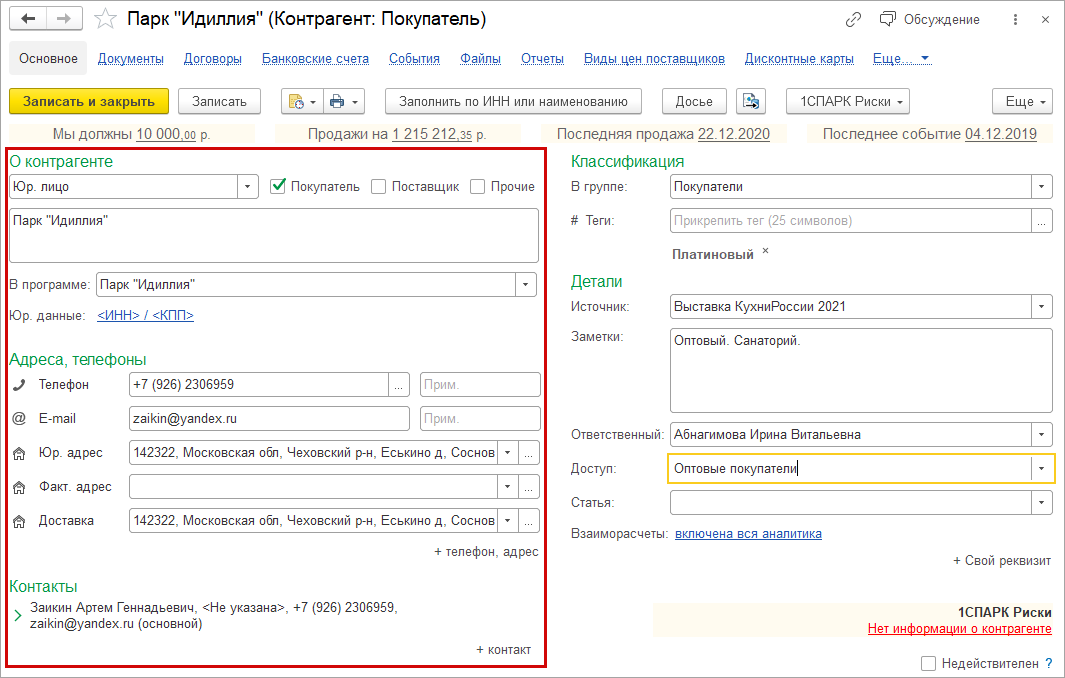
Информация о контактах стала занимать меньше
места благодаря свернутому отображению.
В свернутом
виде информация о контакте отображается
строкой: наименование, должность и контактная информация контакта.
Такой вариант отображения позволяет визуально отделить контакты с заполненной информацией от
незаполненных.
По кнопке "Еще" в группе контакта добавлены возможности для работы с контактами:
- Использовать как основной. Контакт, установленный как основной, автоматически подставляется в события и печатные формы.
- Использовать как подписанта. Контакт, назначенный подписантом, автоматически подставляется в печатные формы.
- команды Переместить вверх и Переместить вниз позволяют изменить порядок контактов в карточке контрагента.
- Показать контакт в списке. Открывает список контактов контрагента в отдельной форме для просмотра дополнительной информации.
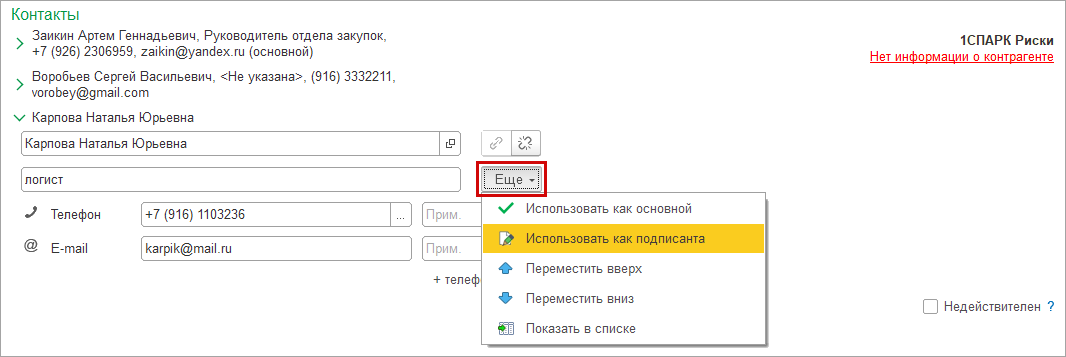
Появилась возможность изменить основной вид контрагента,
заполняемый системой по умолчанию.
Ранее
все контрагенты по умолчанию создавались как юридическое лицо.
Теперь, если в организации
ведет работу в основном с
физическими лицами или ИП, можно настроить основной вид, который будет
подставляться по умолчанию в новой карточке.
Для настройки необходимо перейти в раздел Настройки - Настройки пользователей и прав -
Пользователи - Настройки пользователя.
Настройка "Основной вид контрагента"
устанавливается для каждого пользователя.
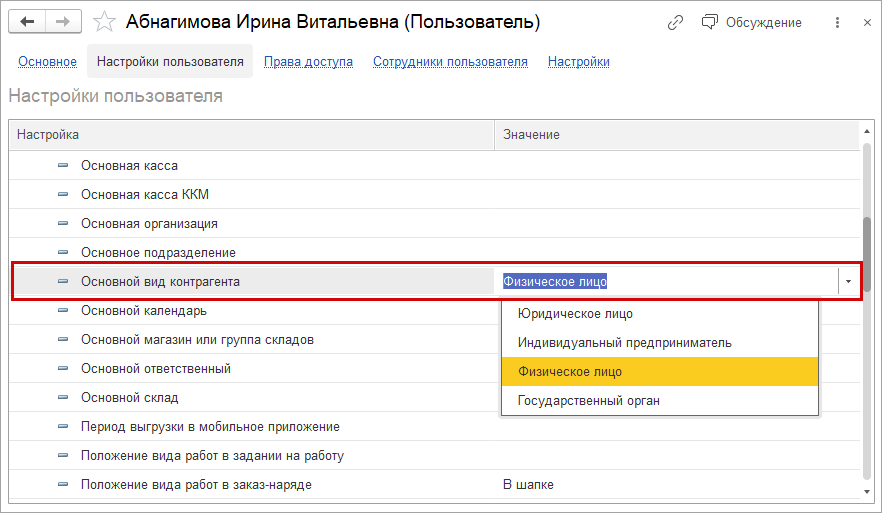
При создании нового контрагента в карточке сразу
будет установлен вид, указанный в
настройке "Основной вид контрагента".
Если
поле не заполнено, то, как и раньше, по умолчанию создается контрагент вида "Юр. лицо".
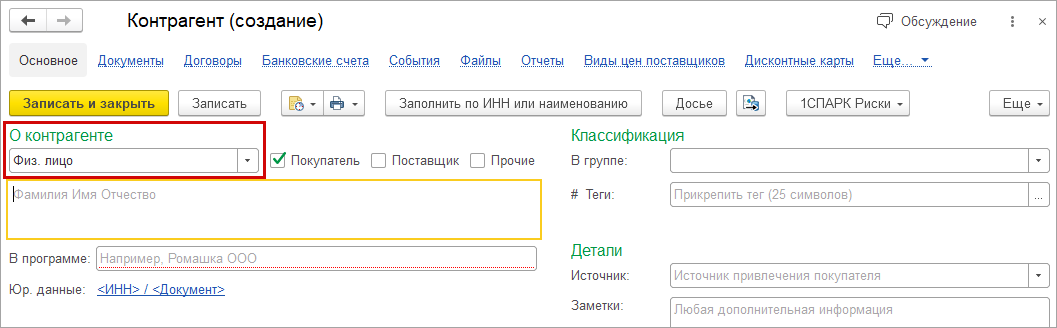
В карточке и списке контрагентов появилась информация о головном контрагенте и
его подразделениях.
Это позволит просматривать структуру подразделений
контрагента и быстро находить нужного контрагента из иерархии.
Отразить информацию о головном
контрагенте можно в группе "Юр. данные".
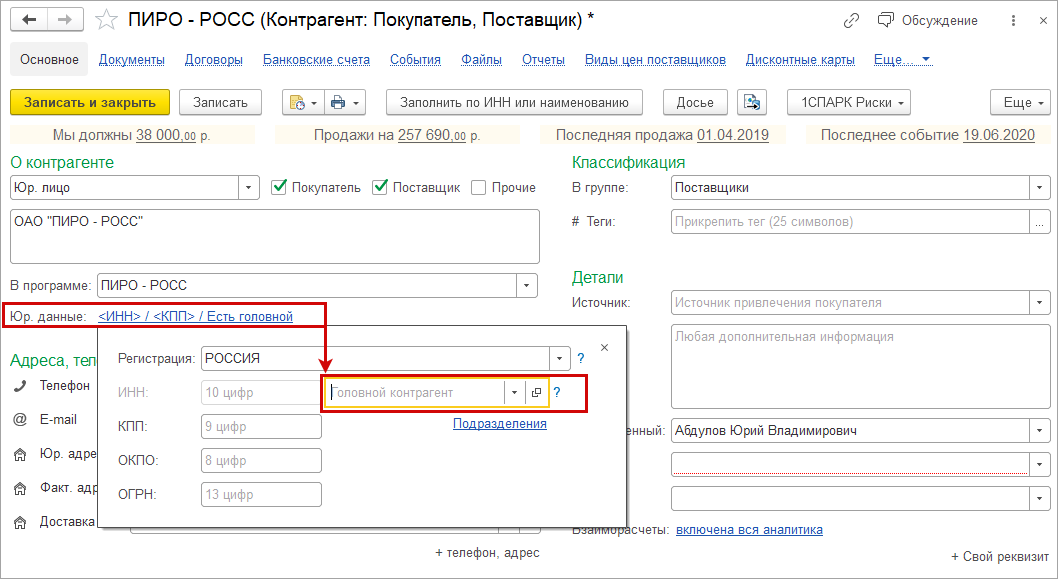
Обратите внимание, если контрагент уже указан как основной для другого контрагента, в его карточке не отображается поле "Головной контрагент".
По ссылке "Подразделения" можно просматривать иерархию головного контрагента и его подразделений.
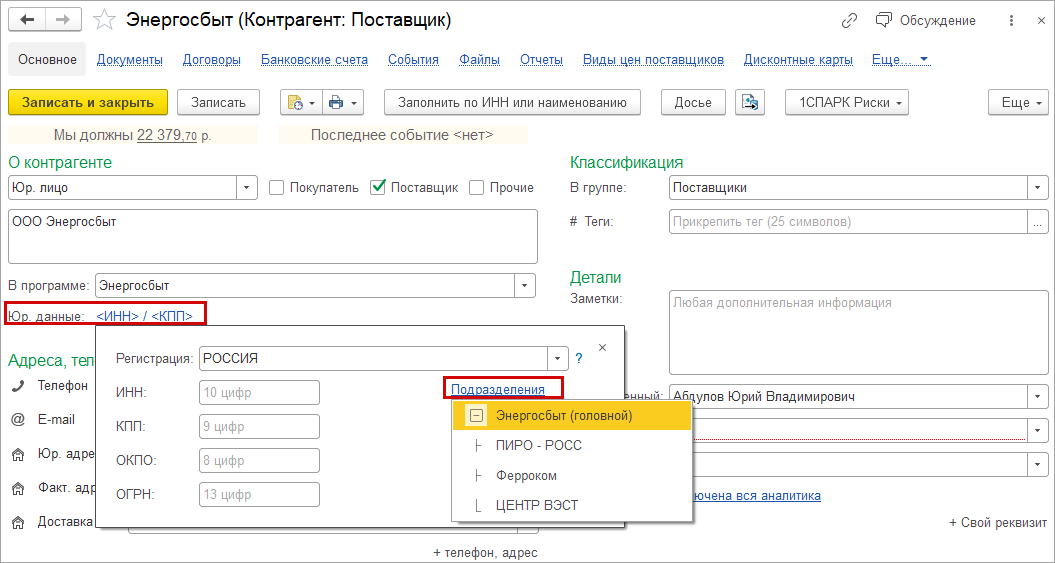
Для просмотра информации о головном контрагенте в списке справочника "Контрагенты" необходимо включить отображение колонки "Головной контрагент" в меню "Еще - Изменить форму".
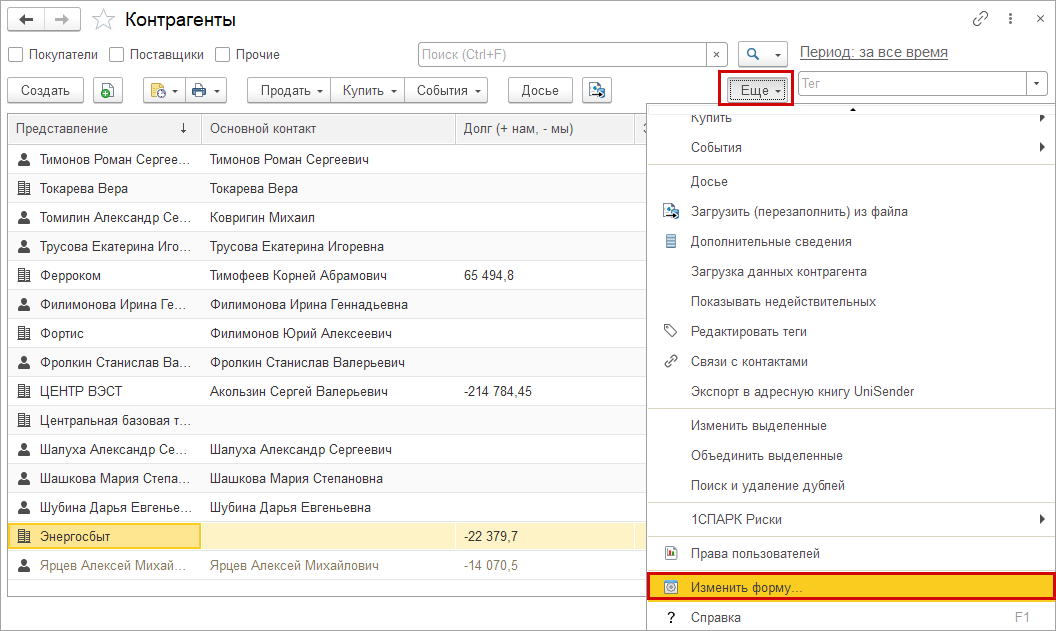
Для этого в окне "Настройка формы" отметьте флажками группу "Головной" и элементы в группе. Примените изменения.
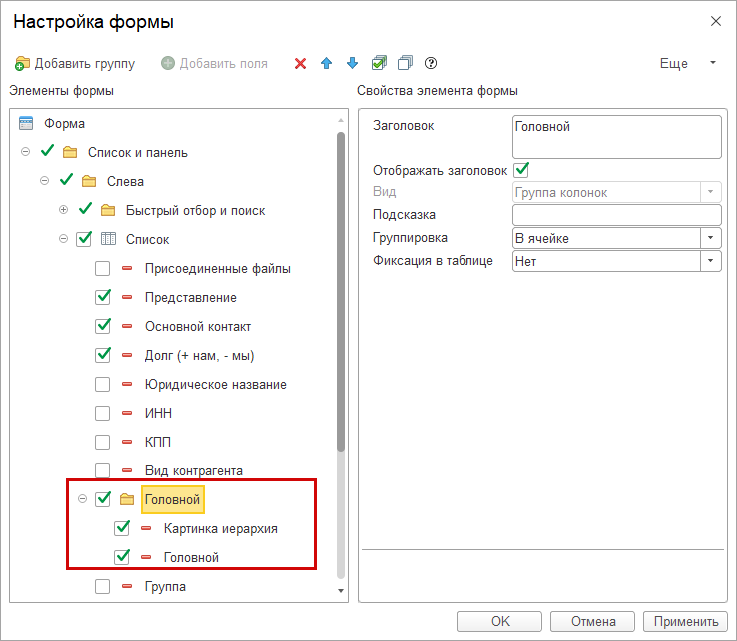
В списке контрагентов появится колонка "Головной" с информацией о головной
компании контрагента и ее подразделениях.
Такой вариант отображения позволит
выполнять поиск по данным головного контрагента или подразделений.
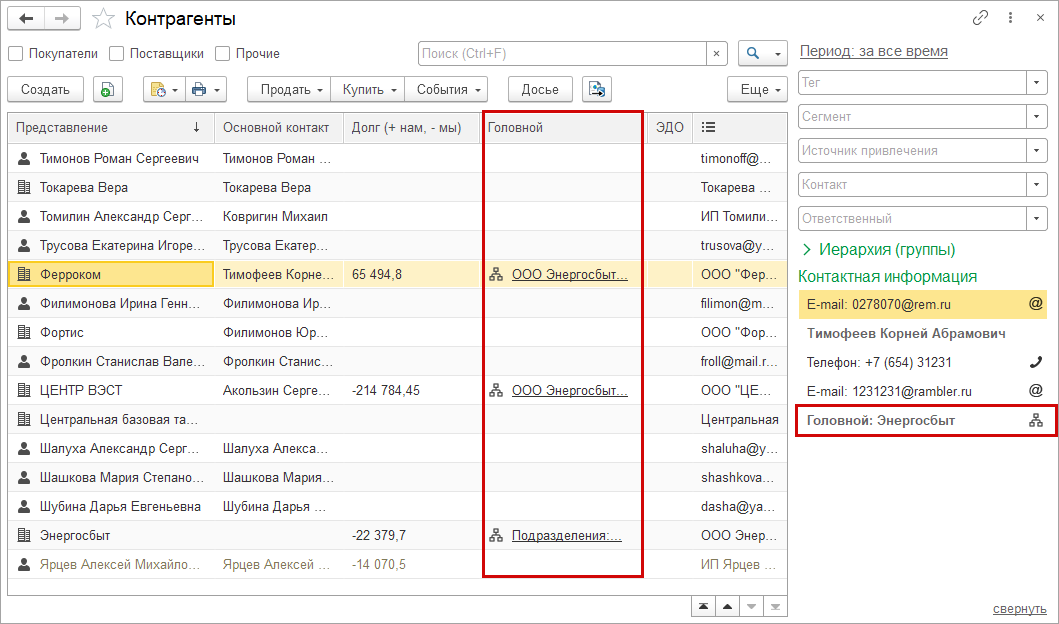
При клике на данные в колонке отображается иерархия контрагентов.
Кроме того, информация о головном контрагенте отображается в панели контактной информации (справа).
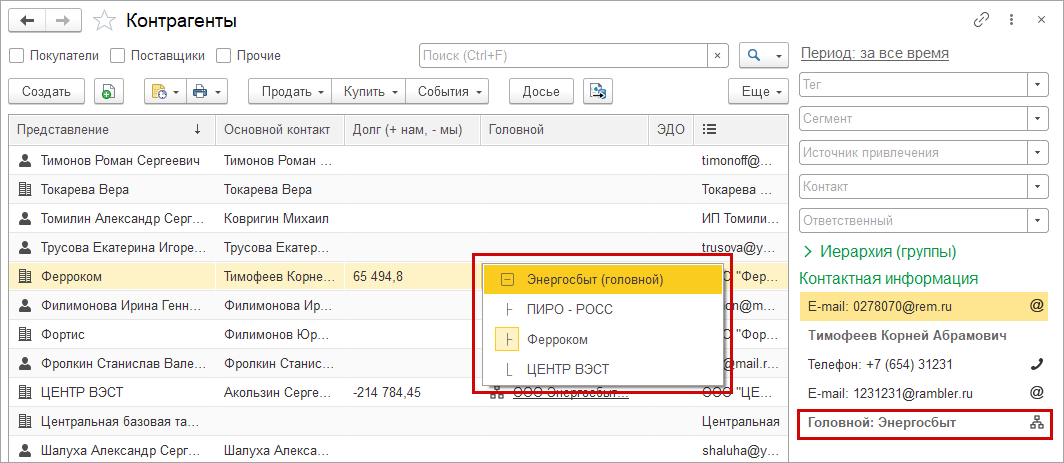
Доставка: интеграция с сервисами 1С:Курьер и 1С:Доставка
Интеграция с двумя новыми сервисами доставки: "1С:Курьер" - перевозчик "Доставка Яндекс Go"
и "1С:Доставка" - перевозчик "Деловые линии".
Теперь можно доставлять товары клиентам, не имея свой автопарк
и курьеров. Водители одного из самых крупных агрегаторов такси и одной из крупнейших транспортно-логистических
компаний России будут развозить ваши товары. Это значит, что клиенты получат свои заказы гораздо быстрее.
Рассчитать стоимость и оформить доставку менеджер сможет оперативно прямо из заказа, что позволит клиенту узнать
итоговую стоимость заказа вместе с доставкой.
Для использования "1С:Курьер" и "1С:Доставка" необходимо подключить
организацию для работы с сервисами "1С:Бизнес-сеть".
Подключаем в
разделе: Настройки – Интеграции – 1С:Бизнес-сеть.
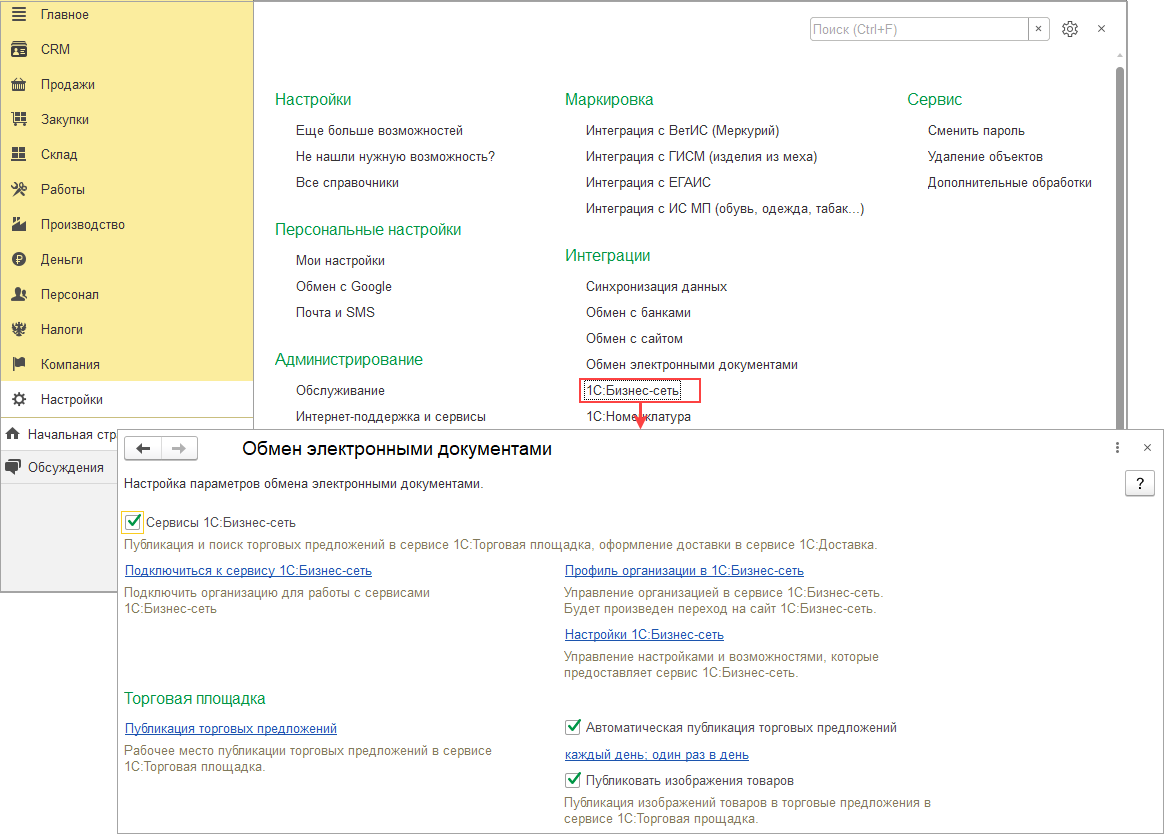
После подключения к "1С:Бизнес сеть" переходим в раздел Настройки – Интеграции – Сервисы доставки и установливаем один из флажков:
- Использовать сервис 1С:Доставка. Позволяет формировать заказы на доставку силами перевозчика "Деловые линии".
- Использовать сервис 1С:Курьер. Позволяет организовать доставку с помощью перевозчика "Доставка Яндекс Go".
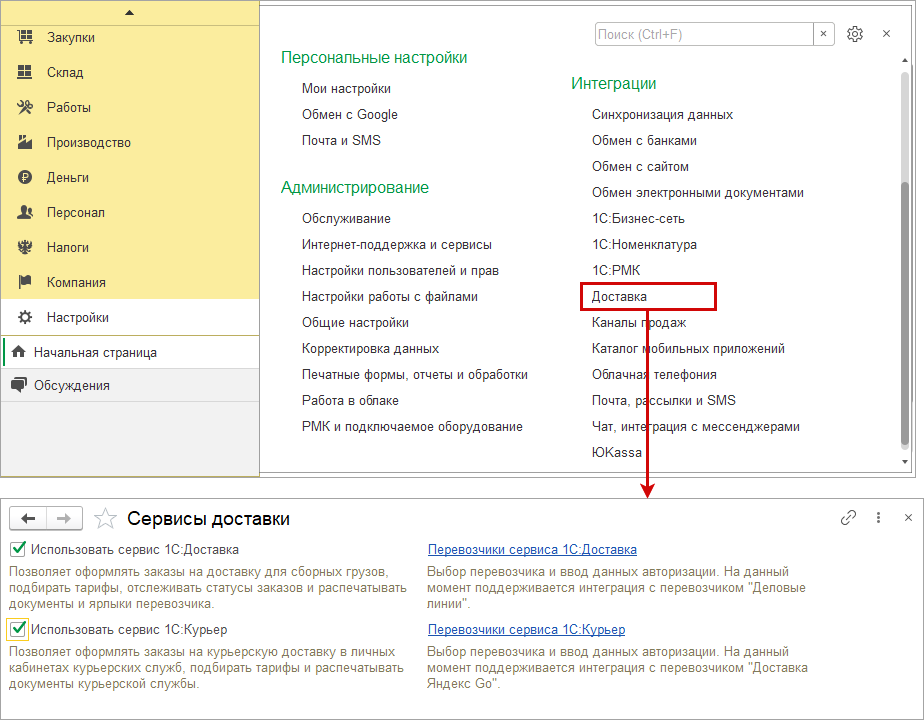
Далее для работы с сервисом доставки выбриаем перевозчика и настраиваем подключение к нему по ссылке "Перевозчики сервиса 1С:Курьер" или "Перевозчики сервиса 1С:Доставка".
Подключение к перевозчику сервиса "1С:Доставка" (Перевозчик "Деловые линии")
Подключение к перевозчику сервиса "1С:Курьер" (Доставка Яндекс GO)
Краткая инструкция по подключению к перевозчику также доступна в правой части формы подключения.
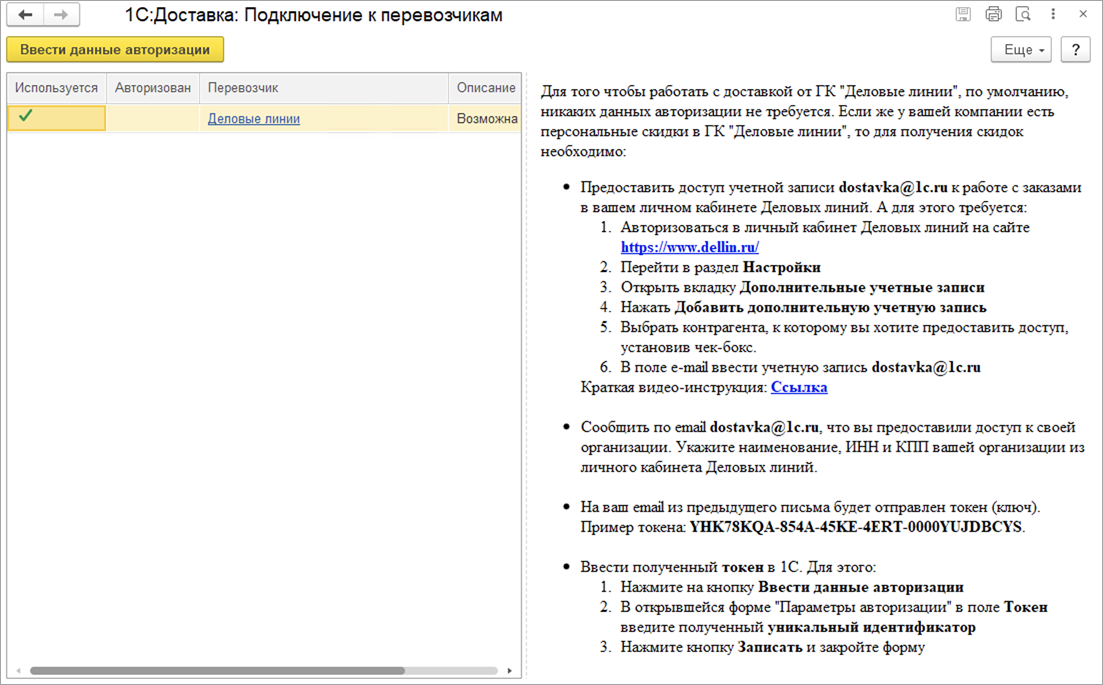
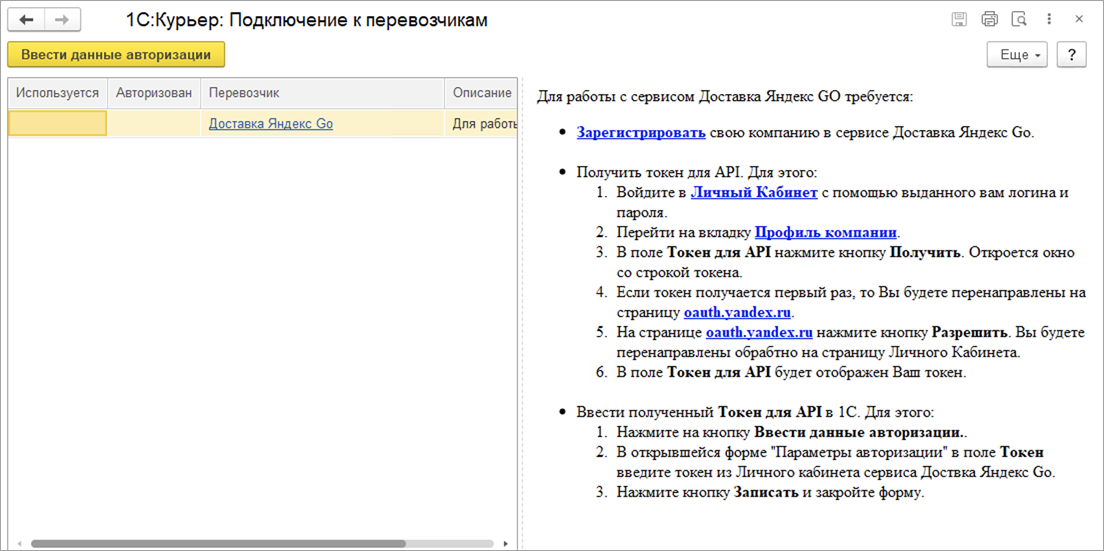
После успешного подключения к перевозчикам переходим к оформлению доставки
заказов.
Оформление выполняем в документе "Заказ покупателя" на закладке "Доставка".
Выбираем способ доставки "Курьер" и установливаем переключатель в положение,
соответствующее желаемому сервису
доставки.
Нажмимаем на кнопку "Передать в 1С:Курьер"/ "Передать в 1С:Доставку".
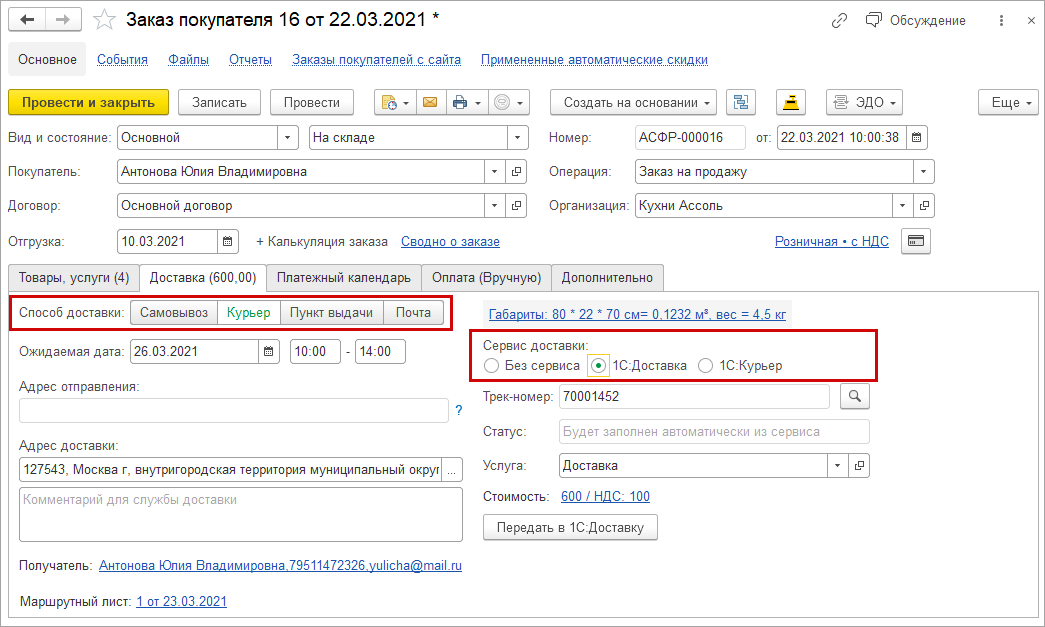
Откроется помощник оформления заказа на доставку. Порядок оформления будет незначительно отличаться в зависимости выбранного сервиса доставки (1С:Курьер или 1С:Доставка).
Оформление заказа на доставку в "1С:Доставка" (Перевозчик "Деловые линии")
Оформление заказа на доставку в "1С:Курьер" (Доставка Яндекс GO)
В результате оформления заказа на доставку ему будет присвоен трек-номер, статус и
рассчитана стоимость доставки.
Обратите внимание, если стоимость доставки
заполнена пользователем, рассчитанное значение из сервиса не подставится.
Оформить доставку также можно на этапе отгрузки товаров. Для этого необходимо заполнить закладку "Доставка" в документе "Расходная накладная" и оформить заказ на доставку по кнопке "Передать в 1С:Курьер"/ "Передать в 1С:Доставку". Заказ на доставку формируется с помощью помощника аналогично описанному для заказа покупателя.
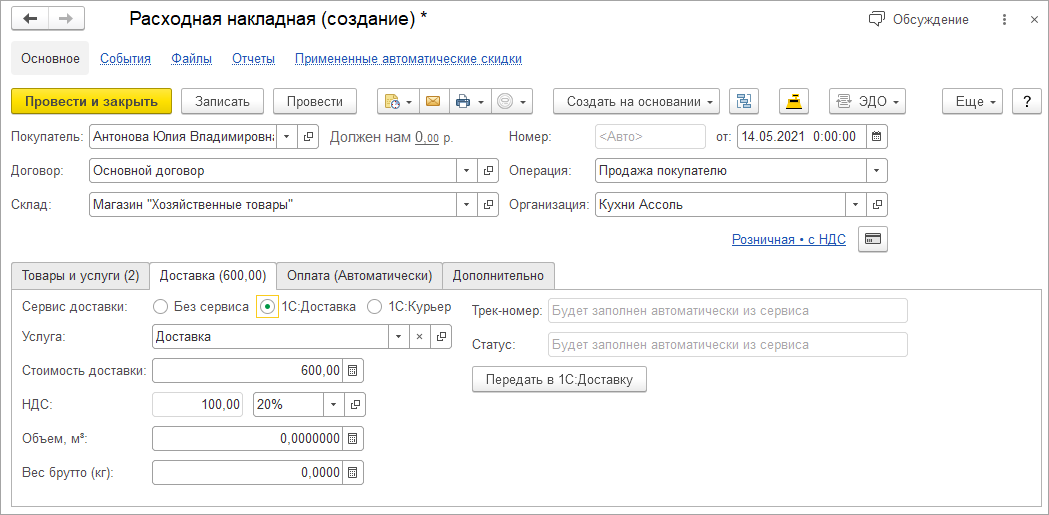
Предусмотрена организация доставки для розничных продаж, от поставщика и при
выполнении заказ-нарядов.
На основании документов "Заказ
поставщику", "Чек ККМ", "Приходная накладная" или "Заказ-наряд"
с помощью помощника формируется заказ на доставку.
Чтобы оформить заказ на доставку нажмите "Создать на основании" и выберите пункт "Заказ на доставку в 1С:Курьер"или "Заказ на доставку в 1С:Доставка".
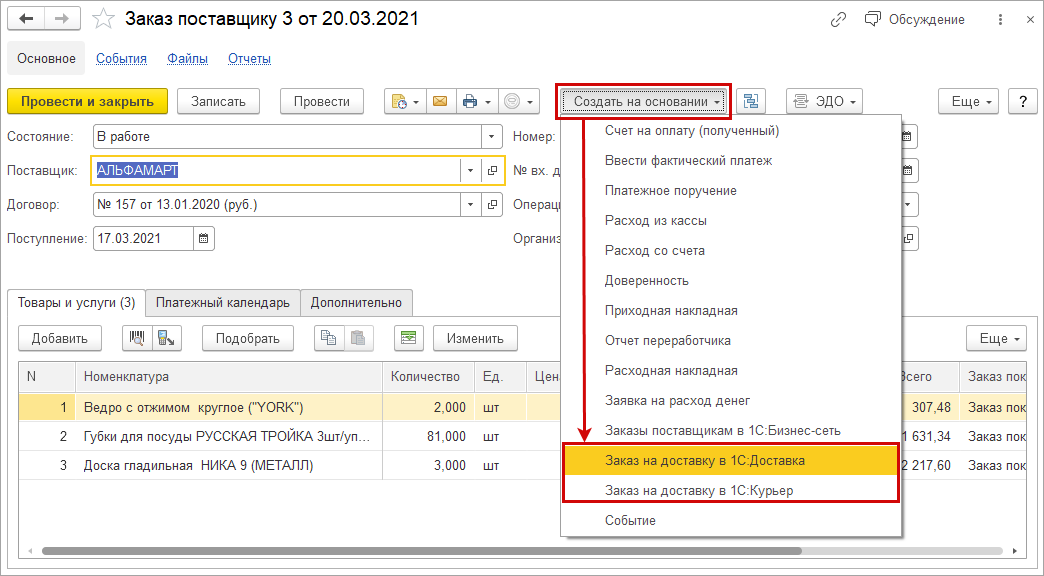
Откроется помощник оформления заказа на доставку. Порядок оформления заказа на
доставку описан выше.
В заказе на
доставку автоматически заполнятся данные об
отправителе, получателе и товарном составе
(информация о грузе).
Важно отметить, что в случае работы
с документами закупки в поле "Отправитель" будет указан "Поставщик", в поле
"Получатель" – наша
организация.
В документах продажи наоборот: "Отправитель" – наша
организация, "Получатель" – покупатель.
После создания заказа на доставку на основании одного из документов:
"Заказ поставщику", "Чек ККМ", "Приходная накладная" или "Заказ-наряд" в
документе отобразится вкладка "Доставка" с данными о трек-номере и статусе
заказа на доставку.
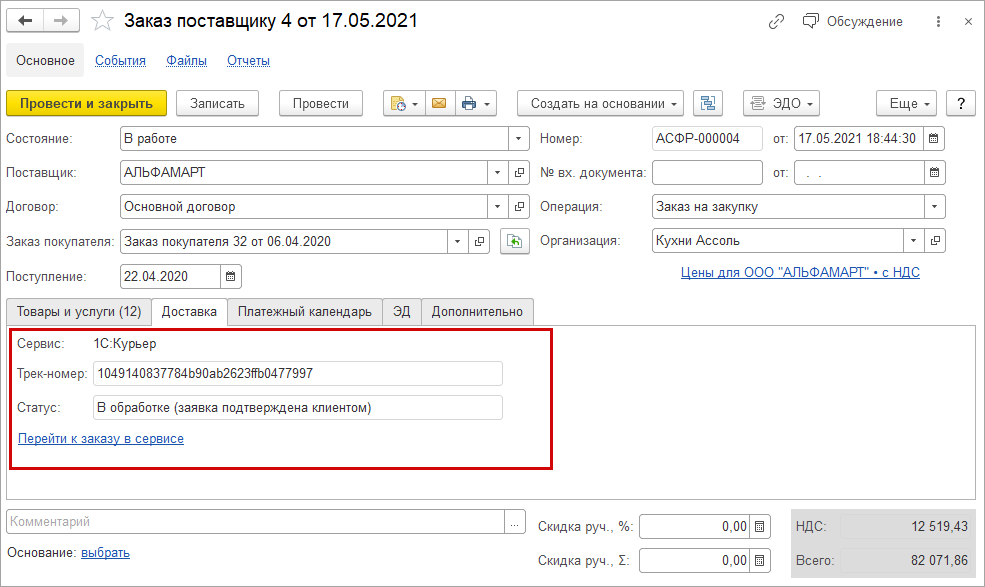
Списки всех заказов на доставку отображаются в рабочих местах сервисов 1С:Доставка и 1С:Курьер.
Перейти к рабочим местам можно из разделов Продажи и Закупки по одноименной ссылке.
О том, как работать с рабочим местом вашего сервиса, вы можете узнать в статье:
- Рабочее место 1С:Доставка
- Рабочее место 1С:Курьер.
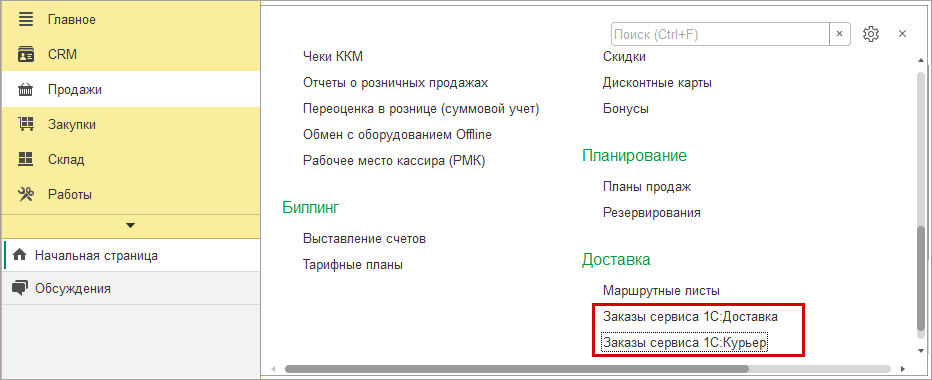
Интернет-магазин: выборочная загрузка и работа с изображениями
Загружать данные в 1С:УНФ с сайта теперь можно выборочно. Появилась возможность настроить
частичную загрузку информации из интернет-магазина. Такая настройка позволит заполнять новую базу
поэтапно или дополнять заполненную ранее базу.
Для изображений товаров также можно настроить ограничения выгрузки на сайт:
исключить часть картинок из обмена и изменить порядок отображения на сайте.
Такая настройка позволит передавать на сайт только "продающие" изображения,
улучшить качество товарных карточек интернет-магазина и ускорить обмен.
Загрузку данных с сайта выполняем в разделе: Компания – Начальные остатки – Загрузка данных с сайта.
Указываем данные для подключения к сайту (адрес, имя пользователя и пароль) и нажимаем кнопку "1. Предварительная загрузка".
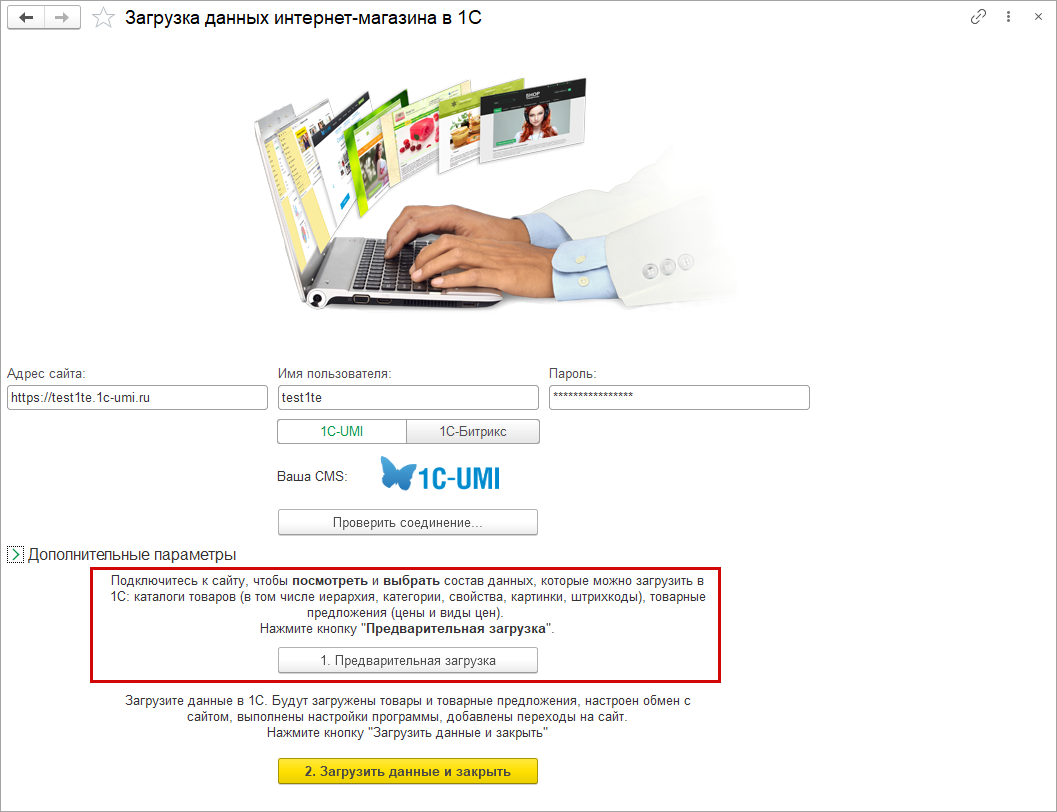
После получения данных с
сайта открывается форма "Сопоставление: Загрузить данные с сайта".
В ней
можно изменить состав загружаемых в программу данных.
Отмечаем флажками категории и товары, которые необходимо загрузить в программу.
Настройка сохраняется
для повторной загрузки данных с сайта.
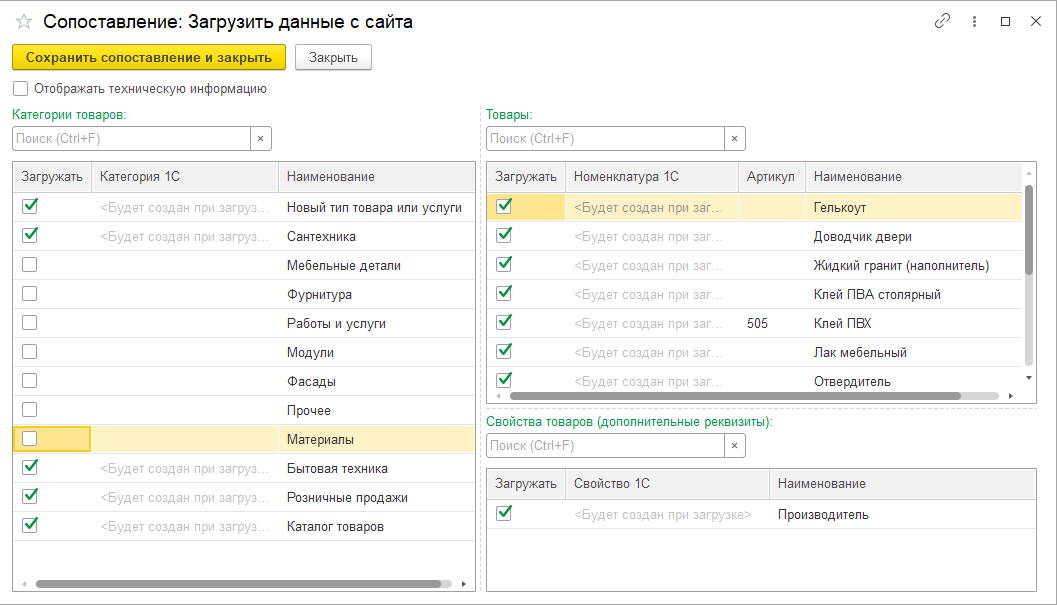
Обратите внимание, изменения не коснутся настроек загрузки данных, выполненных до
получения версии 1.6.25.
В более ранних настройках информация будет загружаться в полном объеме.
В связи с расширением возможностей внесли изменения в настройку узла обмена с сайтом: CRM – Обмен с сайтом:
- Появилась возможность ограничить выгрузку товаров и не
передавать товары без
цен или без изображений:
- Для передачи на сайт только товаров с ценами установите флажок "Выгружать товары только с ненулевой ценой" на закладке "Выгрузка товаров".
- Для получения только товаров с изображениями установите флажок "Выгружать товары только с изображениями" на закладке "Выгрузка товаров".
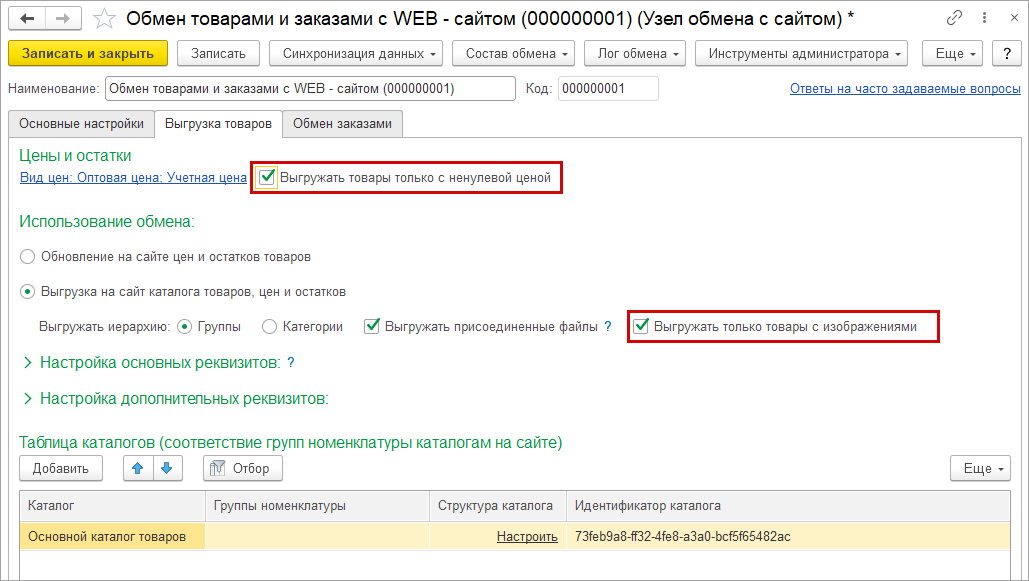
- Изменился порядок выбора дополнительных реквизитов на
закладке "Выгрузка товаров".
Теперь, реквизиты для загрузки необходимо отметить флажками (ранее выбирались все).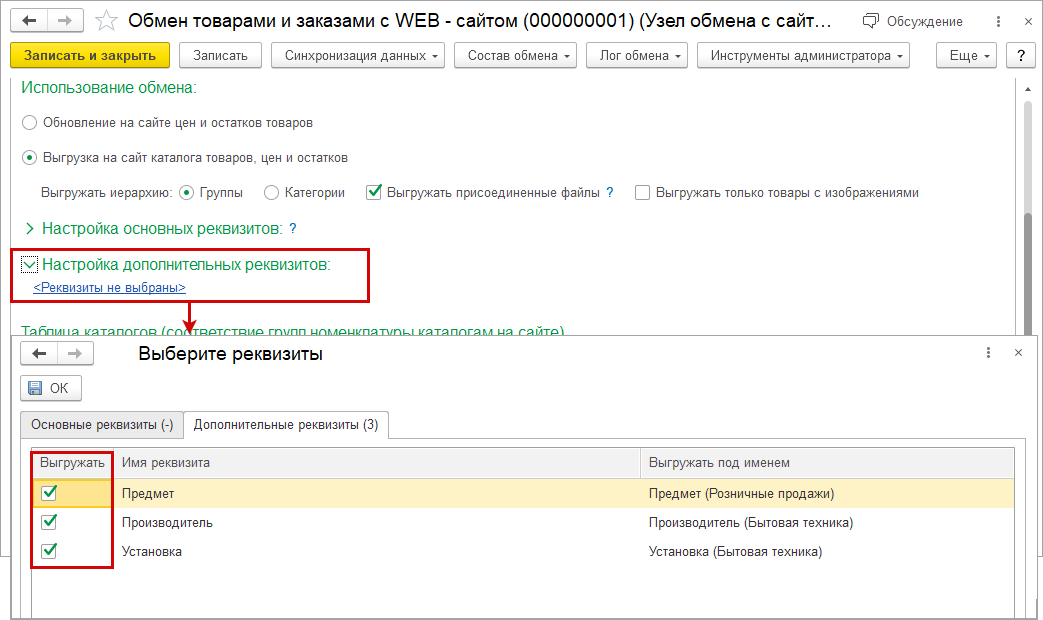
- Для номенклатурных позиций, полученных с сайта,
теперь автоматически могут заполняться реквизиты
"Способ списания" и "Счет учета
запасов".
При загрузке номенклатуры с сайта в нее сразу подставляются значения, указанные в полях "Способ списания для подстановки в номенклатуру" и "Счет учета запасов для подстановки в номенклатуру".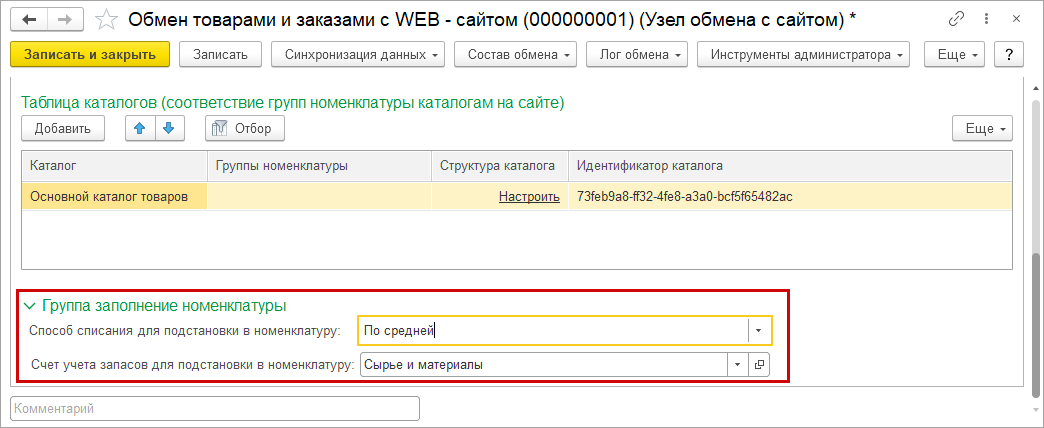
- Если включена
передача
остатков поставщиков на сайт, для выгрузки на сайт теперь регистрируются изменения
в справочнике "Номенклатура поставщика". В обмен попадет только номенклатура
поставщиков, включенных в список контрагентов в настройках выгрузки остатков
поставщиков.
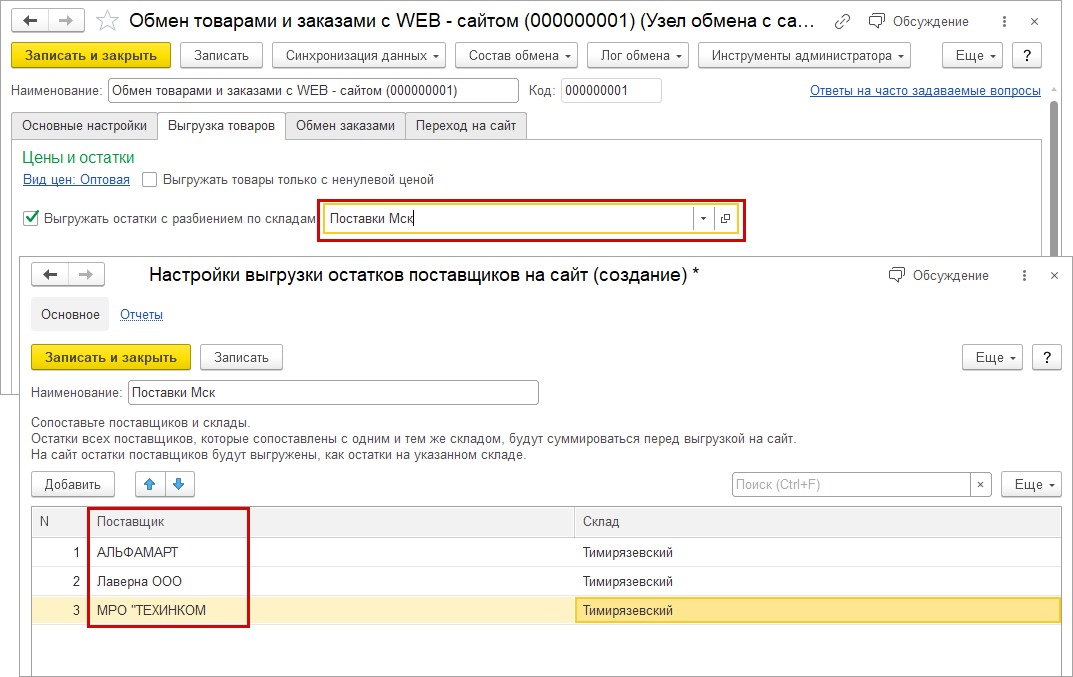
В новой версии появилась возможность выбрать изображения товаров и их характеристик для загрузки в интернет-магазин. Также для изображений товаров и их характеристик можно настроить порядок отображения на сайте.
Такая настройка позволит передавать на сайт только "продающие" изображения, улучшить качество товарных карточек интернет-магазина и ускорить обмен.
Если изображение выгружать не нужно, его передачу можно отключить
в карточке товара.
Для выполнения настройки кликните на изображение товара (или
его характеристики) правой кнопкой мыши и в контекстном меню выберите пункт
"Настроить состав и сортировку для сайта".
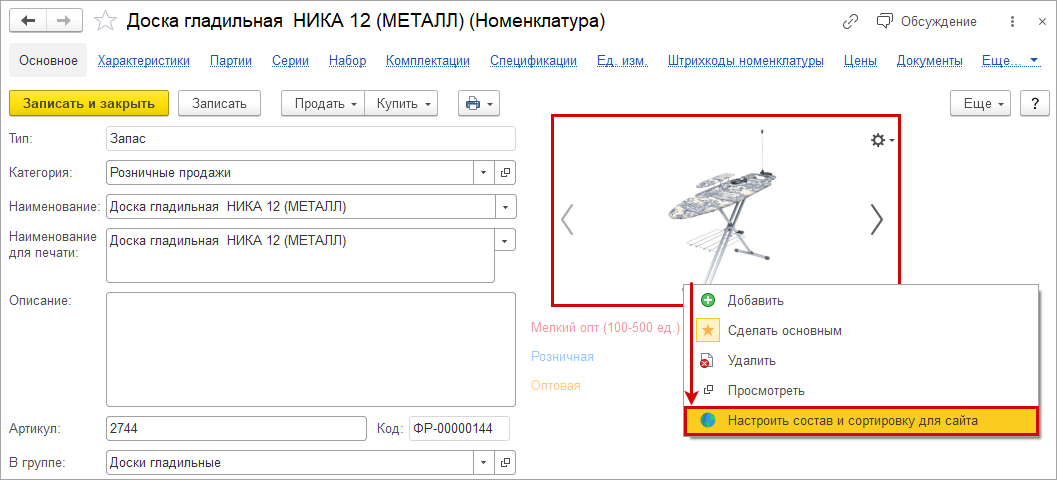
В открывшейся форме отображаются все присоединенные к карточке товара файлы, при этом изображения для передачи на сайт отмечены флажками. Пользователь может просмотреть изображения в правой части формы.
Изменить порядок отображения картинок можно с помощью стрелок вверх/вниз.
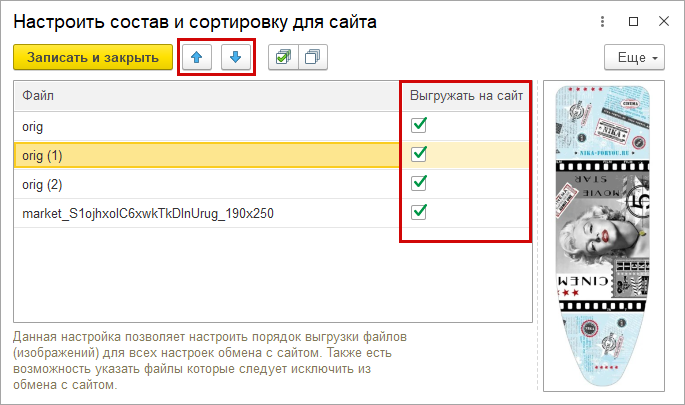
Важно! Команда "Настроить состав и сортировку
для сайта" отображается только если в настройке узла обмена с сайтом (CRM
– Обмен с сайтом – закладка "Выгрузка товаров") установлен флажок "Выгружать присоединенные файлы".
Правила выгрузки картинок
применяются только для обменов с включенной опцией "Выгружать присоединенные
файлы".
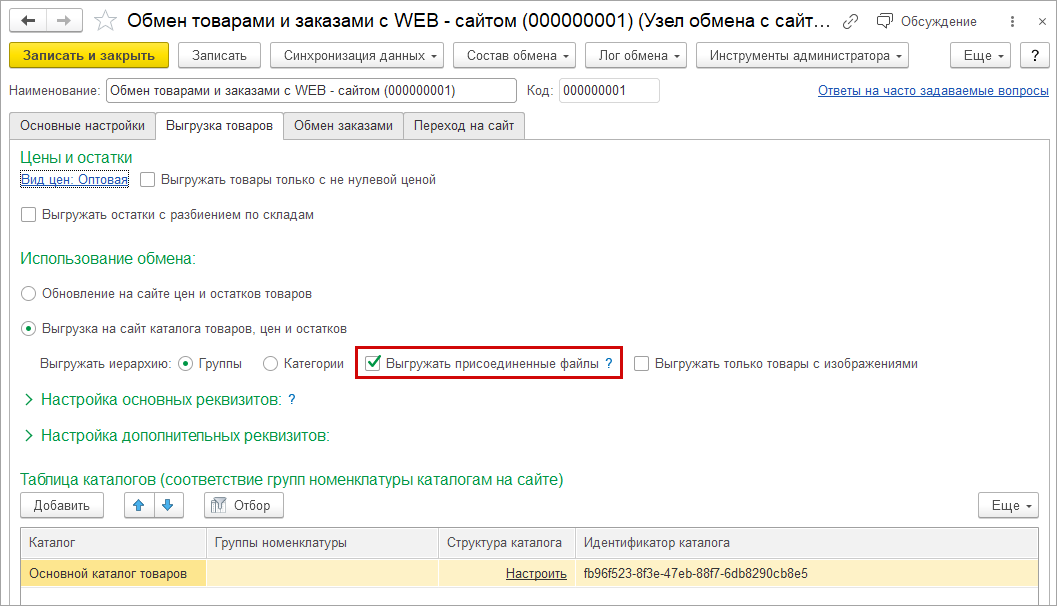
Добавлен новый инструмент для администрирования обменов с сайтом. Настройки обмена теперь можно выгружать в файл для загрузки в копию базы. В результате выгрузки формируется файл формата .txt;
Выгрузка настроек выполняется в узел обмена с сайтом (CRM – Обмен с сайтом) по кнопке "Инструменты администратора". В выпадающем меню необходимо развернуть пункт "Настройка выгрузки" и выбрать один из вариантов:
- Сохранить настройки (без пароля). После загрузки таких настроек дополнительно потребуется ввести пароль для подключения к серверу сайта.
- Сохранить настройки (с паролем). В файле настроек сохраняется пароль для подключения к серверу сайта.
Загрузка настроек обмена выполняется по команде "Загрузить
настройки".
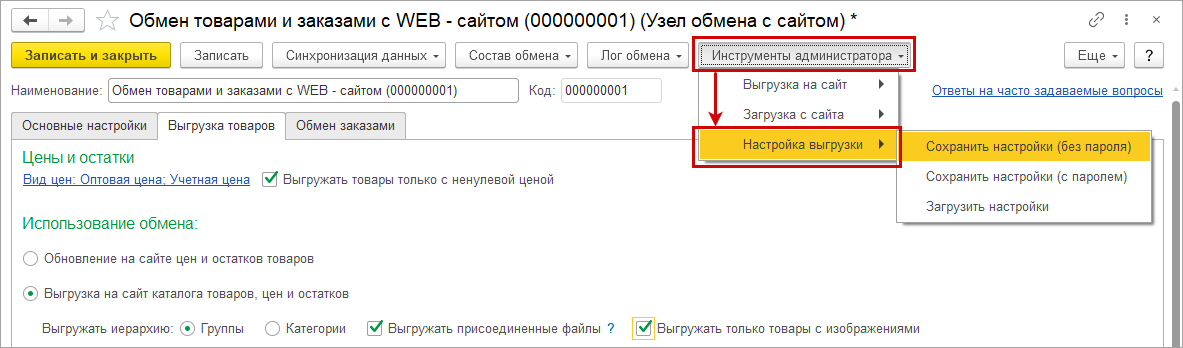
Удаление старых шаблонов договоров
В новой версии удалили механизм "Бланки договоров", который
использовали для печати договоров контрагентов.
Ранее предупреждали об изменениях при работе с формой договора.
Предлагаем использовать более функциональный механизм "Шаблоны КП и
договоров".
Товары
Серии и сроки годности
Новый учет товаров по сериям даст возможность отличать конкретный экземпляр товара или часть товарных запасов
от остального объема товаров того же наименования.
Серия – это признак, по которому
товары отличаются друг от друга. Это может быть серийный номер, дата производства или дата окончания срока годности.
Как правило, эта информация наносится на сам товар или его упаковку при производстве.
В дальнейшем серия указывается в документах движения товаров. Серии можно указывать справочно или контролировать по ним остатки.
Серии позволяют решать задачи:
- учет остатков по срокам годности,
- контроль остатков номенклатуры по срокам годности на складах в разрезе организаций,
- учет номенклатуры в отрезах, рулонах, бухтах и прочих единицах хранения переменного размера,
- дополнительная аналитика учета номенклатуры, свойства которой могут отличаться в зависимости от производственных условий,
- учет маркируемой номенклатуры: ИС МП (табак, обувь, одежда...), ВетИС (Меркурий) и ГИСМ (изделия из меха).
Для аналитики по сериям доступны отчеты: "Движения серий номенклатуры", "Движения серий номенклатуры по складам",
"Остатки серий номенклатуры по складам" и "Остатки товаров по срокам годности".
Новый учет серий товаров реализован на базе ранее существующего учета серийных номеров.
Теперь в программе все пункты меню "Серийные номера" переименованы в "Серии".
В новой версии появилась возможность учета серий номенклатуры с сохранением информации о сроках годности продукции.
По истечению срока годности товар считается непригодным для использования по назначению, продажа таких товаров запрещается пунктом 5 ст. 5 Закона РФ от 07.02.1992 № 2300-1 "О защите прав потребителей". Новая возможность позволит контролировать сроки годности от даты, установленной изготовителем, и избежать продаж просроченного товара.
Для использования сроков годности включаем возможность Использовать серии номенклатуры, гарантийные сроки, сроки годности.
Настройку выполняем в меню Настройки –Еще больше возможностей – Общее.
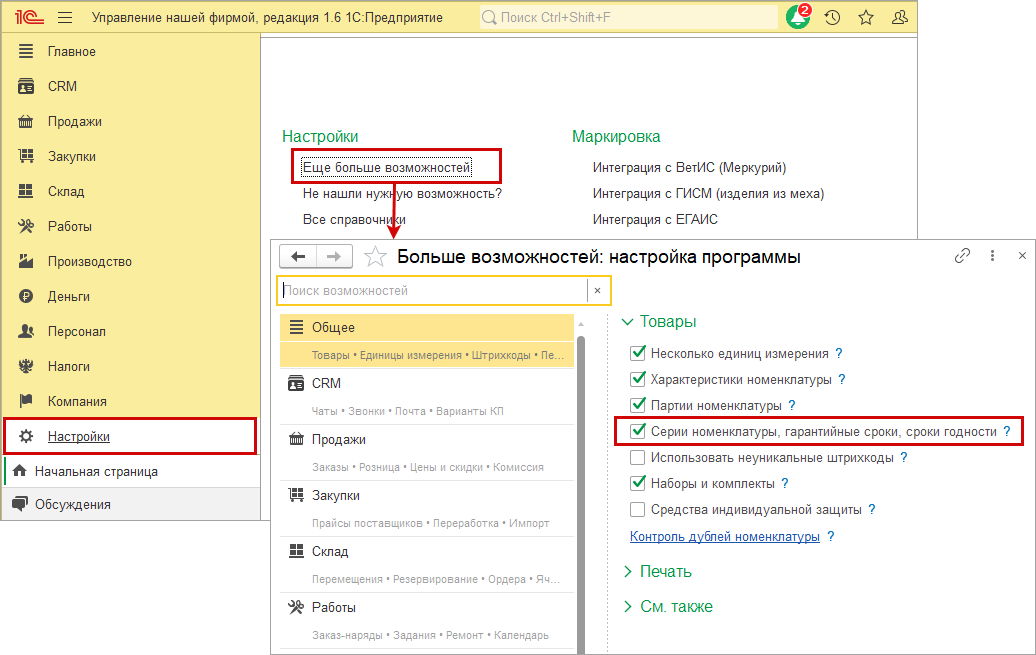
После установки флажка, в карточке номенклатуры станет доступна новая гиперссылка "Серии".
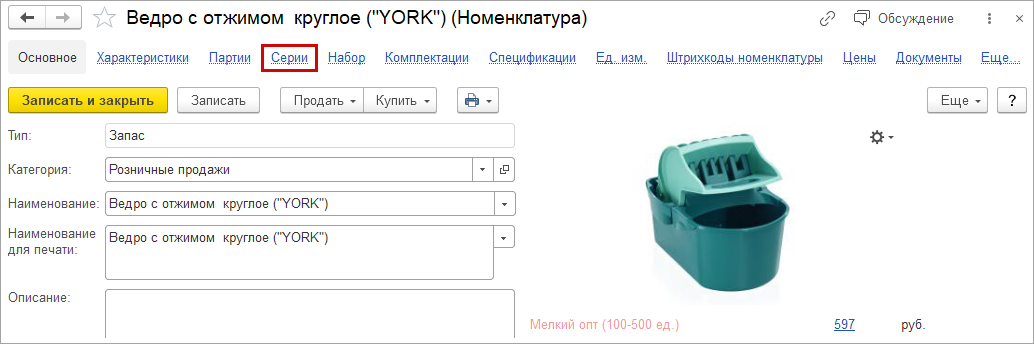
На закладке "Серии" для товара можно установить признак "Использовать серии" и выполнить настройку учета серийных номеров, гарантийных сроков и сроков годности:
- флажок "Серийные номера" включает учет уникальных серий (серийных номеров) для текущей номенклатуры. Если флажок не установлен, для серии можно указать количество экземпляров.
- флажок "Сроки годности", включает использование сроков годности.
- флажок "Дата производства", включает возможность задания даты производства и расчета срока годности от этой даты.
- поле "Точность указание даты", определяет точность (до дней/часов) указания значений "Годен до" и "Дата производства".
- поле "Срок годности" определяет длительность срока годности и единицу измерения длительности.
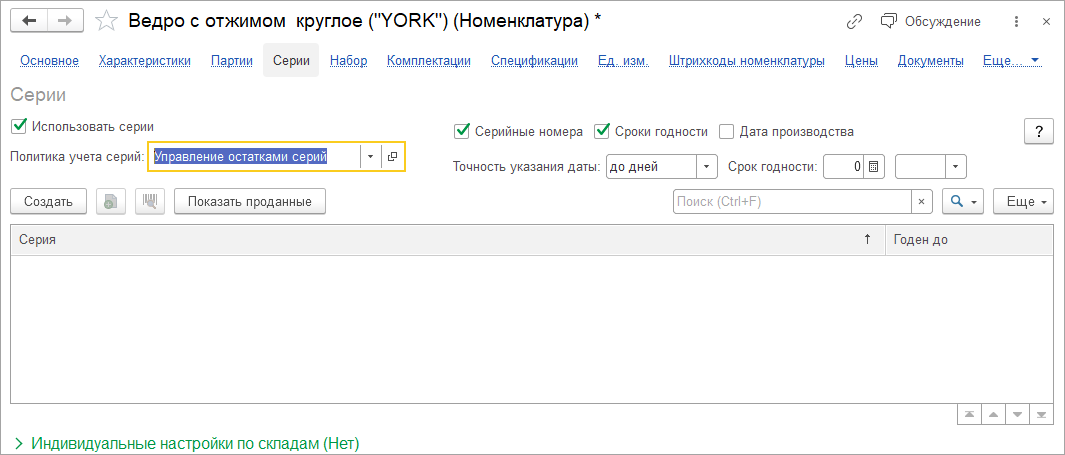
Настройка
"Политики учета серий" служит для формирования различных правил ведения учета
серий.
Выбор вариантов политики
выполняется из одноименного справочника.
Политика учета серий может быть следующих типов (поле "Тип политики"):
- Справочное указание серий – используется для товаров, по которым не требуется вести учет остатков в разрезе серий и сроков годности, но в документах товарооборота необходимо фиксировать информацию по сериям или срокам годности. Перед проведением документов не осуществляется проверка заполнения количества серий.
- Управление остатками серий – используется для товаров, по которым необходимо вести учет остатков в разрезе серий и сроков годности. Перед проведением документов осуществляется контроль количества выбранных серий.
В табличной части справочника флажками отмечены документы/операции, в
которых необходимо указывать серии или сроки годности.
Если выбран тип
"Справочное указание серий", можно самому определить, в каких
документах следует указывать серии.
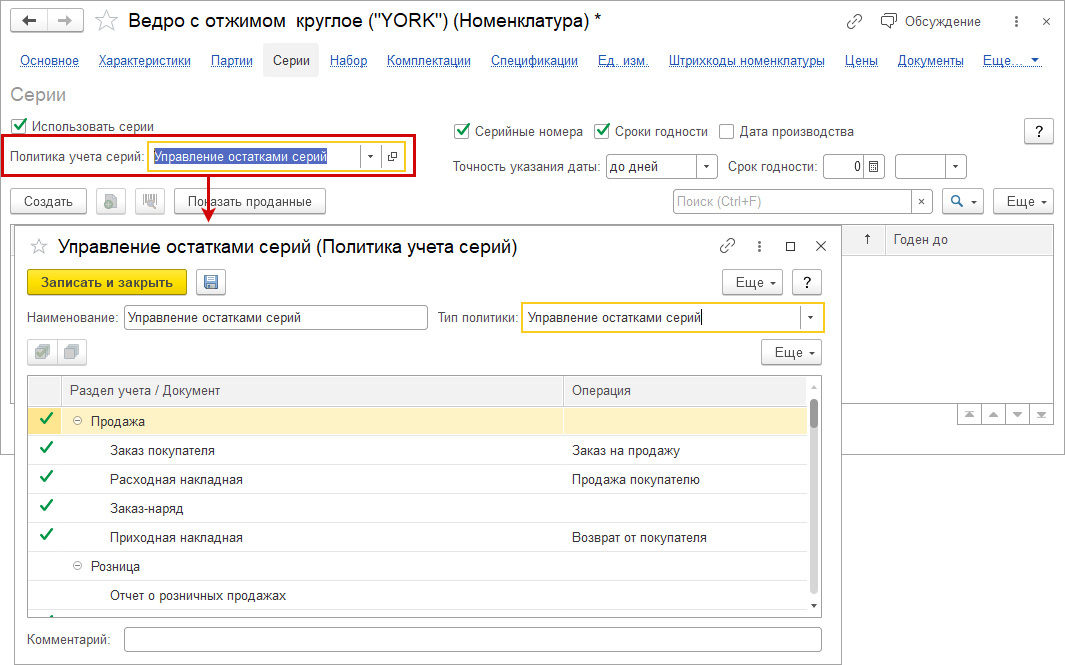
Информация о правилах учета серий для
номенклатуры может быть детализирована для каждого склада.
Информация о том,
какая политика учета серий применяется на конкретном складе, задается в карточке
номенклатуры в панели навигации "Серии".
Учет серий в программе ведется в разрезе организаций и складов.
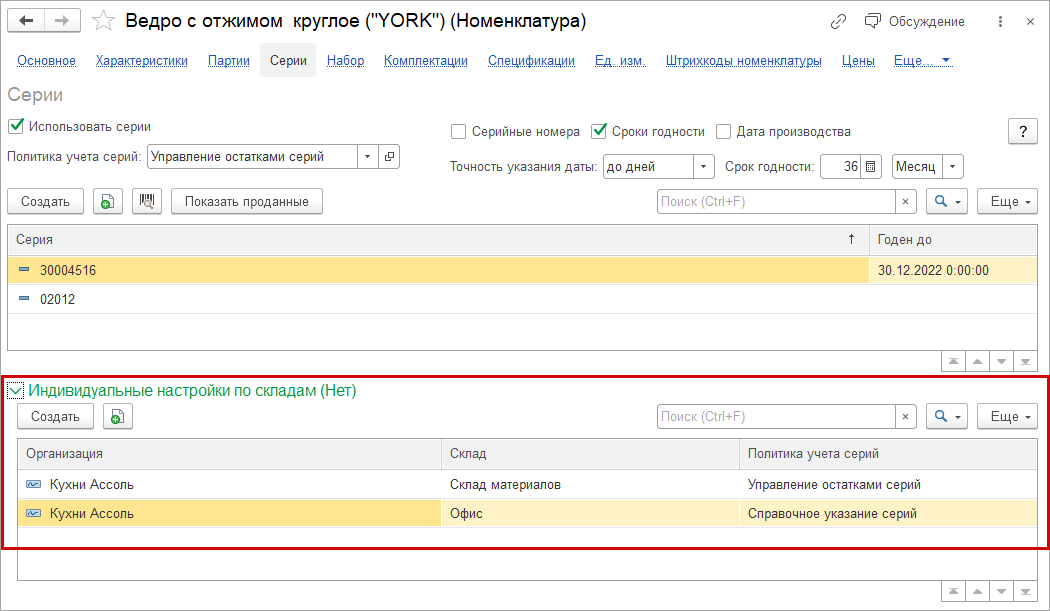
Порядок заполнения серийных номеров в документах изменился незначительно.
В колонке "Серия" теперь отображается индикатор количества серий номенклатуры.
 –
количество подобранных серий соответствует значению в колонке
"Количество";
–
количество подобранных серий соответствует значению в колонке
"Количество"; –
количество подобранных серий не соответствует значению в колонке
"Количество".
–
количество подобранных серий не соответствует значению в колонке
"Количество".
Если по номенклатуре не ведется учет по сериям, то индикатор отсутствует.
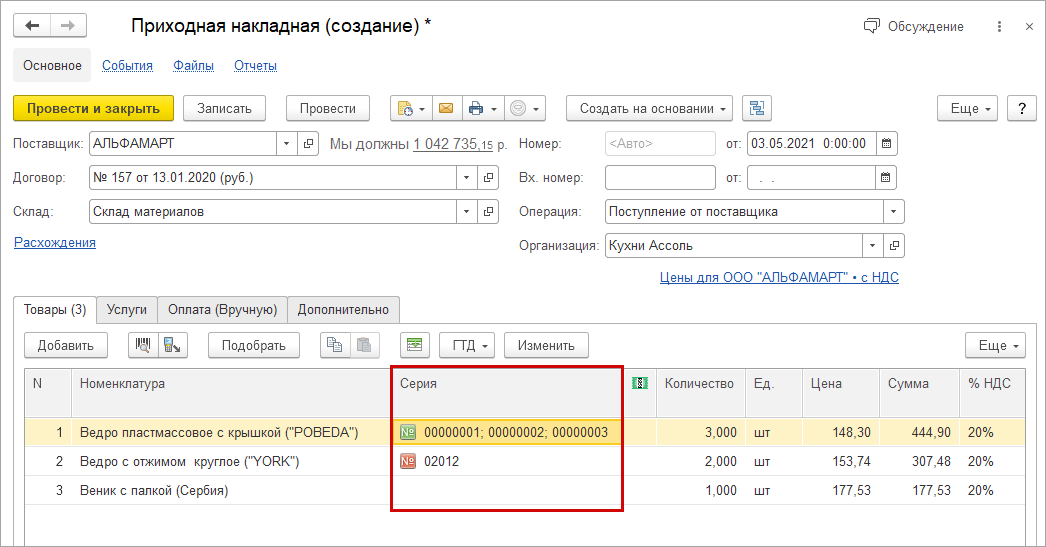
При вводе новых серий в форме "Подбор серий номенклатуры" можно сразу указать срок годности серии и количество единиц товара в данной серии:
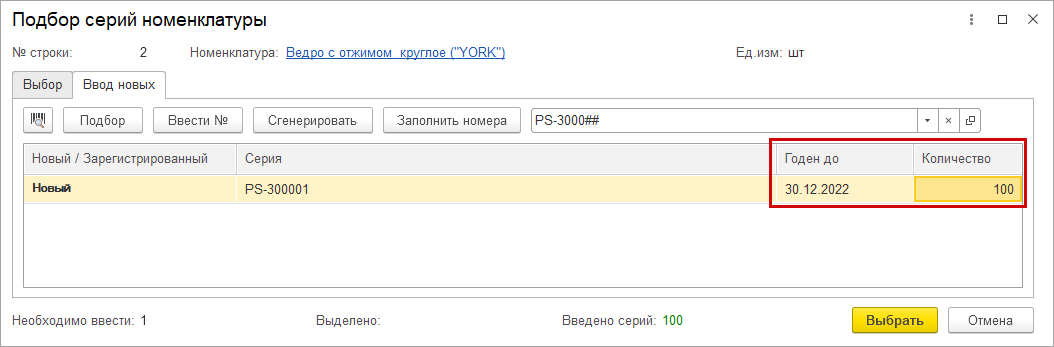
При подборе неуникальных серий на закладке "Выбор" в форме "Подбор серий номенклатуры" также отображается количество единиц выбранной серии.
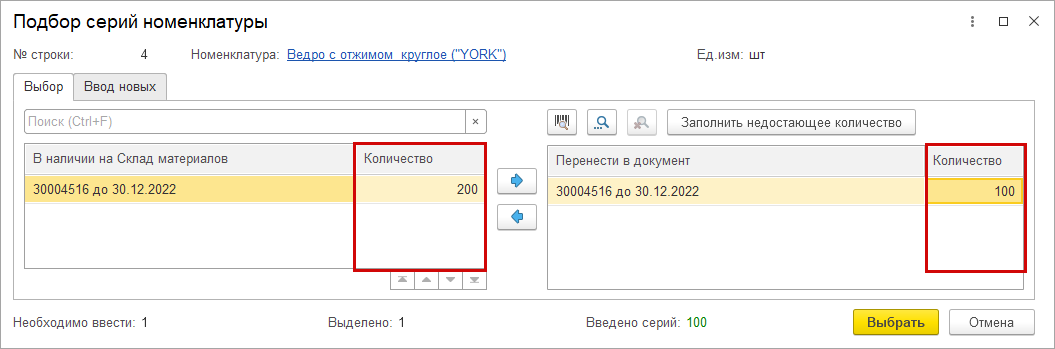
Новые серии можно создавать вручную и генерировать по шаблону.
Появилась возможность создания новых серий с помощью сканера штрихкода.
При считывании штрихкода создается серия
номенклатуры с номером, полученным от сканера штрихкодов, а также записывается штрихкод номенклатуры.
Если в строке табличной части, для которой формируется серия, указаны партии
и/или характеристики, то серии для данного товара также формируются в разрезе
партий и характеристик.
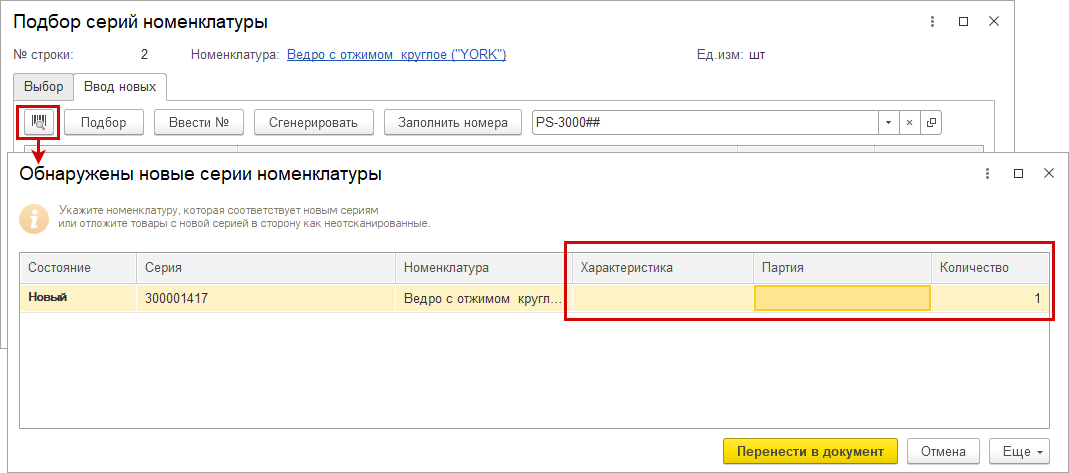
При оформлении документов продажи: Заказ покупателя, Расходная накладная, после сканирования штрихкода колонки таблицы "Товары, услуги" автоматически заполняются информацией о характеристике/партии товара.
Для контроля сроков годности остатков товаров добавлен новый отчет "Остатки по срокам
годности" в разделе: Закупки или Склад – Отчеты.
В данном отчете отображаются остатки товаров независимо от выбранного
для товара типа
политики учета серий: управления
остатками или справочного указания.
В колонке "Контроль остатков" отображается какой тип политики используется
для конкретной номенклатурной позиции.
Обратите внимание, остатки номенклатуры, для которой выбрано справочное указание серий, являются предположительными, так как в движениях серий номенклатуры могут участвовать не все документы (исходя из настройки политики учета серий).
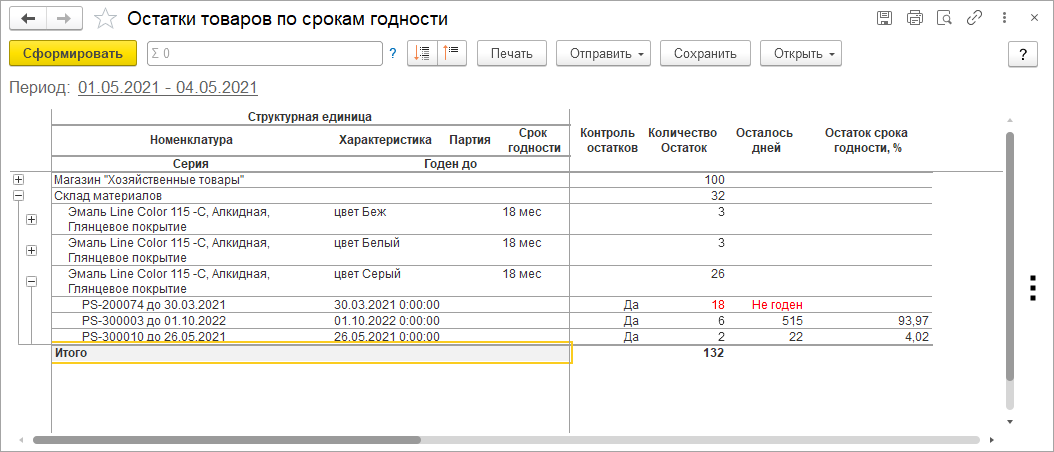
Поддержали серии и в работе с маркированными товарами.
Наборы
Изменили расположение настройки учета: правила формирования цены и вывода на печать
набора товара, и редактирование его состава.
Теперь все настройки выполняются по одной ссылке
"Наборы" в панели навигации карточки номенклатуры.
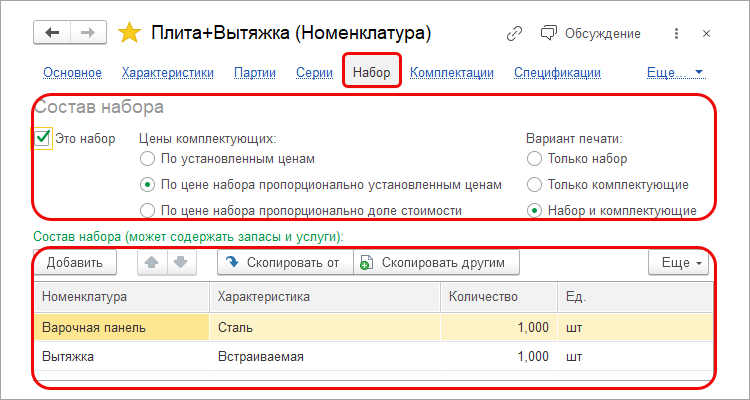
Разделили понятия комплекты и наборы. Подробнее о комплектах в разделе Комплектация.
Наборы составляются только для продажи и не учитываются на складе.
Продаются как обычные товары, объединенные в набор.
Может состоять из номенклатуры типа "Запас" и "Услуга".
Набор всегда имеет единственный вариант перечня составляющих.
Цены
Установка цен номенклатуры
Для назначения цен добавлен новый документ "Установка цен", который служит для расчета и ввода в действие цен номенклатуры по различным видам цен. Документ позволяет назначать статические и рассчитывать динамические виды цен, печатать ценники, контролировать историю назначения цены и ответственных. При этом сохранена ранее существующая гибкость назначения цен в программе. Цены как и прежде можно назначать из карточки товара, ввести на основании приходной накладной или воспользоваться обработкой "Формирование цен".
Изменили инструмент для назначения цен.
Теперь вместо обработки "Формирование цен" используем документ "Установка цен" в разделе "Продажи".
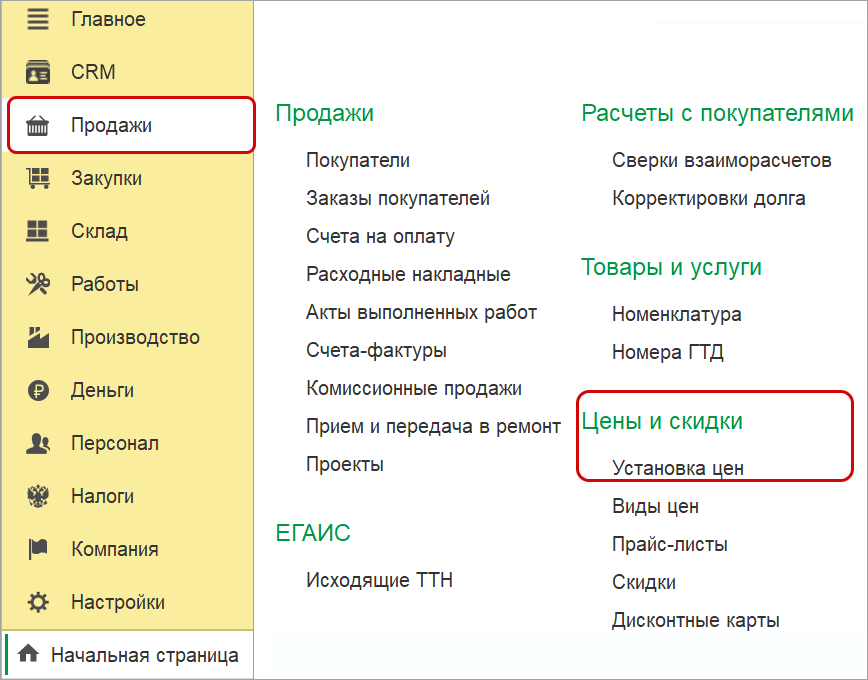
Новый документ позволяет назначать цены на товары и характеристики.
При назначении цены можно устанавливать как статические цены, так и рассчитывать динамически цены, формировать очереди расчета динамических цен, печатать ценники.
Шаг 1. Создание документа "Установка цен"
Для начала установки создаем новый документ в разделе: Продажи - Установка цен.
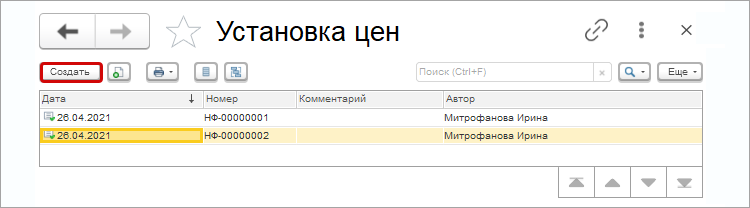
Заполняем последовательно вкладки документа.
Шаг 2. Настраиваем назначаемые цены на вкладке "Виды цен"
На вкладке Виды цен отмечаем флажками назначаемые виды цен.
В настройках видимости устанавливаем флажки у значений, которые будут видны при назначении цены: характеристики, действующую цену, отклонения цен, единицы измерения, зависимые цены.
Выбираем, записывать ли новые цены сверху установленных.
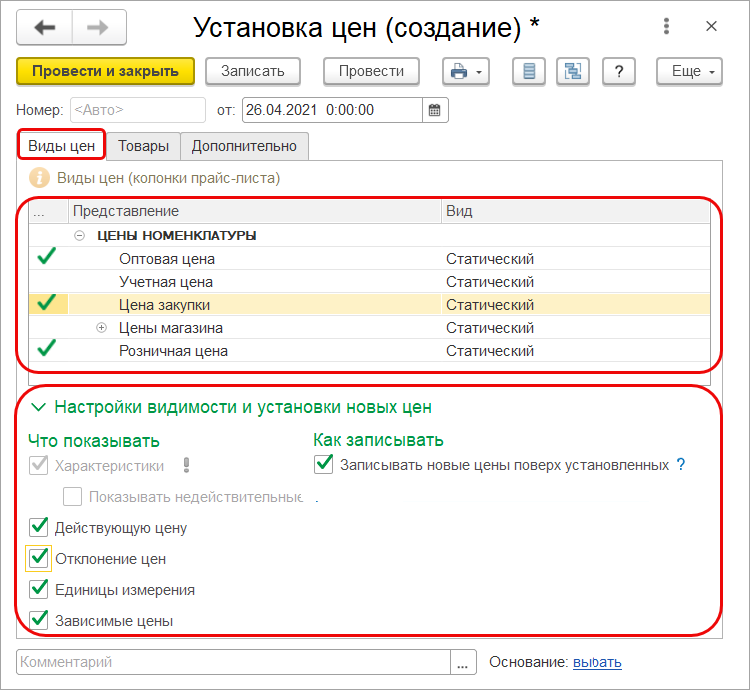
Шаг 3. Назначение цен на вкладке "Товары"
На вкладке Товары назначаем цены.
При назначении цены можно воспользоваться возможностью Подобрать номенклатуру: по приходным накладным, категории номенклатуры, ценовой группе, виду цен, элементам и группе номенклатуры.
Можно загрузить номенклатуру из файла.
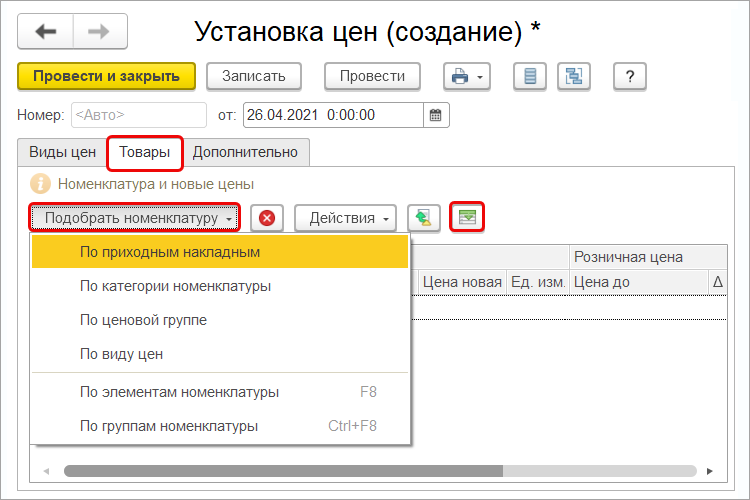
Цены можно изменить несколькими способами, нажав на Действия.
Новую цену можно назначить, добавив сумму или % к прежней цене. Можете задать формулу и округлить полученное значение.
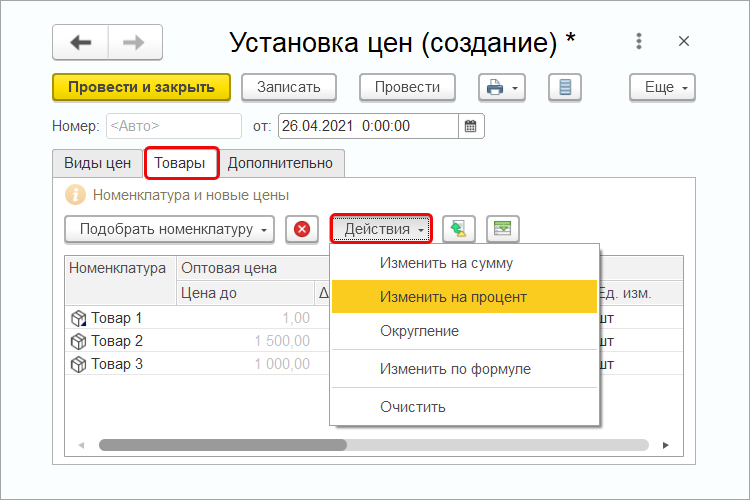
Шаг 4. Завершение установки цен
После ввода информации по ценам запишите и проведите документ.
Документ установки цен всегда можно увидеть в списке документов и посмотреть историю изменения цен.
В любой момент можно отменить проведение документа "Установка цен", тем самым удалить назначенные цены.
У документа на вкладке Дополнительно записывается ответственный. Теперь всегда можно отследить, кто изменил цены.
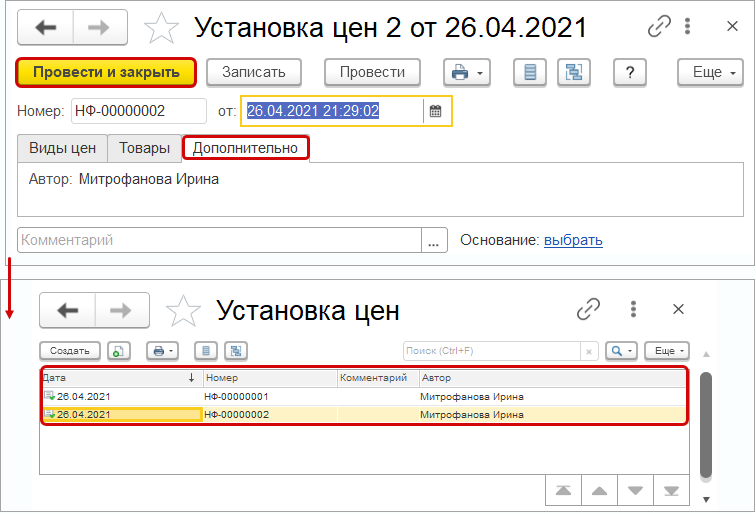
Дополнительные возможности назначения цен без документа "Установка цен"
Сохранили гибкость назначения цен.
Цены можно назначать, например, из карточки товара.
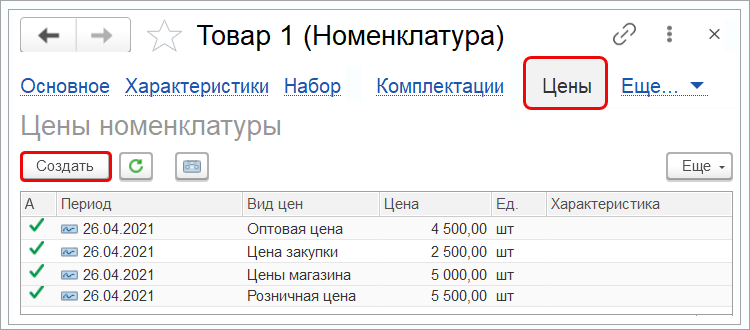
Можно ввести на основании приходной накладной непосредственно из документа "Установка цен".
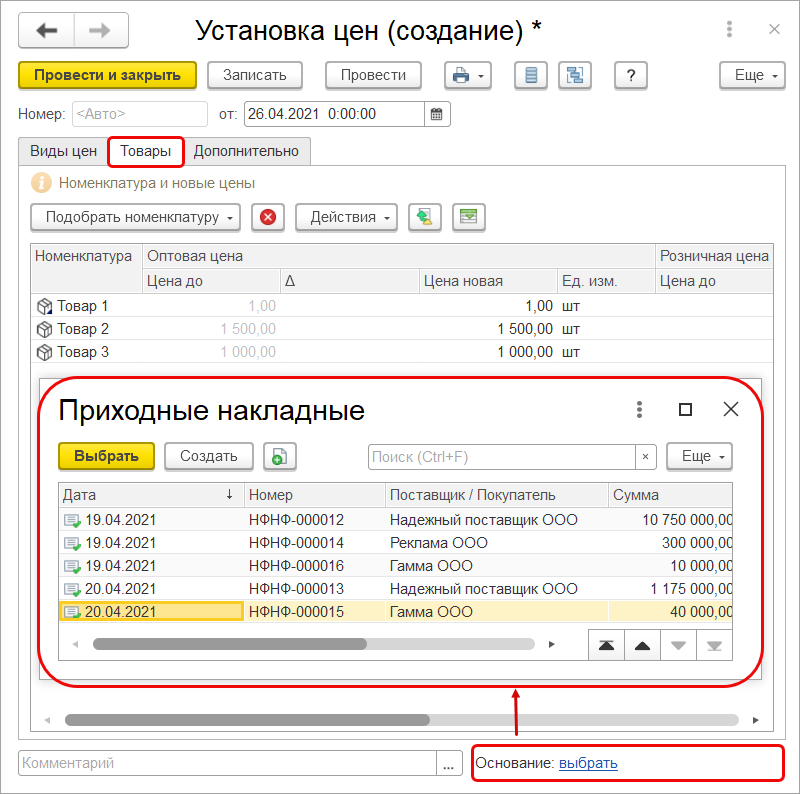
Или создать на основании из списка документов.
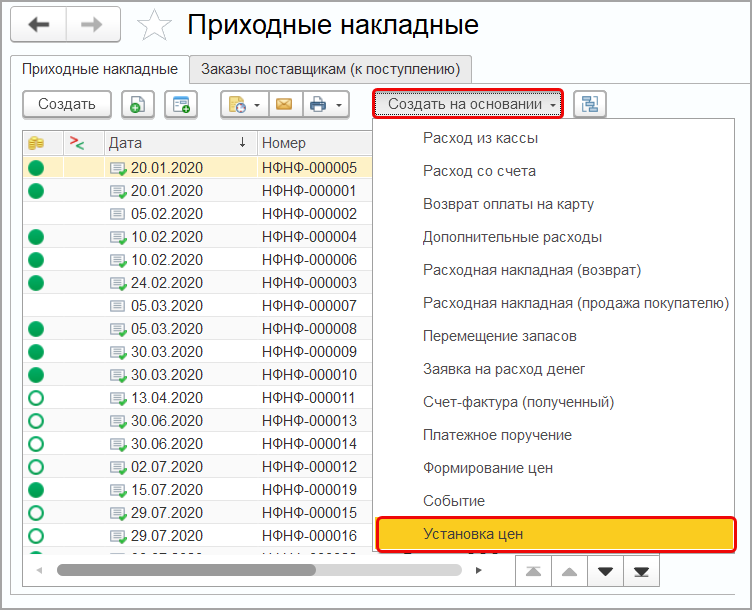
Особенности установки динамических цен
При назначении динамических цен со снятым флагом авторасчета по кнопке «Сформировать цены» создается и заполняется документ «Установка цен».
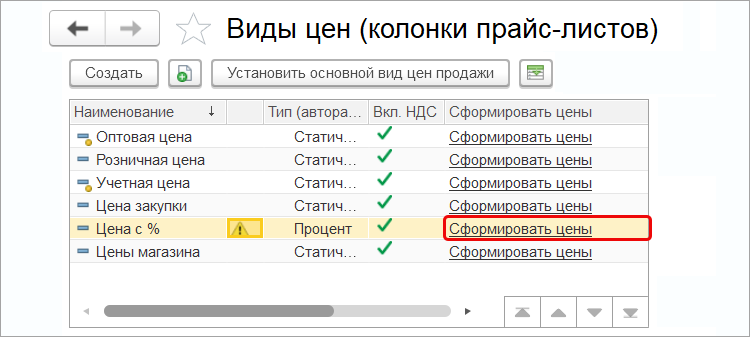
Печать ценников
Из документа можно сразу распечатать ценники и сам документ.
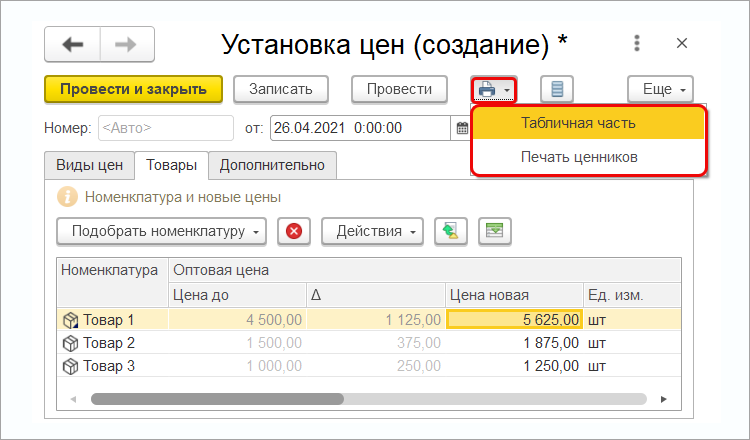
Сохранили обработку "Формирование цен".
Используйте новый инструмент для назначения оптовых и новых розничных цен, отслеживайте истории изменения цен, контролируйте ответственных.
Продажи
Агентские услуги
Добавили возможность вести учет услуг по агентской схеме.
Теперь дополнительно к комиссионной торговле можно создавать, реализовывать и отчитываться за агентские услуги
без оформления прихода услуг.
Выручка по агентским услугам и задолженность перед поставщиком услуг признается
при проведении отчета комитенту.
Агентский договор – договор о посредничестве при оказании той или иной услуги, заключаемый между агентом и поручающим выполнение посреднических действий лицом (принципалом). Главное отличие от договора об оказании услуг –
не создает ничего материального.
Например, обычная услуга - доставка товаров от производителя к покупателю. Заказчик получает товар, исполнитель – вознаграждение за его перевозку.
Агентская услуга - поручение агенту по поиску перевозчика, результатом которого станет заключение сделки на перевозку товаров с третьим лицом.
- Подключение возможностей оказания агентских услуг
- Создание номенклатуры, поставщика и договора для агентских услуг
- Оформление продажи агентских услуг и признание выручки
Подключение возможностей оказания агентских услуг
Агентские услуги добавлены в раздел "Продажи".
Для начала учета включите возможность в разделе: Настройки - Еще больше
возможностей - Продажи.
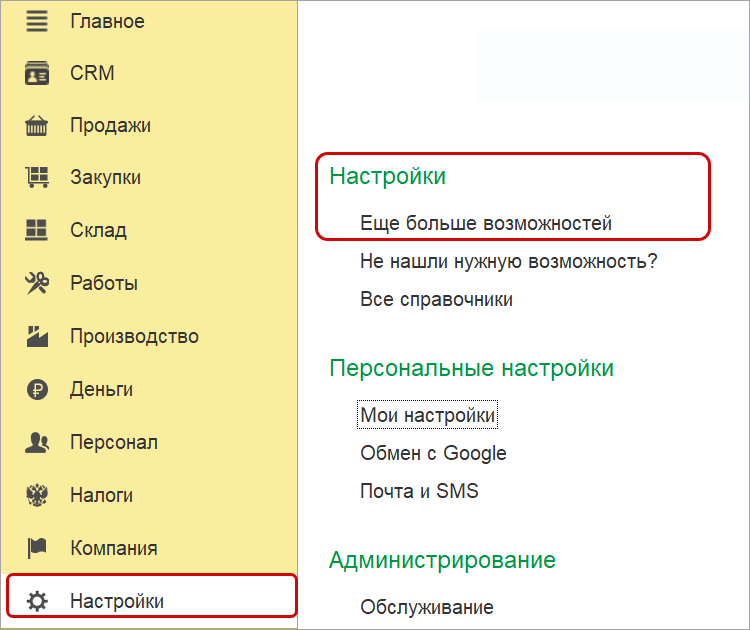
Изменения в настройках возможностей можно прочитать в разделе описания изменения в версии Новый раздел "Настройка".
Поставьте флажок напротив "Агентские услуги".
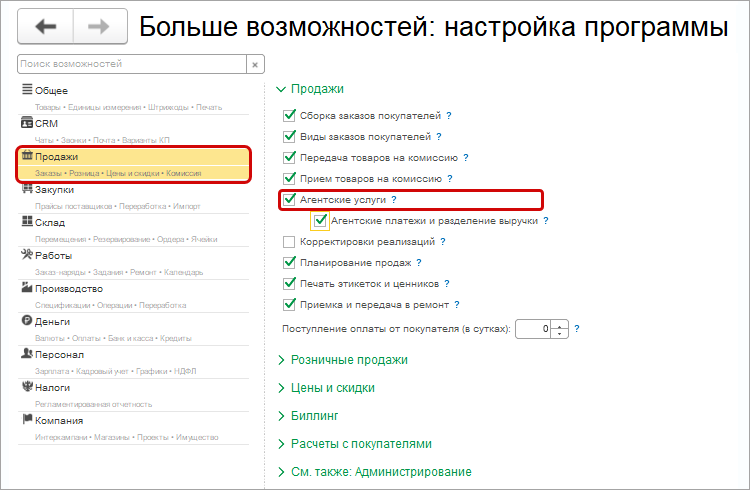
Создание номенклатуры, поставщика и договора для агентских услуг
Для работы с агентскими услугами создаем номенклатуру с типом «Услуга», в блоке Учетная информация устанавливаем флажок «Агентская услуга».
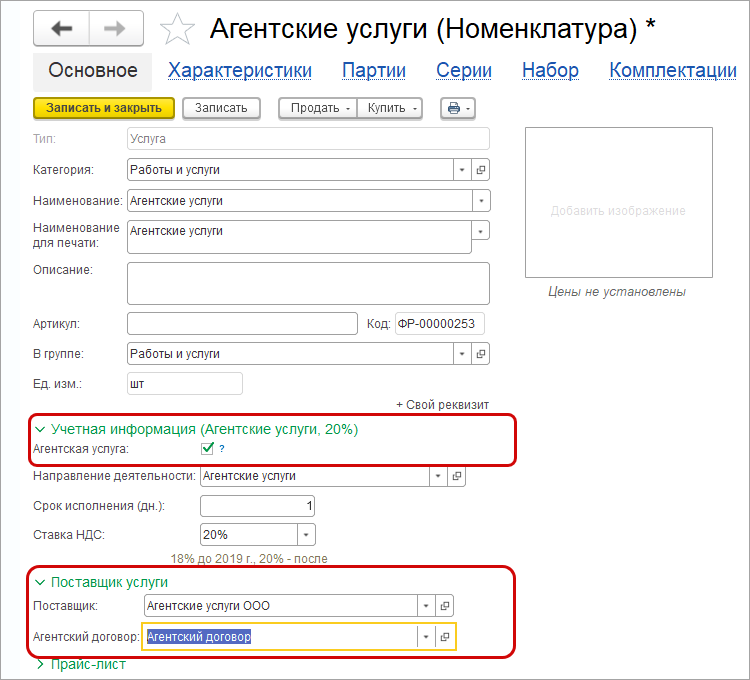
Добавляем поставщика услуг и договор с ним.
Обратите внимание, что вид договора "С комитентом" переименовали в "С комитентом (принципалом)".
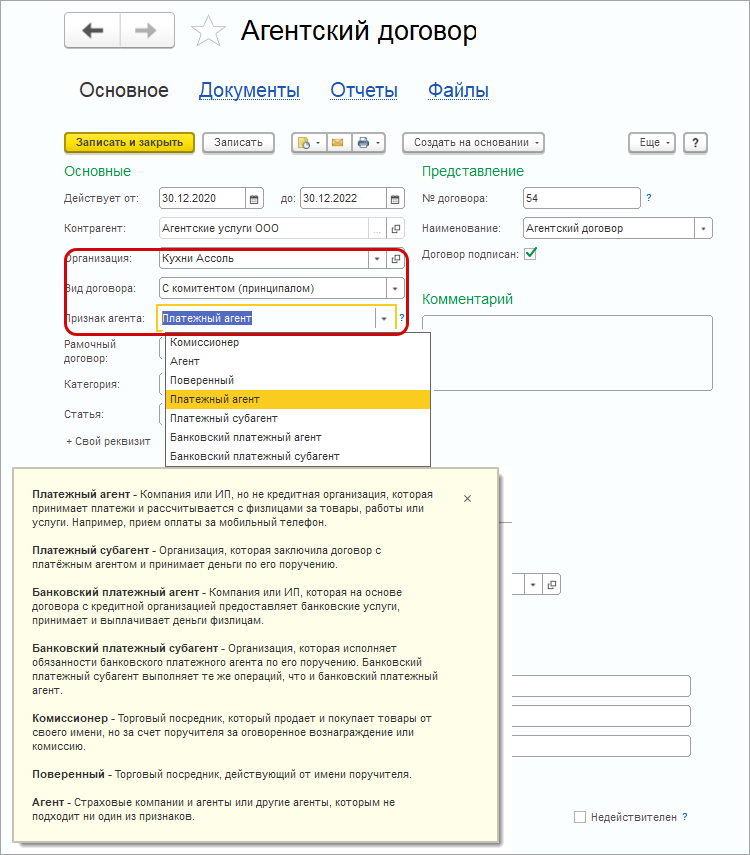
После заполнения информации о номенклатуре, контрагенте и договоре переходим к оформлению продаж.
Оформление продажи агентских услуг и признание выручки
Реализацию агентских услуг можно оформить документами "Расходная накладная", "Акт выполненных работ", "Отчет о розничных продажах", "Заказ-наряд".
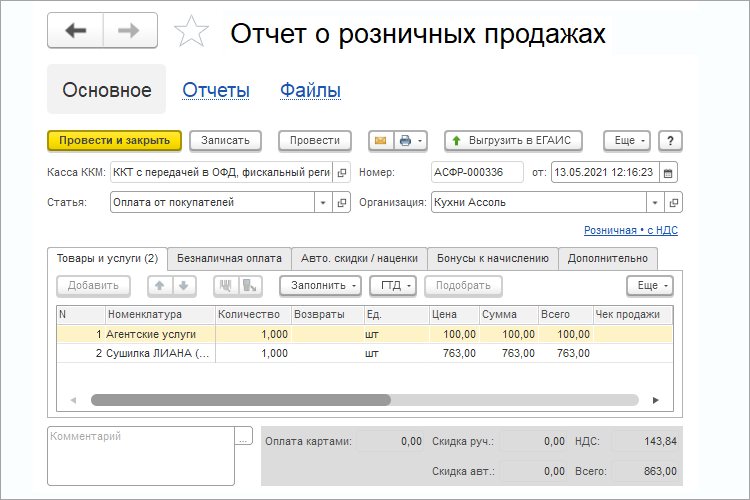
После реализации агентских услуг для получения вознаграждения агента отчитываемся комитенту.
Для этого создаем документ "Отчет комитенту (принципалу".
На вкладке Дополнительно указываем способ расчета и размер комиссии.
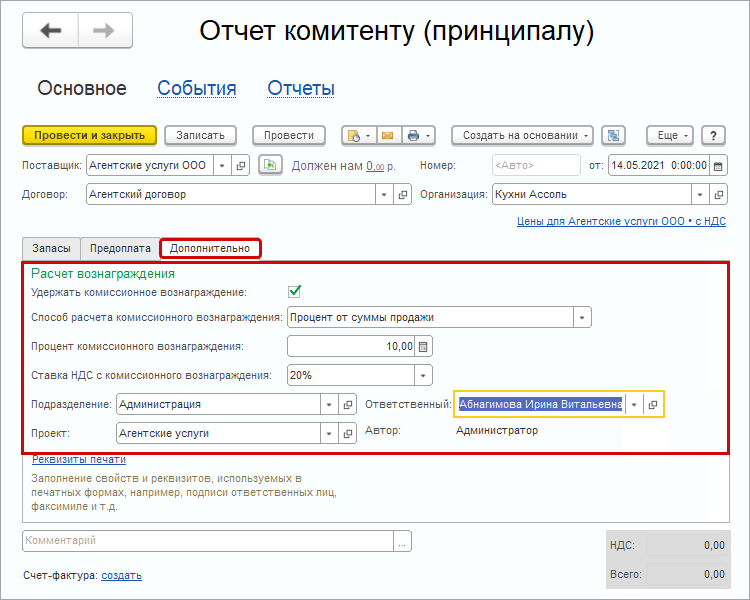
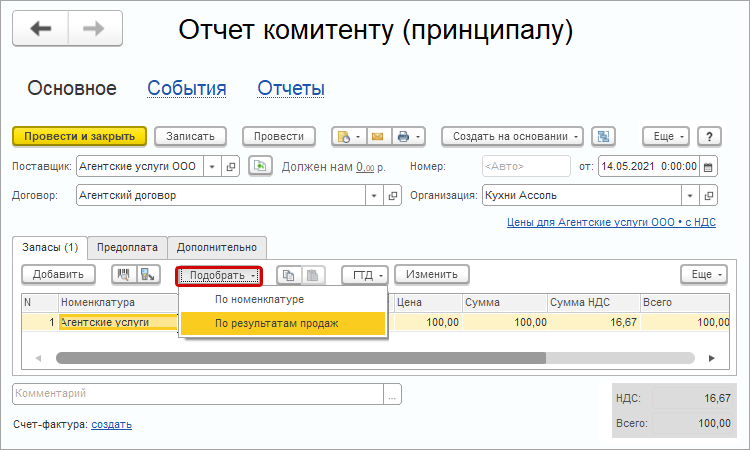
В результате проведения документа формируется выручка в размере суммы комиссии и задолженность для оплаты перед принципалом на оставшуюся сумму.
Информацию о количестве реализованных агентских услуг, а также о количестве услуг, за которые отчитались комитенту, можно получить в отчете «Агентские услуги» раздела «Продажи».
Интеркампани: зачет авансов, резервирование, остатки и учет по ГТД
- Зачет авансов при передаче между организациями
- Резервирование товаров другой организации
- Работа с материалами другой организации в заказ-наряде
- Доступность остатков товаров другой организации
- Учет передачи товаров между организациями по ГТД
Зачет авансов при передаче между организациями
Организации, которые передают друг другу товары, могут воспользоваться зачетом авансом.
Можно настроить зачитывать авансы автоматически.
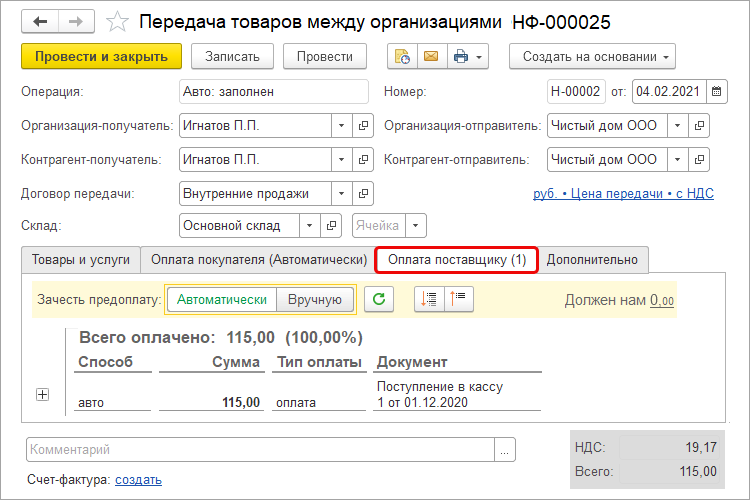
А можно подбирать документы оплаты для зачета аванса вручную.
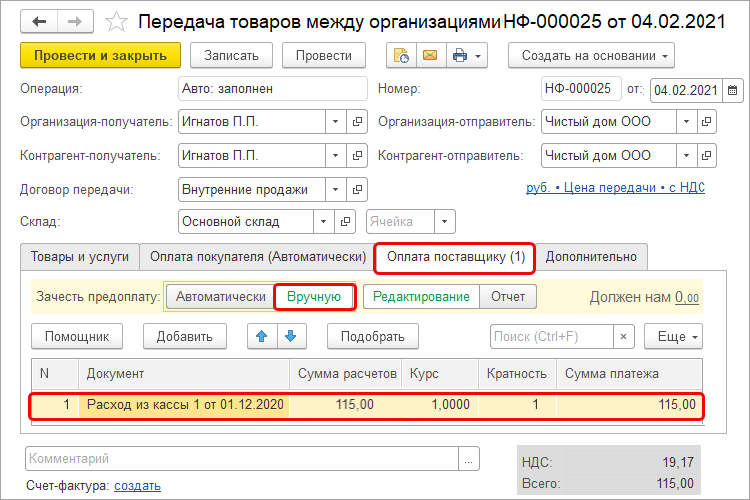
Зачет авансов сделает удобнее внутренние взаиморасчеты между организациями.
Резервирование товаров другой организации
Дополнили механизм "Интеркампани" возможностью резервировать товар другой компании в документе "Заказ покупателя".
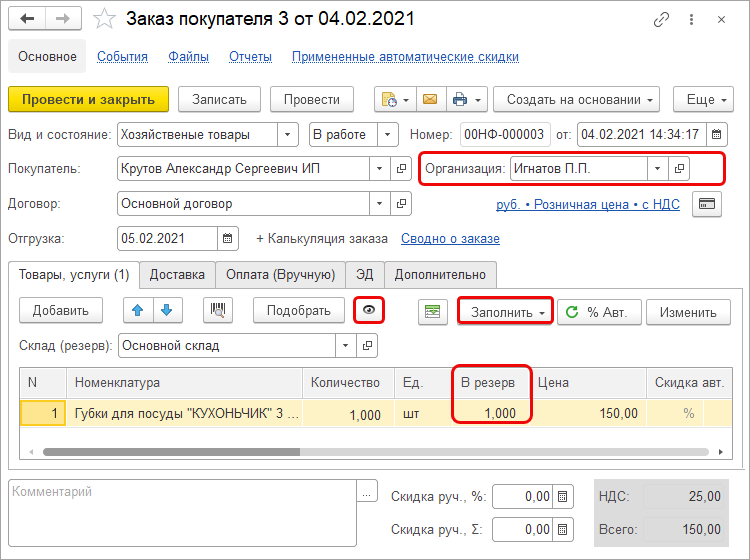
Если при создании заказа-покупателя при включенном "око" нет остатков товара, то можно зарезервировать под заказ товары другой организации.
По кнопке "Заполнить" зарезервируйте товары.
Проводим заказ покупателя.
В дальнейшем при заполнении документов "Передача товаров между организациями" будут добавлены и товары для обеспечения резерва.
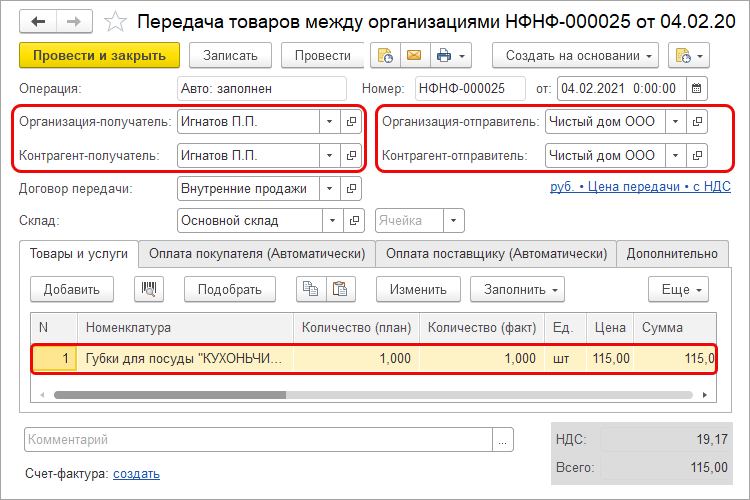
Проверьте резервирование в отчете "Остатки товаров для передачи между организациями. Товар оказывается в резерве передачи датой резервирования.
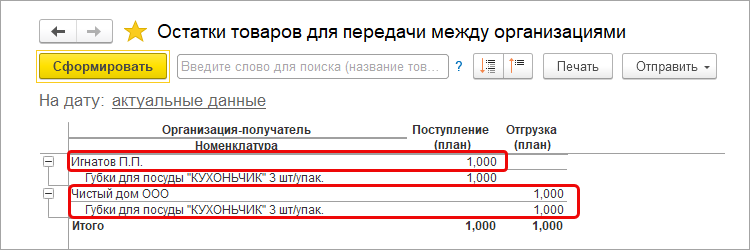
Обратите внимание, что для работы резервирования должны быть включены возможности:
- "Передача товаров между организациями" в разделе: Настройка - Еще больше возможностей - Компания
- "Резервирование запасов" в разделе: Настройка - Еще больше возможностей - Склад.
Работа с материалами другой организации в заказ-наряде
Добавили возможность в заказ-наряде работать с материалами другой организации. Ранее можно было работать только с товарами.
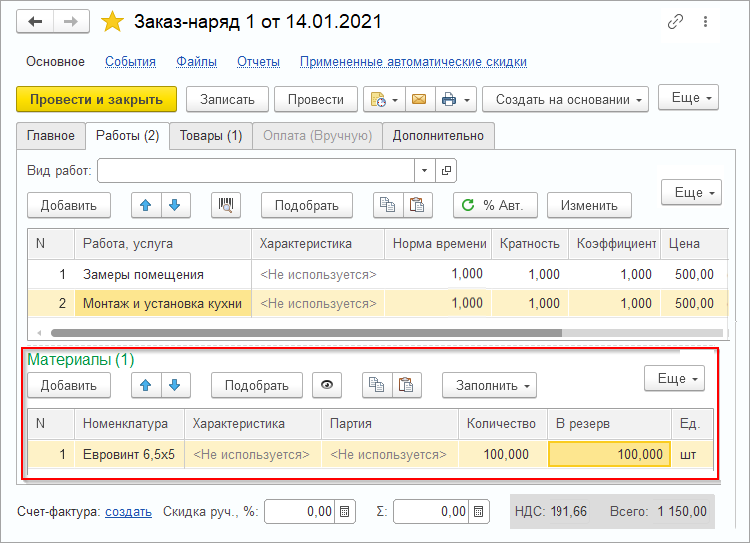
Доступность остатков товаров других организаций
Когда подбираем или выбираем товары в документах продажи стал доступен текущий остаток товаров в организациях, для которых настроена передача товаров.
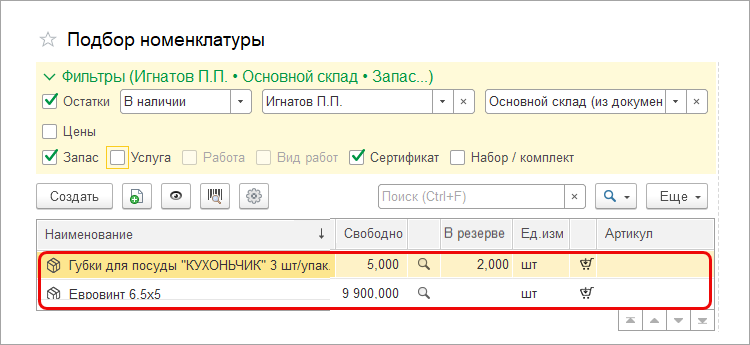
Можно увидеть свободные остатки.
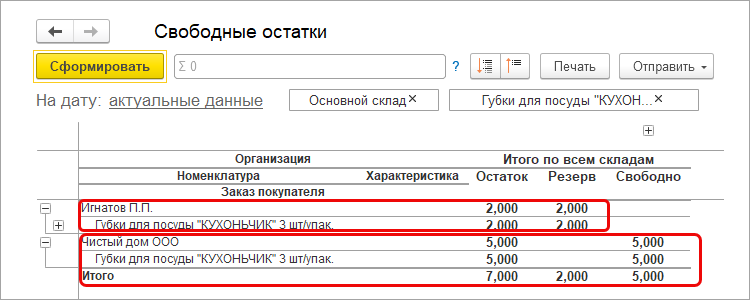
В режиме просмотра остатков и резервов можно текущие остатки с учетом настроек передачи товаров.
Остатки доступны в документах: "Заказ покупателя", "Расходная накладная", "Заказ-наряд", "Чек ККМ" и РМК.
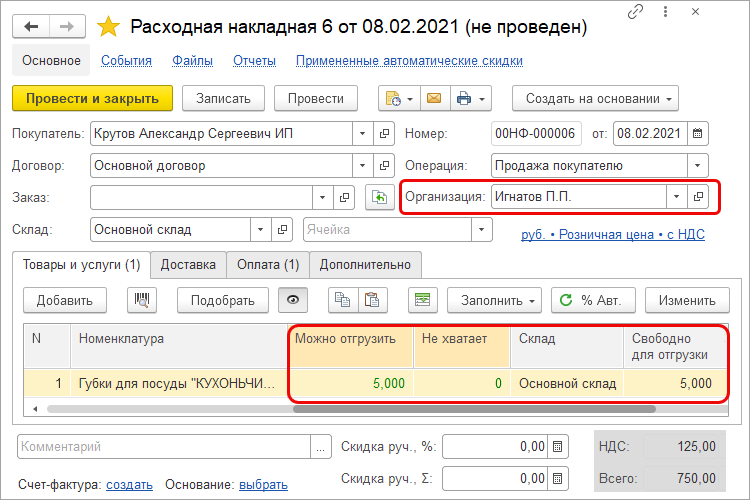
Учет передачи товаров между организациями по ГТД
Теперь передаем товары между своими организациями с учетом номера ГТД.
Если в документе продажи указать номер ГТД, остатков по которому нет у организации продавца, то он будет зарезервирован к передаче.
Резерв будет выполнен на организации с имеющимися остатками указанного номера ГТД.
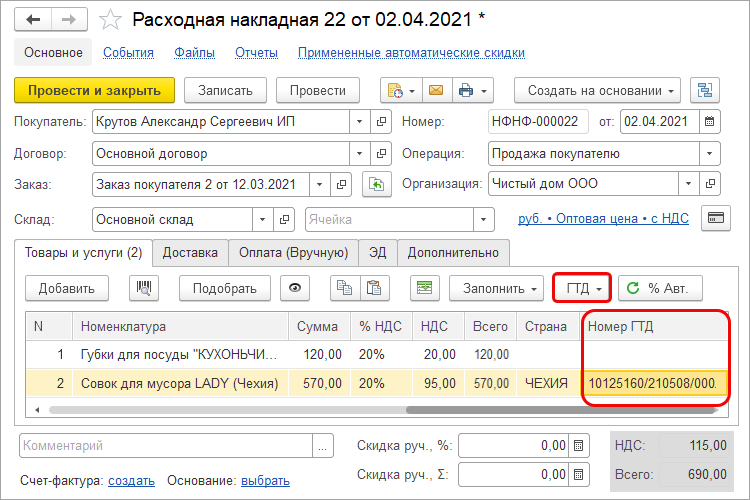
При подборе организации важно, что на выбранном складе были остатки и они не зарезервированы.
Если организация не соответствует полностью всем требованиям: остатки, склад, резервы, то получаем предупреждение о том о невозможности действия.
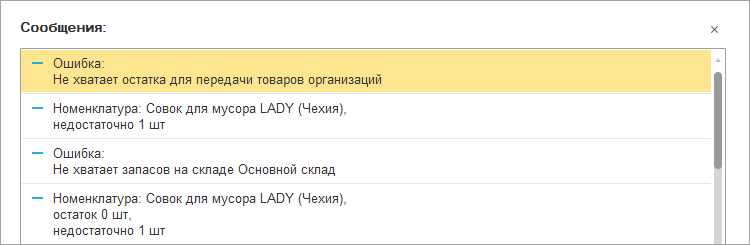
Розница
1С:Рабочее место кассира
Теперь можно организовать дополнительное рабочее место кассира с помощью 1С:РМК, подключаемого к 1С:УНФ.
1С:РМК – это программа для автономной работы кассира на рабочем месте с подключенным торговым оборудованием, полностью соответствующая текущему законодательству о розничной торговле. 1С:РМК работает только совместно с товароучетными системами. Сейчас доступна работа с 1С:Розницей и 1С:УНФ.
Используйте все преимущества универсального и простого 1С:РМК:
- современный и удобный интерфейс,
- простота подключения и работы с 1С:УНФ,
- возможность централизованного управления парком подключенных РМК из центрального офиса торговой сети,
- возможность работы на компьютерах без высоких требований к производительности.
Подключение 1С:РМК к программе позволит снизить время и затраты на обучение кассиров.
Совместная работа доступна с версии приложения 1С:РМК 1.0.3.
Настройка выгрузки информации в 1С:УНФ
Настраиваем обмен в блоке "Интеграция" нового раздела настроек: Настройки - 1С:РМК.
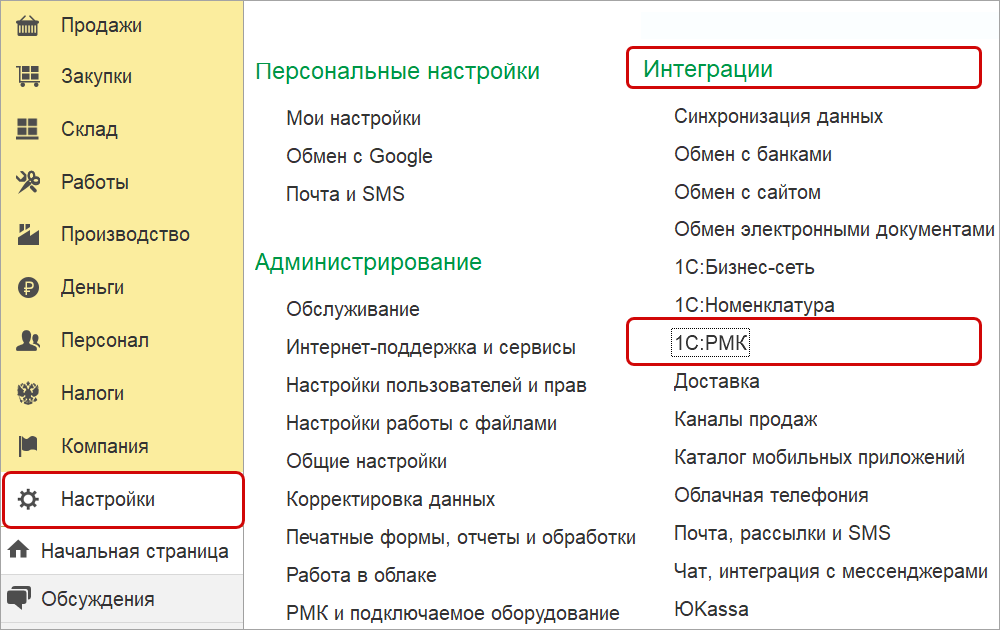
Открывает форма помощника обмена данными с 1С:РМК.
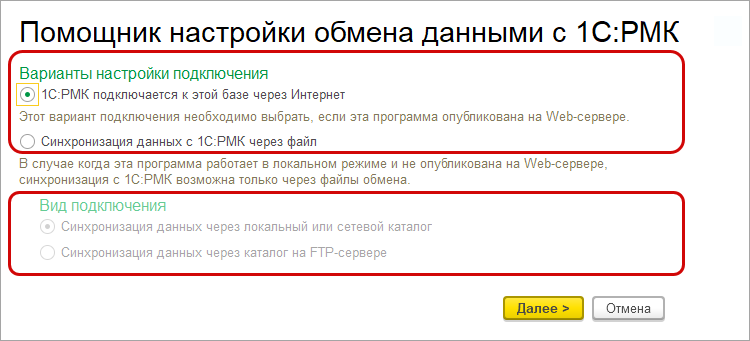
Выберите вариант настройки подключения:
- через интернет – если работаете в облаке 1cfresh или на web-сервере,
- через файл – если работаете в локальной версии программы.
При выборе варианта настройки локальной версии становится активным выбор вида подключения:
- через локальный или сетевой каталог,
- через каталог на FTP-сервере.
В зависимости от выбранного варианта на следующей странице указываем каталог обмена или параметры FTP-сервера.
По кнопке "Далее" переходим к основным параметрам отправляемых данных.
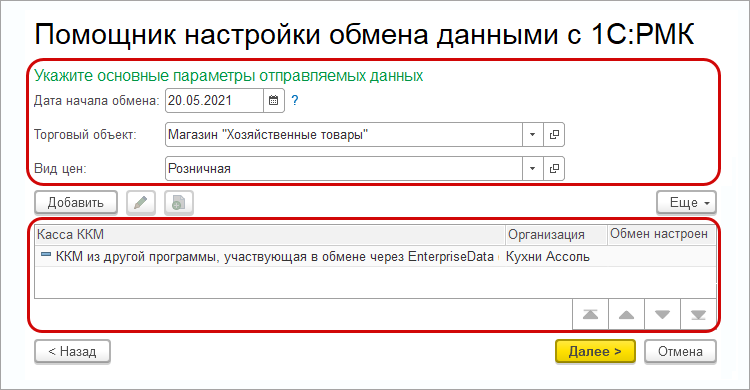
- дату начала синхронизации,
- торговый объект - из справочника "Склады",
- вид цен (заполняется автоматически основной ценой выбранного склада).
В табличной части добавляем кассы ККМ, участвующие в обмене через EnterpriseData по кнопке "Добавить".
По кнопке "Далее" переходим к параметрам для возврата от покупателей.
Указываем контрагента, договор и кассу в случае отсутствия документов продажи.
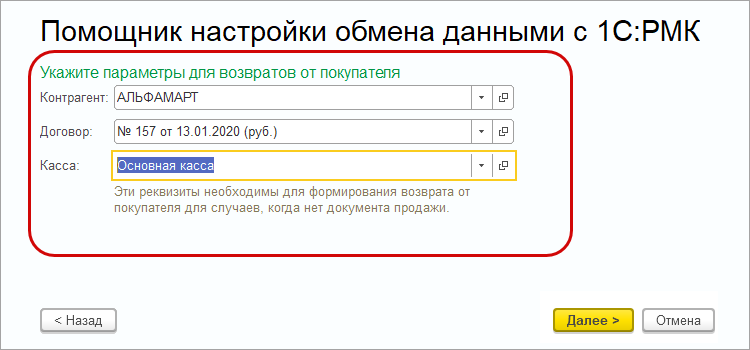
При переходе на следующую страницу происходит сохранение настроек.
Программа проинформирует о завершении настройки в данной программе.
Если настраиваем синхронизацию через файл, то для каждого 1С:РМК создается подкаталог с настройками.
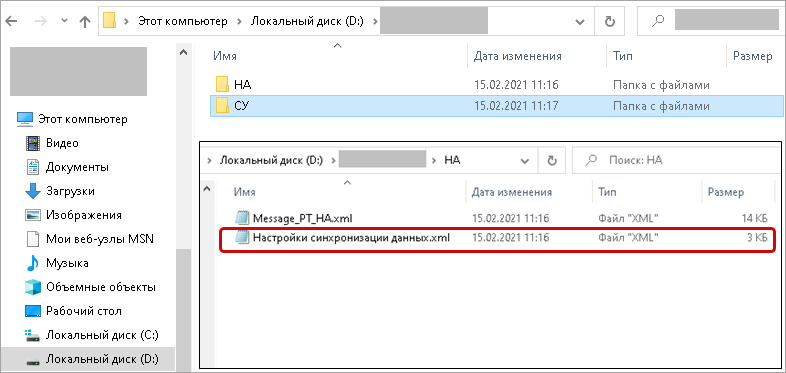
Если настраиваем обмен через интернет, то сразу получаем форму с информацией о завершении обмена.
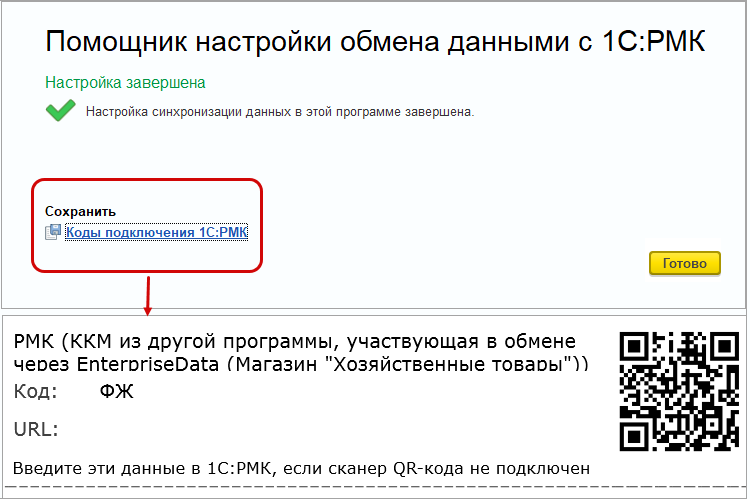
При настройке подключения через интернет в нижней части страницы настройки появляется ссылка Коды подключения 1С:РМК.
По ссылке скачиваем файл с кодами подключений в приложении «1С:РМК», которые будем использовать в дальнейшей настройке.
После нажатия кнопки "Готово" открывается список настроек синхронизации данных с новой настройкой.
Значение в колонке "Префикс" уникально для каждой записи и будет использоваться при настройке синхронизации в приложении «1С:РМК».
Если подключение настраивается через файл, то перед настройкой обмена в приложении «1С:РМК» необходимо выполнить выгрузку данных.
Для этого, находясь на строке с новой настройкой, в подменю "Еще" выбираем
"Выгрузка данных для сопоставления".
После выгрузки информации из программы переходим к настройке в «1С:РМК».
Настройка синхронизации в 1С:РМК
Начинаем настройку в разделе: Продажи - Помощник настройки кассового места.
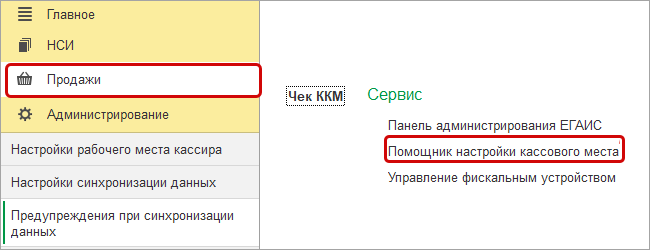
Переходим по ссылке Помощник настройки синхронизации данных.
Открываемся форма помощника настройки обмена данными.
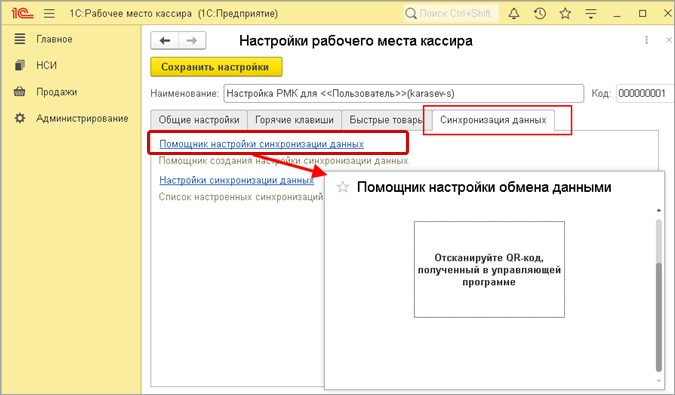
При варианте подключения через интернет можно использовать 2 варианта:
- Сканируем предварительно сгенерированный QR-код. В этом случае произойдет автозаполнение параметров подключения к информационной базе.
Вводим пароль пользователя. - По кнопке "Далее" выбираем вариант подключения.
При подключении через интернет нужно ввести данные из скаченного при настройке в 1С:УНФ файла.
Если настраиваем для локальной версии, то указываем файл "Настройки синхронизации данных" из созданного ранее каталога обмена.
После завершения настройки нажимаем кнопку "Готово" и переходим по ссылке "Загрузите данные".
В открывшейся форме выбираем созданную настройку синхронизации и нажимаем кнопку "Синхронизировать".
В дальнейшем можно настроить автоматическое расписание обменов данными.
В приложение 1С:РМК из 1С:УНФ загружаются:
- сведения об организации, структурных подразделениях (одна структурная единица), контрагентах и физических лицах;
- товары с ценами (один вид цен), количеством, категориями, характеристиками, сериями и штрихкодами, прайс-лист на дату выгрузки документов;
- сведения по дисконтным картам (у которых установлен владелец), эквайринговым терминалам и кассам ККМ.
Из приложения 1С:РМК в 1С:УНФ выгружаются:
- сведения о контрагентах, картах лояльности и физических лицах;
- документы "Чек ККМ".
Запуск синхронизации
Если используете обмен через интернет, то запускаем синхронизацию только в 1С:РМК.
Если настраиваете обмен с локальной версией, то сначала выгружаем информацию из 1С:УНФ, а затем загружаем в приложение 1С:РМК.
Динамические цены в рознице
Добавили для розничных складов возможность назначить основной вид цен "Динамические".
Теперь в чеке ККМ, РМК, Отчете о розничных продажах можно выбирать склад с динамическими ценами.
Динамические цены рассчитываются по базовым ценам (на процент) или по формуле.
Данная возможность позволяет перейти к более гибкому ценообразованию для розничных точек.
Для подразделений с типом: "Склад", "Розничный склад", "Розничный склад (суммовой учет)", "Магазин или группа складов" появилась возможность назначить основной вид цен "Динамические" без авторасчета цен.
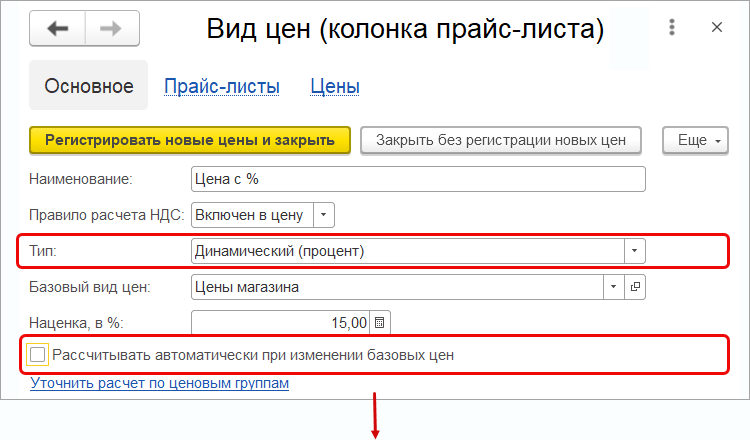
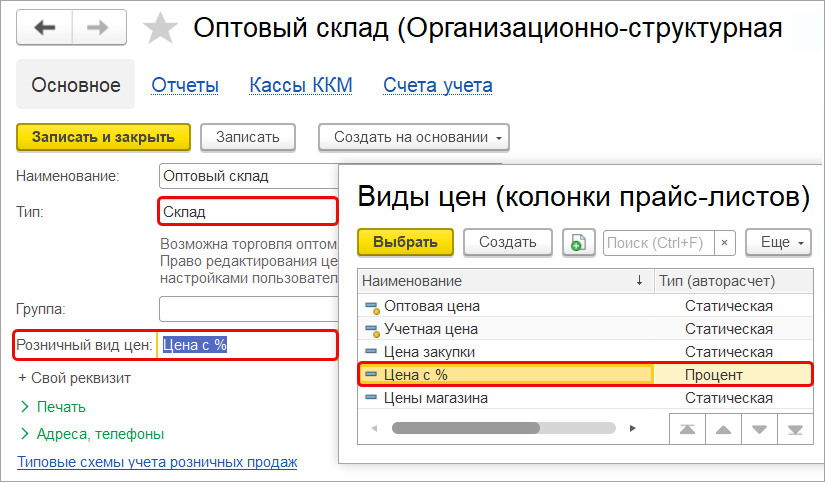
Установленная цена автоматически подставится в документы.
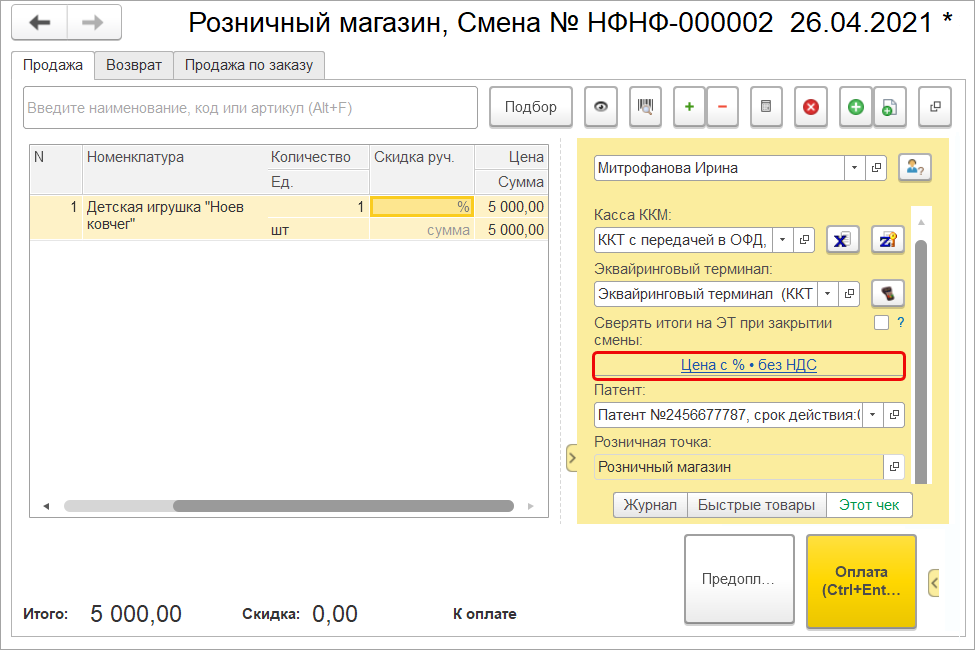
Платежный агент
В новой версии поддержали операции по приему платежей от физических лиц
платежными агентами.
Платежный агент — это тот, кто принимает платежи физических лиц в пользу поставщика за реализуемые
поставщиком товары, работы, услуги. Например, прием платежей для мобильных операторов.
Сделали возможным разделения выручки на собственную и полученную по агентским договорам.
Обеспечили в отчетах раздельный контроль остатков денежных средств в кассах ККМ и операционных кассах.
- Подключение возможностей
- Создание договора с поставщиком услуг
- Создание номенклатуры для услуги платежного агента
- Оформление кассовых документов
- Выемка денежных средства из кассы ККМ и поступление в операционную кассу
- Контроль остатков денежных средств: собственных и по договору платежного агента
Подключение возможностей платежного агента
Для начала работы подключаем возможность в разделе: Настройки - Еще больше возможностей - Продажи.
Ставим флажки напротив "Агентские услуги" и "Агентские платежи и разделение выручки".
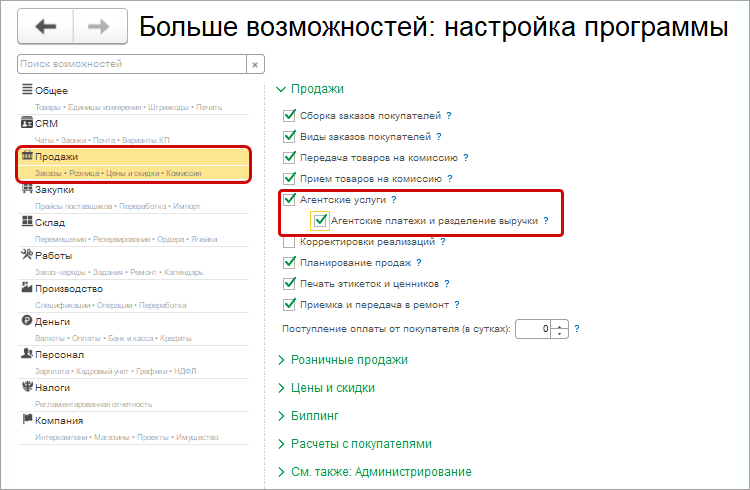
Создание договора с поставщиком услуг
Добавляем поставщика услуг и договор с ним.
Обратите внимание, что вид договора "С комитентом" переименовали в "С комитентом (принципалом)".
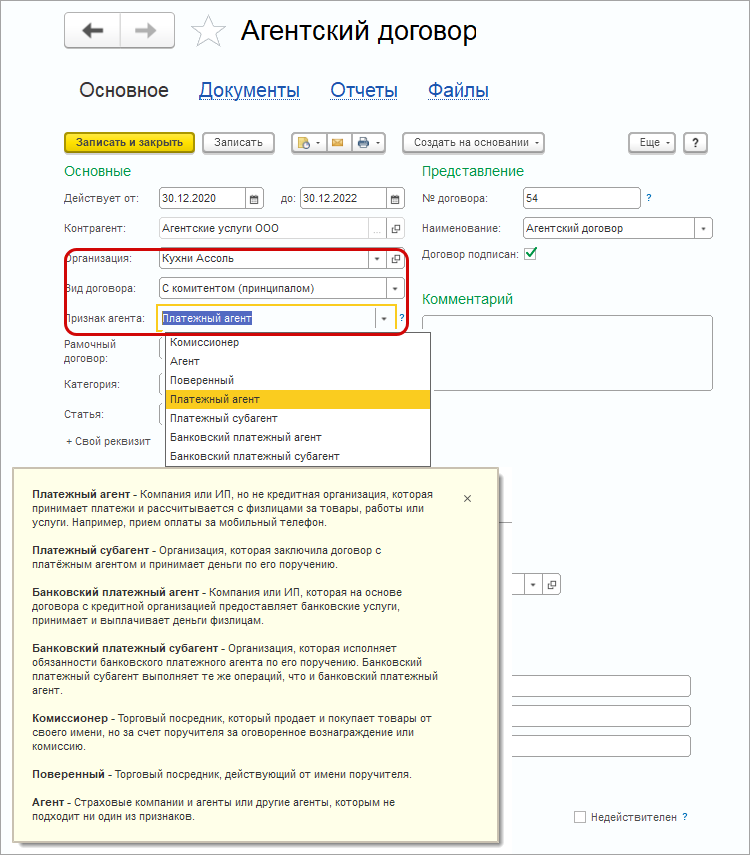
Признак агента далее будет указан в чеке ККМ.
После выбора признака агента в договоре становится доступным блок Агентское вознаграждение.
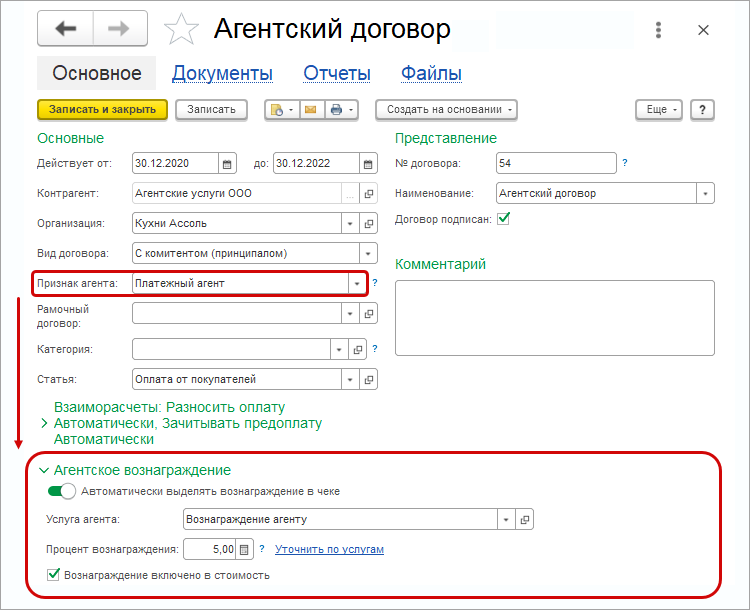
Включенное состояние Автоматически выделять вознаграждение в чеке позволяет добавлять строку с услугой агента в чек автоматически при выборе номенклатуры.
Указание процента вознаграждения и флажок Включено в стоимость помогает правильно рассчитать сумму комиссии, которая автоматически будет рассчитана в чеке ККМ.
По ссылке Уточнить по услугам можно устанавливать различный размер процента вознаграждения для разных услуг платежного агента .
Создание номенклатуры для услуги платежного агента
Создаем услугу, по которой будет принимать платежи в качестве платежного
агента с типом номенклатуры «Услуга».
Устанавливаем флажок «Агентская услуга».
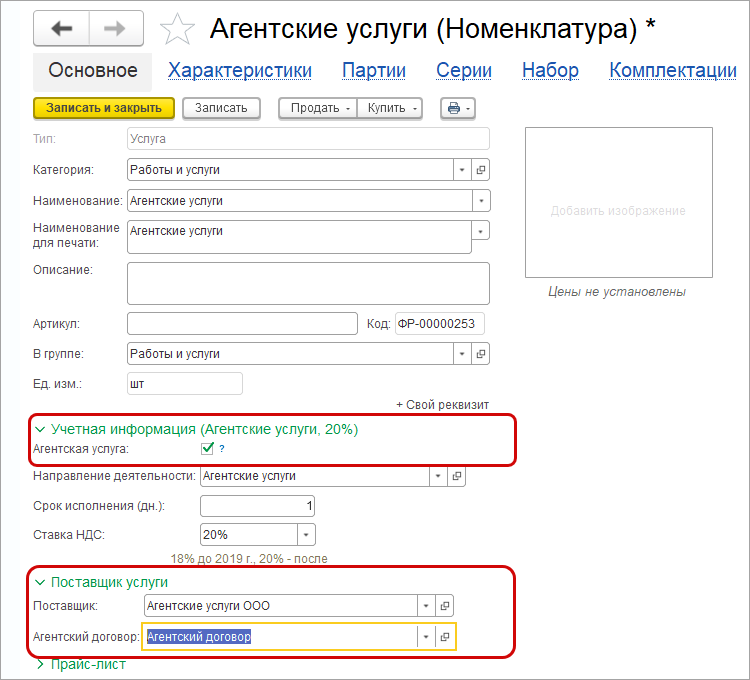
Указываем поставщика услуги и созданный агентский договор.
Оформление кассовых документов
Для этого переходим к списку чеков ККМ в разделе: Продажи - Чеки ККМ
или Продажи - РМК.
В нижней части списка чеков появилась информация о сумме
денежных средств по договорам платежных агентов в кассе ККМ.
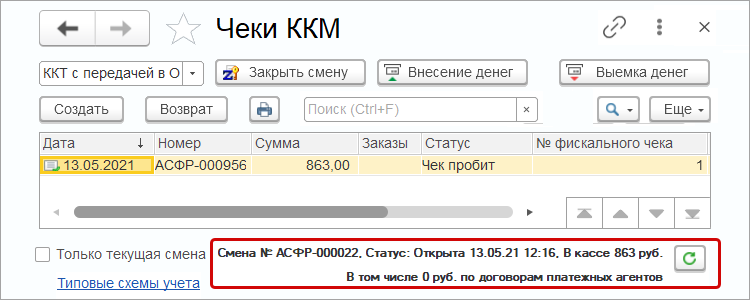
Создаем Чек ККМ и добавляем платеж.
При добавлении номенклатуры платежа в табличную часть автоматически добавляется строка с услугой вознаграждения.
Строка с услугой вознаграждения редактируется только вместе с основной услугой платежа.
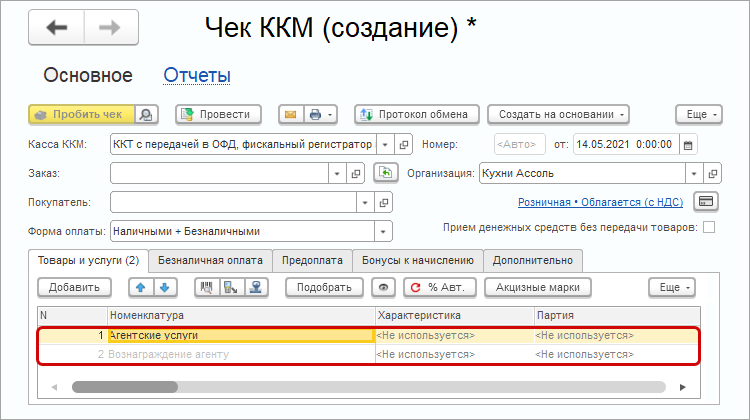
При вводе цены открывается форма ввода параметров агентского вознаграждения.
Вводим сумму и видим автоматически рассчитанный процент вознаграждения, указанный
в договоре.
После закрытия формы введенные суммы доступны в чеке ККМ.
В нижней части документа отображается сумма агентских денежных средств.
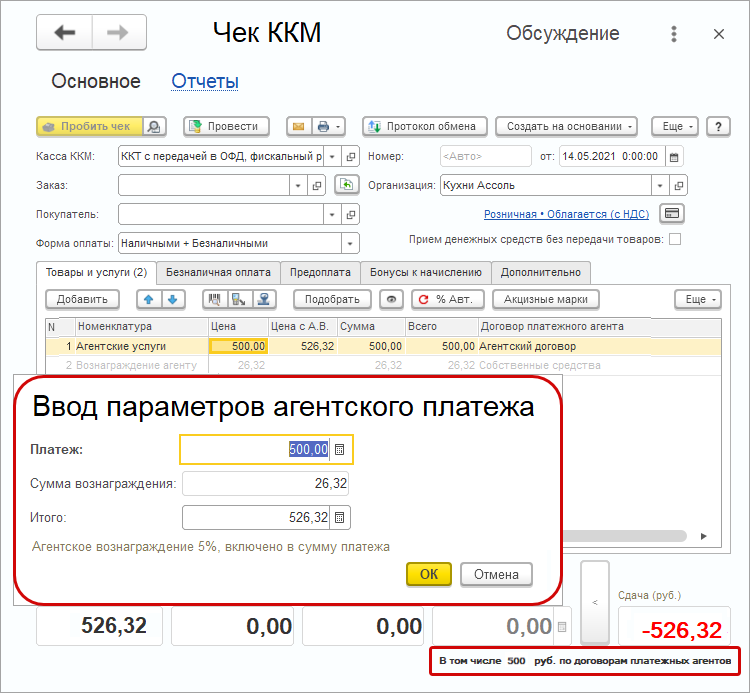
В чеке ККМ заполняется информация по поставщику услуг, согласно 54-ФЗ.
Если в чеке только агентская услуга и вознаграждение, информация выводится в
шапке чека.
Если кроме этого еще какие-то товары, тогда в описание товара.
Агентский платеж и вознаграждение в чеке указываются отдельными суммами.
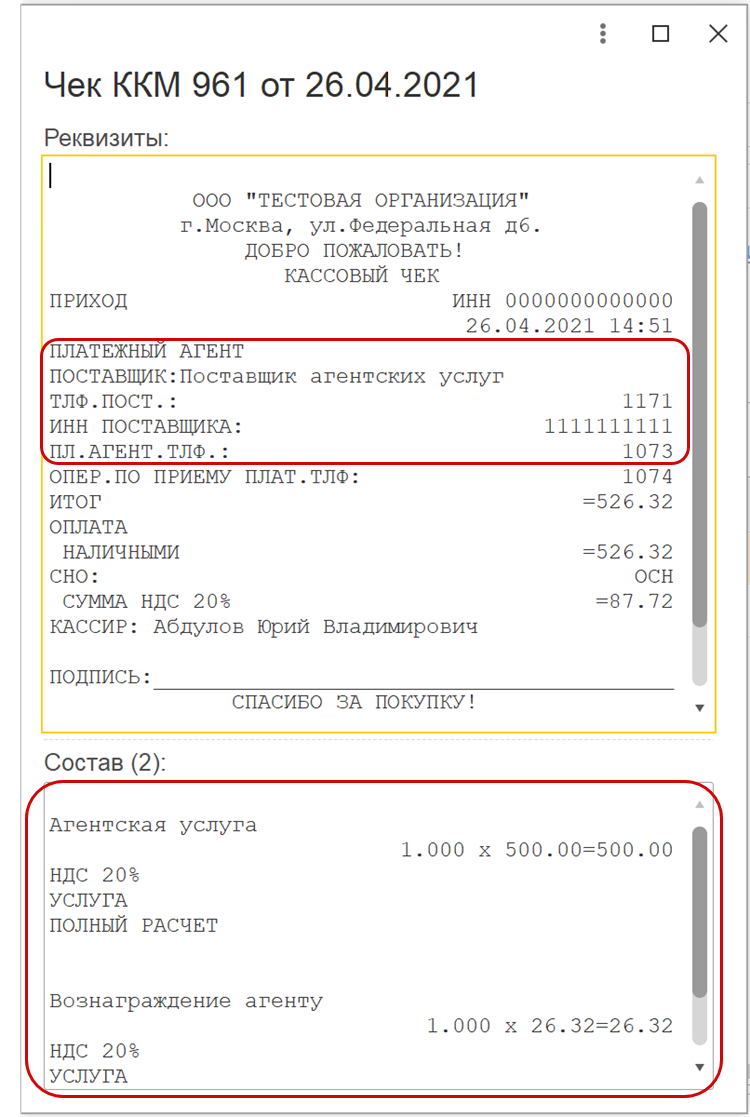
Выемка денежных средств из кассы ККМ и поступление в операционную кассу
После продаж или при закрытии кассовой смены осуществляем выемку денежных средств из кассы ККМ.
Если в кассе ККМ кроме собственных средств есть деньги по договору платежного агента, открывается новая форма выемки.
В табличной части формы можно указать как сумму изымаемых собственных средств, так и
сумму по каждому договору платежного агента.
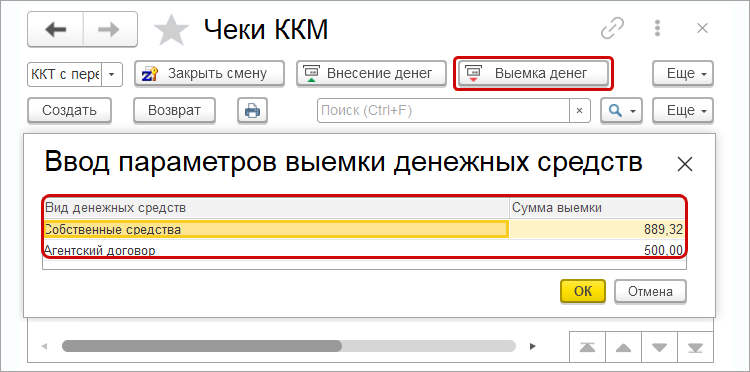
Соответственно, создается несколько документов выемки ДС. После этого этого можно оформить поступление в кассу отдельными документами.
В поступлении в кассу, а также в некоторых других денежных документах появился реквизит «Договор платежного агента», который определяет какие средства мы хотим оприходовать или списать: свои или по договору платежного агента. В остальном работа с услугами платежного агента не отличается от работы с обычными агентскими услугами.
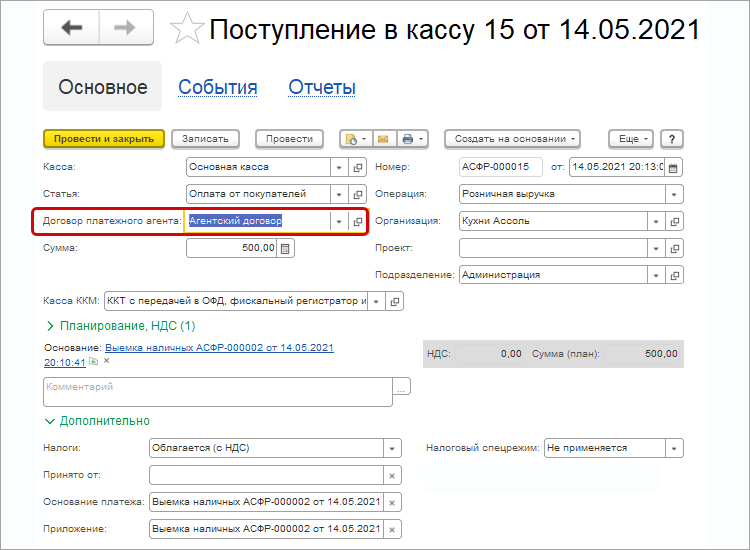
Денежные средства из кассы необходимо перевести на счет, указав договор платежного агента.
После этого перевести их контрагенту в качестве аванса, который будет зачтен в «Отчете комитенту».
Контроль остатков денежных средств: собственных и по договорам платежного агента
Для контроля остатков используем отчеты "Деньги ККМ", "Деньгам к передаче" и
"Остатки денег".
В отчет необходимо добавить группировку по полю «Договор платежного агента».
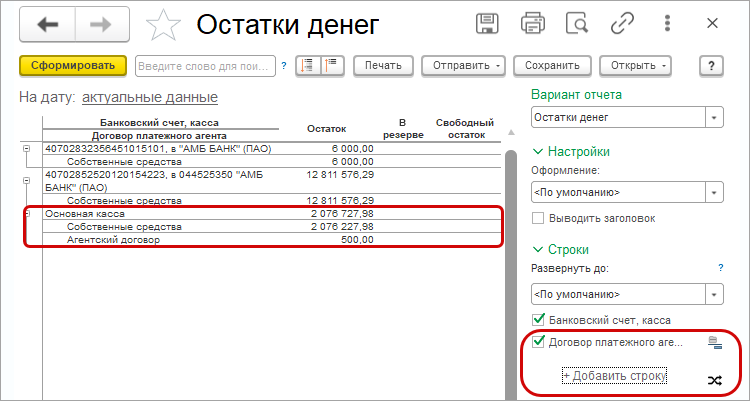
Склад
Комплектация
Отражать складские операции сборки стало проще и быстрее.
Теперь сборочные операции на складе доступны без включения раздела "Производство".
Новый документ "Комплектация" позволяет оформлять операции предпродажной подготовки:
фасовку товаров и сборку комплектов номенклатуры.
Комплекты собираются и учитываются на складе до продажи.
Особенности комплектов по сравнению с наборами и производимой продукцией
В 1С:УНФ теперь есть три категории продукции: произведенная продукция,
комплект, изменившийся набор.
В таблице собрали особенности применения каждого из них.
Произведенная продукция | Комплекты | Наборы | |
| Учитываются на складе | + | + | - |
| Несколько вариантов производства/сборки | + | + | - |
| Один документ для производства нескольких единиц разной номенклатуры | + | + | - |
| Отчеты "Продажи", "Валовая прибыль" | + | + | - |
| Учет прямых расходов | + | - | - |
| Учет расходов на сдельную заработную плату | + | - | - |
| Резервирование материалов под заказ | + | - | - |
| Планирование производства, этапы, параметрические спецификации | + | - | - |
Наборы. Составляются только для продажи и не учитываются на складе.
Продаются как обычные товары, объединенные в набор.
Набор всегда имеет единственный вариант перечня составляющих. Может состоять из номенклатуры типа "Запас" и "Услуга".
Комплекты. Комплекты в отличие от наборов учитываются на складе.
Т.е. всегда можно посмотреть, сколько комплектов находится на том или другом
складе.
Для сборки каждого комплекта создается отдельный документ, где комплект в шапке
документа.
Можно использовать
несколько вариантов комплектации из номенклатуры и характеристики.
Сборка
осуществляется на складе. Нет возможности учитывать дополнительные затраты.
Комплектующие не резервируются. С созданным комплектом можно работать как с
обычным запасом, в т.ч. использовать для сборки другого комплекта.
Произведенная продукция. Продукция учитывается на складе. Можно одним документом
произвести несколько единиц продукции разной номенклатуры.
Можно использовать несколько спецификации
для производства.
В состав себестоимости можно учесть как прямые переменные
расходы, так и распределить прямые косвенные расходы.
Материалы для производства
продукции можно резервировать.
Создание комплекта
Для начала работы с комплектами не требуются дополнительные настройки. Работать могут пользователи с правами на ведение складского учета.
Перейдем к списку документов "Комплектация" в разделе Склад.
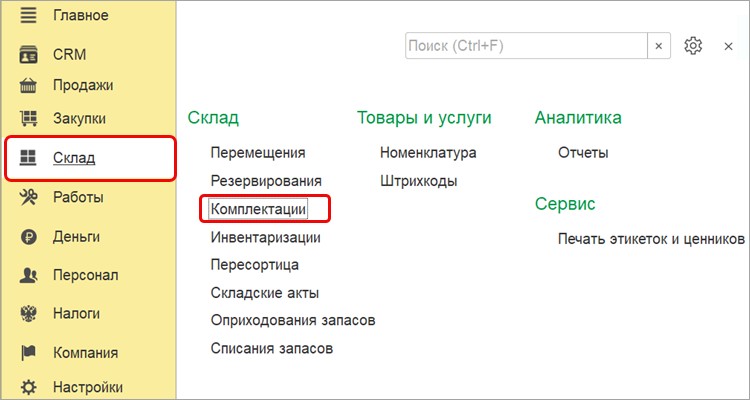
Создаем новый документ "Комплектация".
В качестве составляющих комплекта может быть любая номенклатура с типом "Запас" кроме наборов.
Для составления комплекта используем подбор, загрузку из файла или копирование строк.
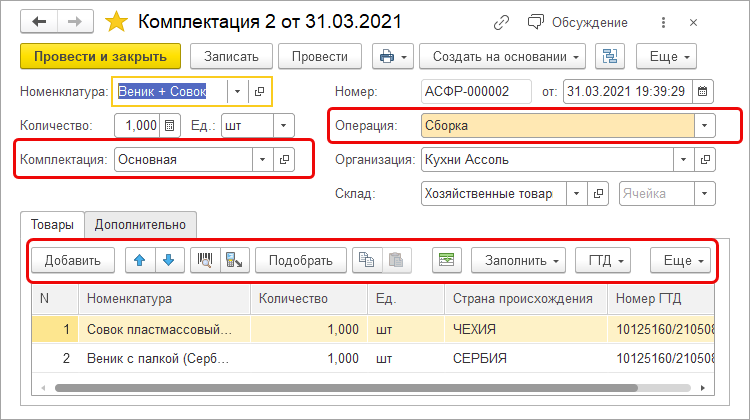
Используем документ "Комплектация" как для сборки комплекта, так и для разборки на отдельные комплектующие с помощью операций "Сборка" или "Разборка".
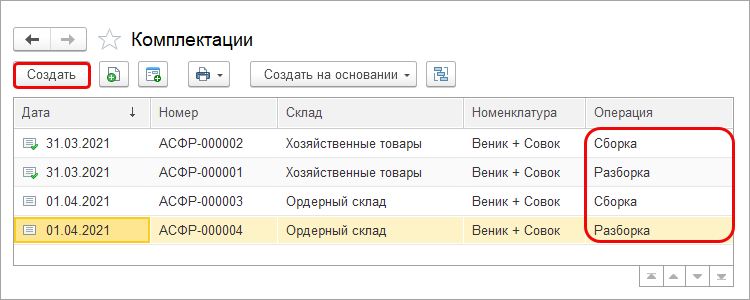
После сборки комплект можно использовать как любую номенклатуру с типом
"Запас".
Также
можно использовать при сборке других комплектов.
При использовании ордерного склада на основании документа "Комплектация" можно создать приходный и расходный ордер.
Использование комплектов
Варианты комплектации добавляются в карточке номенклатуры.
В списке можно отметить основную комплектацию, которая автоматически
подставляется в документы.
Можно скопировать комплектации в/из других карточек номенклатуры или использовать подбор.
Доступна печать состава комплекта.
При копировании карточки номенклатуры также будет предложено скопировать связанные комплектации.
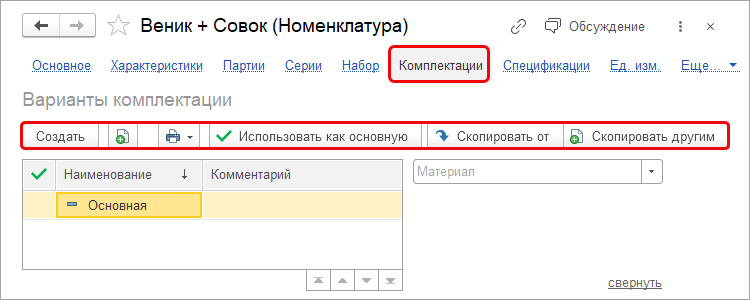
Устаревшие комплектации можно отметить недействительными. Такие комплектации не отображаются в списке по умолчанию.
Отображение недействительных комплектацию можно включить через подменю «Еще».
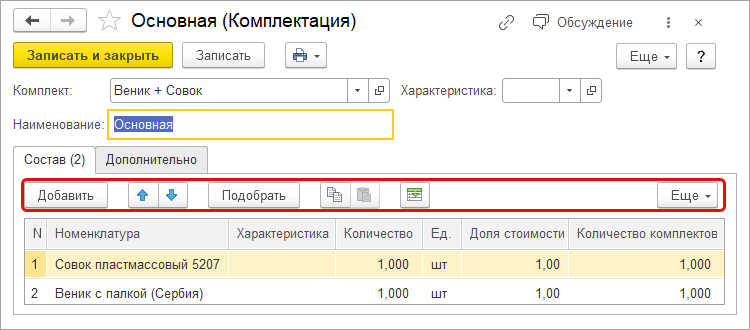
По комплектам можно сформировать и анализировать такие отчеты, как "Продажи", "Валовая прибыль".
Новый раздел "Склад"
Добавили раздел "Склад", который объединяет все возможности складского учета
в программе.
В этом разделе можно найти все документы, справочники
из группы "Склад" раздела "Закупки".
Для нового раздела создали группу доступа и профиль группы доступа в
настройке прав.
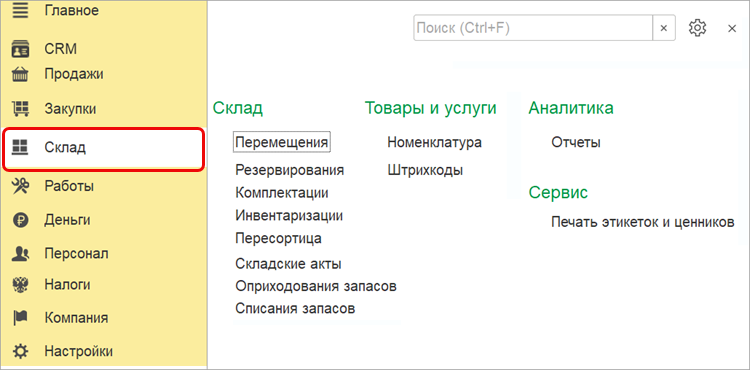
Производство
Распределение затрат из отчета переработчика и заказ-наряда
Появилась возможность учесть в себестоимости переработки и себестоимости работ не только материалы, но и дополнительные расходы, связанные с переработкой.
Для структурных единиц с типом "подразделение" можно из документов "Отчет переработчика" и "Заказ-наряд" создать документ "Распределение затрат".
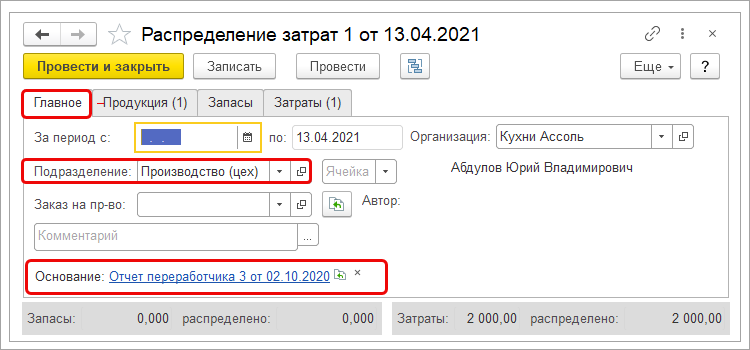
Документ позволит учесть расходы на упаковку и транспортировку материалов переработчику, услуги субподрядчика.
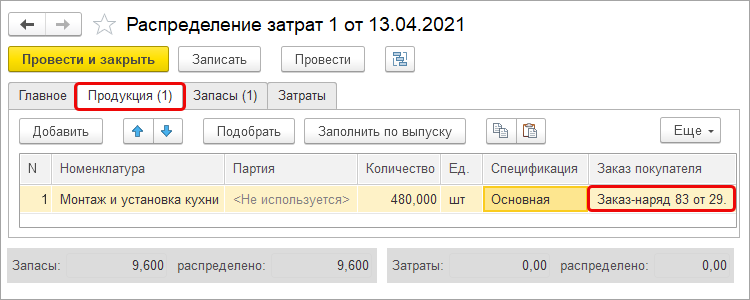
Включенные в себестоимость расходы можно увидеть до закрытия месяца в отчете "Незавершенное производство".
После закрытия месяца в отчете "Валовая прибыль".
Деньги и финансы
Комиссия за эквайринг
Изменили способ указания комиссии по эквайринговым платежам.
В эквайринговом терминале можно в отдельных колонках указать комиссию за платеж, возврат и отмену операции оплаты.
Ранее для комиссии использовалась только одна колонка.
Указываем со знаком "-" комиссию, возвращаемую банком при возврате или отмене
платежа.
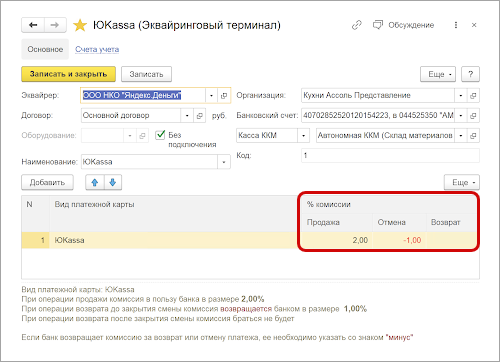
В операции по платежной карте с видом операции "Возврат"
можно указать отрицательный процент комиссии.
В этом случае банк возвращает сумму удержанной комиссии за первоначальную операцию оплаты.
Комиссии за возврат и отмену также учитываются в "Отчете о розничных продажах".
При этом отменой считается возврат денежных средств в ту же кассовую смену, в которую была произведена сама продажа.
Новая операция "Возврат кредита" в платежном поручении
В платежном поручении появилась операция «Возврат кредита».
Создавайте платежное поручение, заполняйте реквизиты.
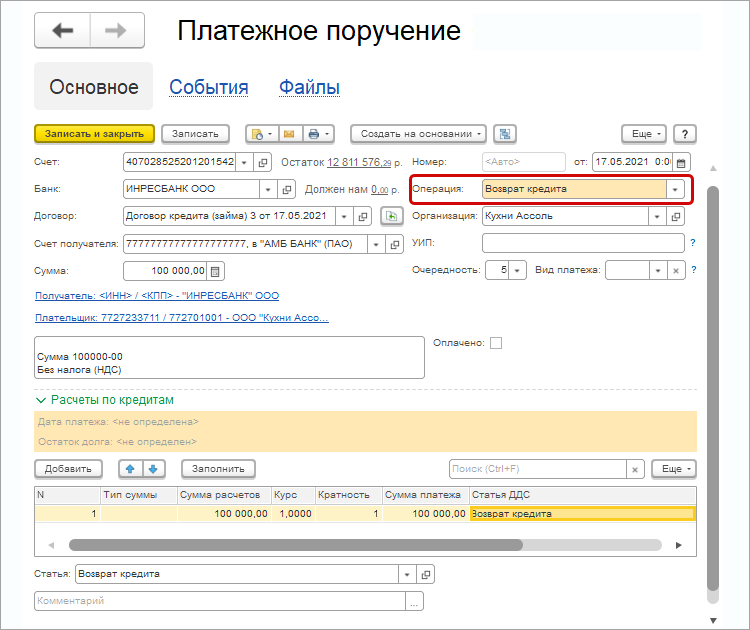
Новая операция используется при синхронизации с 1С:Бухгалтерией.
Возврат авансов подотчетников по нескольким документам
Добавили возможность одним поступлением на счет отражать возврат авансов по нескольким документам одного подотчетника.
В документах «Поступление на счет» и «Поступление в кассу» с видом операции «От подотчетника» появилась табличная часть, в которой можно указать несколько документов выданных авансов, различные подразделения и проекты.
Создаем документ "Поступление в кассу" с видом операции «От подотчетника».
Для использования возможности возврата по нескольким документам добавляем строку
в табличную часть и выбираем новый документ.
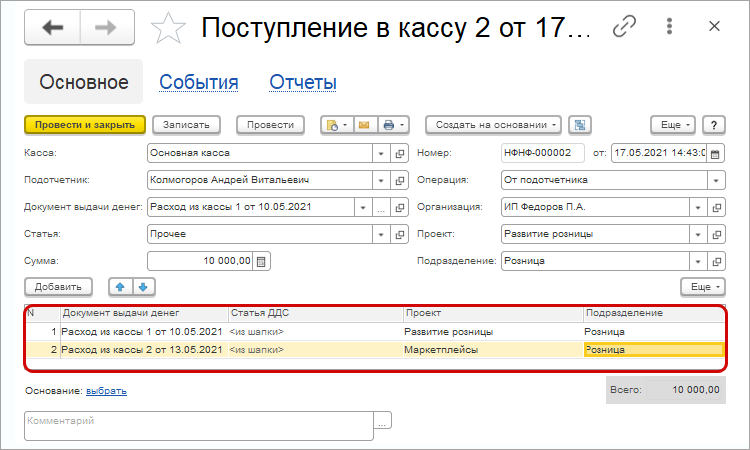
Удобные автоматические заполнения в кассовых документах
При создании документов «Поступление в кассу» и «Расход из кассы» на основании других документов реквизит «Приложение» заполняется автоматически документами-основаниями.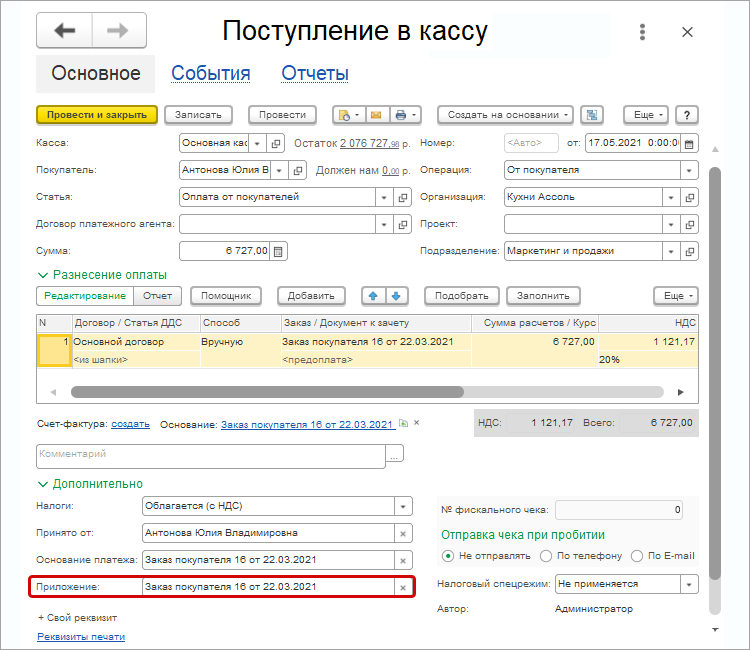
В документе «Поступление в кассу» значение «Принято от» автоматически заполняется текущим пользователем, если сделана настройка.
В этом случае при создании нового поступления в кассу поле «Принято от» будет заполнено значением текущего пользователя.
Настраиваем возможность в разделе: Настройки - Мои настройки - Настройки пользователя.
Напротив «Заполнять в поступлении в кассу поле "Принято от" текущим
пользователем» устанавливаем значение "Да".
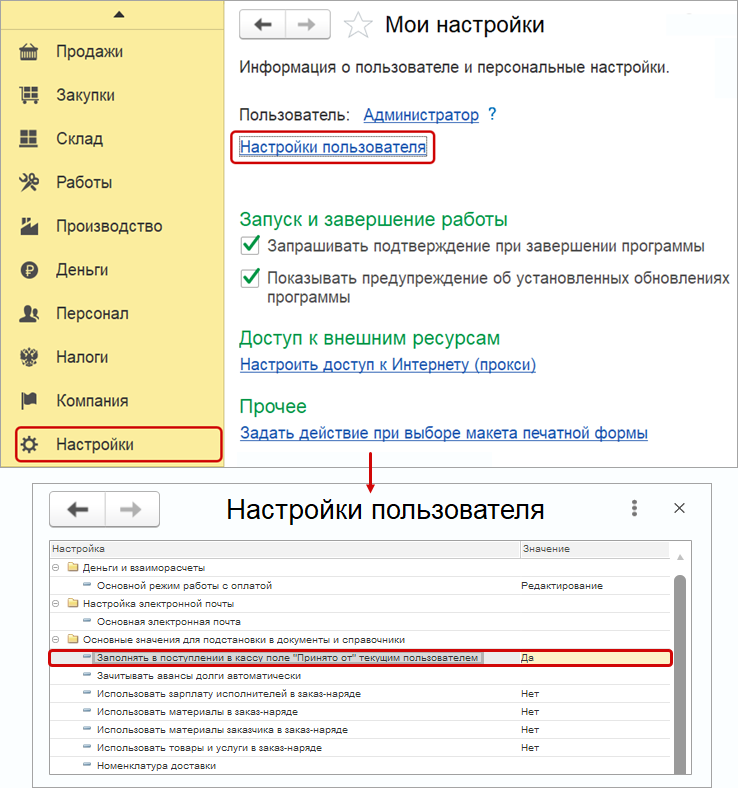
Расходы: указать проекты в перемещении запасов
Добавили еще одну возможность относить расходы на конкретный проект.
В документе «Перемещение запасов» с видом операции "Списание на расходы" появилась возможность указывать проект.
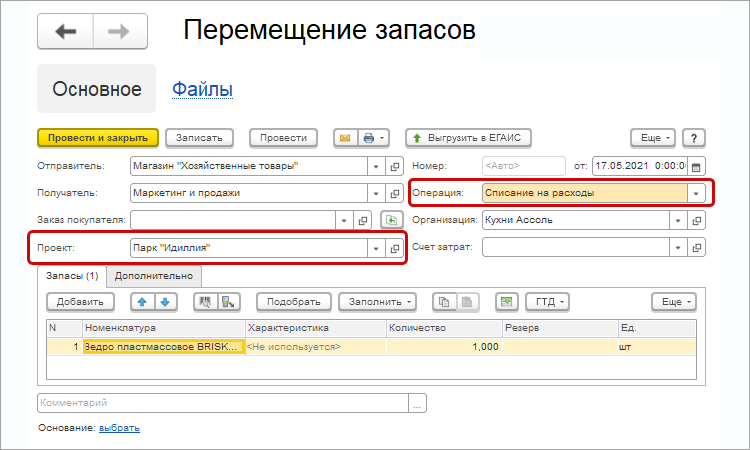
Если документ создается на основании заказа покупателя, то проект автоматически заполняется значением этого заказа.
Управление доступом
Расширенная настройка прав доступа
Сделали управление доступом более технологичным, упростили настройку прав для большого числа
пользователей.
Ранее права для каждого пользователя настраивали индивидуально. Теперь права настраиваем для групп доступа.
Все пользователи группы доступа получают одинаковые, настроенные для этой группы права.
Появилась возможность тонкой настройки прав на добавление и изменение каждого вида документов и справочников в ролях профиля групп доступа.
Пользователям с ограниченными правами теперь можно поручать создание новых пользователей.
Новому пользователю автоматически назначается группа доступа с профилем "Продажи".
Группе доступа назначаем свой профиль. Состав профиля настраиваем по ролям. Название профилей соответствуют обновленным разделам в программе.
- Группы доступа
- Профили групп доступа
- Создание профиля для сотрудника, добавляющего новых пользователей
Настраиваем права в новом разделе: Настройки - Настройки пользователей и прав.
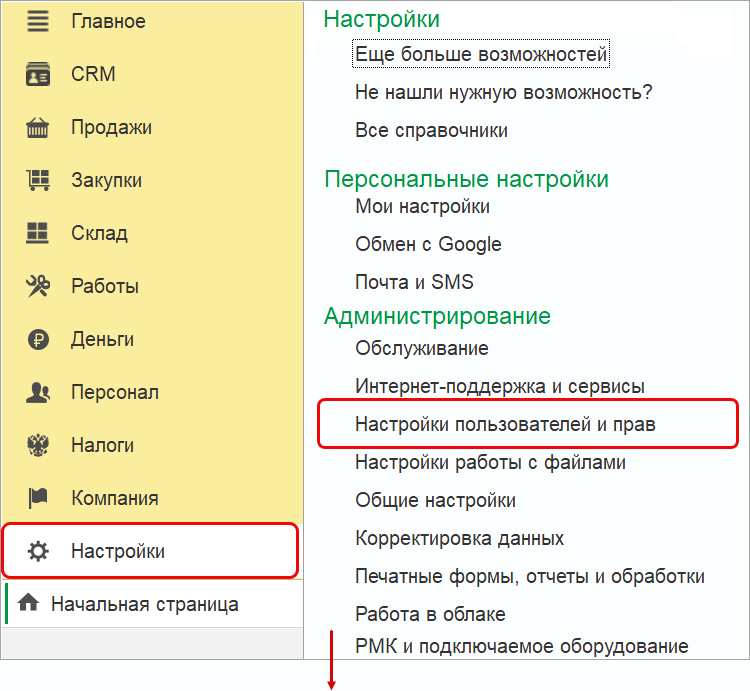
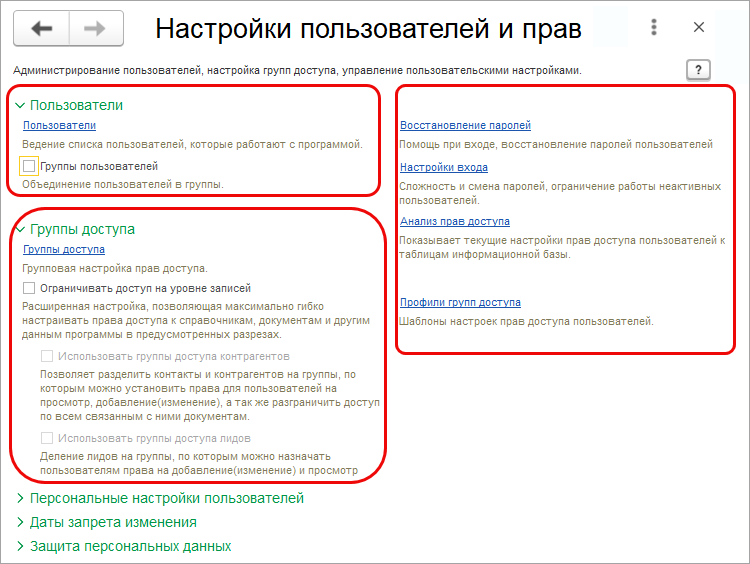
Группы доступа
Начинаем настройку с групп доступа, которые определяют набор прав каждого пользователя.
Перейти к группам доступа можно или через ссылку в разделе Настройки - Настройки пользователей и прав.
Или через карточку пользователя в списке пользователей.
Группы доступа уже отображаются в списке пользователей. Теперь
администратор может видеть права, не открывая карточку пользователя.
Особым цветом
подсвечивается пользователь, которому не назначена группа доступа и поэтому не
может выполнить вход в программу.
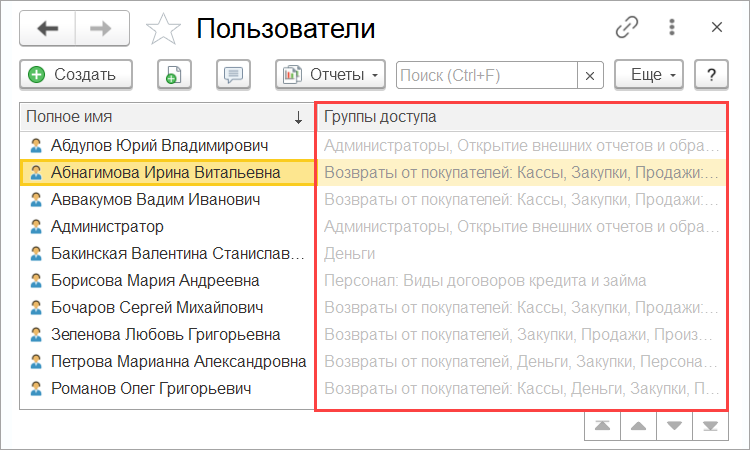
По умолчанию созданы группы доступа согласно существующим разделам в программе.
Группы доступа могут иметь структуру, объединяйте при необходимости в папки.
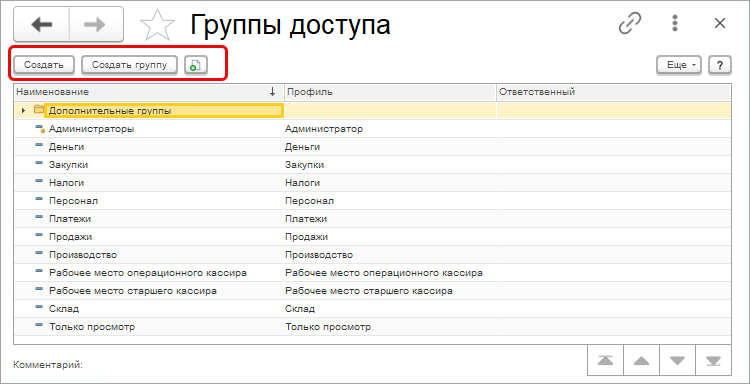
Например, в папке Дополнительные группы найдете специальные группы
доступа для специалистов.
Назначение группы доступа в этой папке можно прочитать в комментарии.
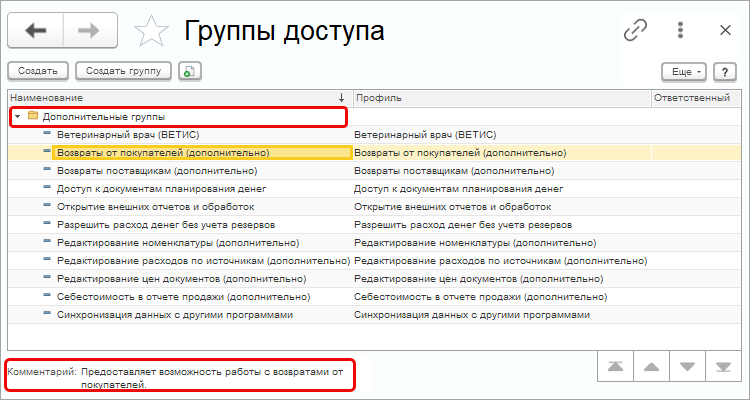
Можно создавать свои группы доступа. И сразу подобрать пользователей с правами этой группы.
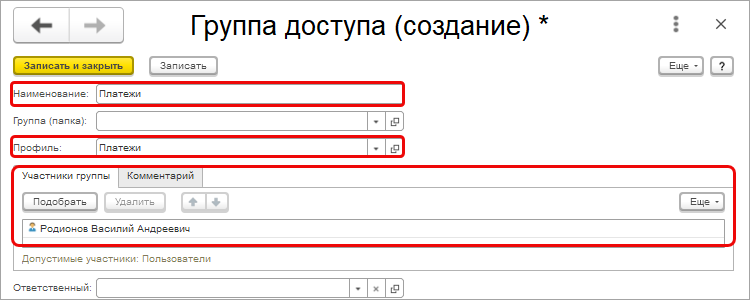
Состав ролей для группы доступа настраивается через профиль группы доступа.
Профили групп доступа
Профиль группы доступа определяет набор ролей для группы доступа.
По умолчанию созданы профили с наименованиями, соответствующими обновленным разделам в программе
аналогично группам доступа.
Т.о. добавили "Склад", переименованный "Персонал" и "Рабочее место старшего кассира", "Рабочее место операционного кассира".
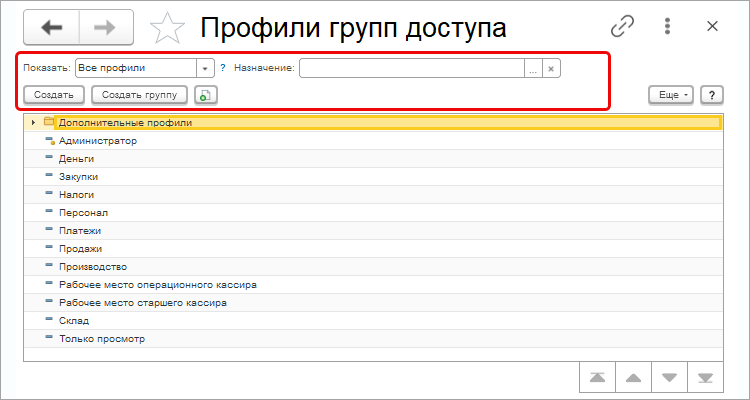
Профили могут иметь структуру и объединятся в группы. Аналогично группам
доступа созданы профили в папке Дополнительные профили.
Установлено соответствие профиля группе доступа.
Состав профиля настраиваем по ролям. Разделили крупные роли на несколько более маленьких.
Теперь администратор
может более тонко настраивать существующие профили пользователей, назначить и исключать дополнительные роли.
Для каждого объекта имеется своя роль, позволяющая добавлять или
изменять информацию.
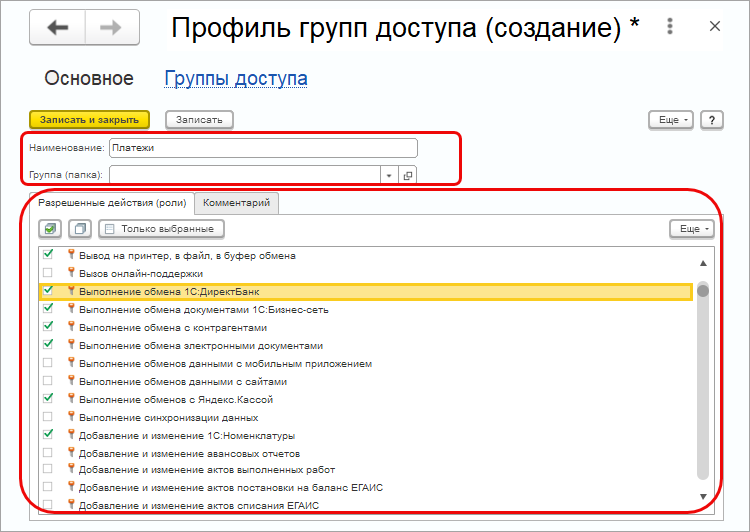
Для настройки профиля для конкретных пользователей с учетом ролей:
- копируем существующий профиль,
- изменяем состав ролей,
- назначаем новый профиль группе доступа пользователя, не выходя из формы настройки профиля по ссылке Группы доступа.
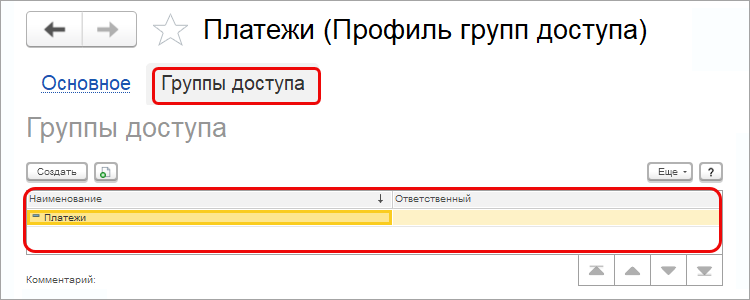
Профиль готов, определен состав ролей, профиль назначен группе доступа, пользователю установлена группа доступа.
Права при добавлении нового пользователя
При создании нового пользователя автоматически присваивается группа доступа с профилем "Продажи".
Ранее при создании нового пользователя не назначались никакие профили доступа.
Администратор должен был самостоятельно назначить пользователю профиль доступа.
Создание профиля для сотрудника, добавляющего новых пользователей
Теперь можно сделать пользователя с правами добавления новых
пользователей программы. Таким образом освободить администратора от этой задачи.
Для этого администратор может дать отдельному сотруднику права на создание
пользователей. При этом не давать полный доступ к настройкам.
Создаем дополнительный профиль «Добавление и изменение пользователей», в который включаем единственную роль «Добавление и изменение пользователей».
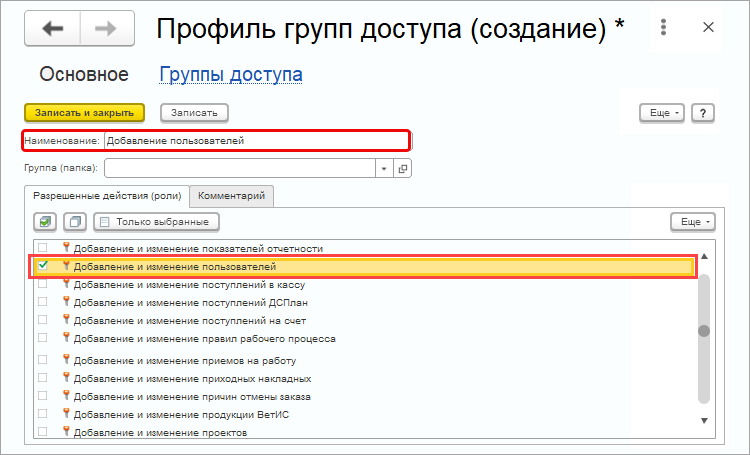
Создаем группу с этим профилем и включаем в него сотрудника, которые отвечает за добавление новых пользователей.
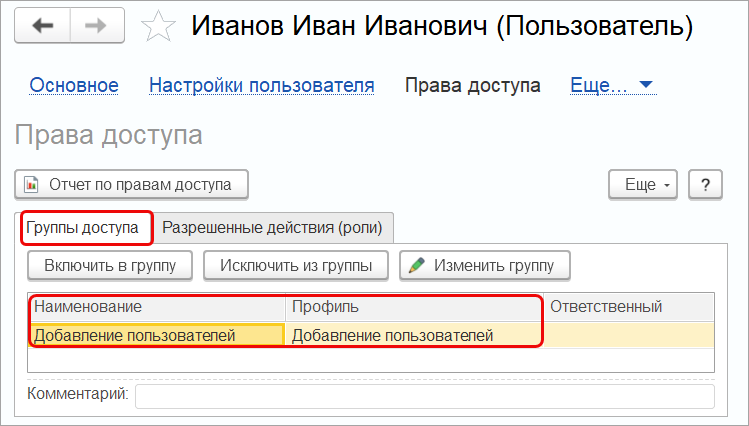
Обратите внимание, что у этого сотрудника уже должна быть назначенная основная группа доступа, например, "Персонал".
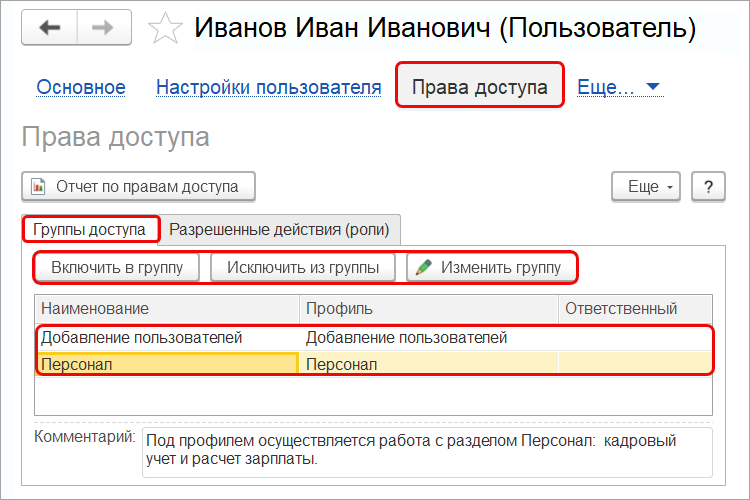
Вновь созданный пользователь имеет права на создание пользователей в
программе.
Но не
может настроить группы доступа изменять карточки пользователей с
правами работы в программе.
Порядок работы с новой настройкой прав:
- Создаем профиль с набором ролей
- Устанавливаем соответствие профиля группе доступа.
- Включаем пользователей в группу доступа. В группе может находится несколько пользователей. Один пользователь может быть включен в несколько групп доступа.
Электронный документооборот
Пакетная передача данных
Комплекты документов, которые часто сопровождают оформление сделки, удобно объединять в пакеты.
Выполнять операции можно с пакетом документов и видеть полный состав пакета как в
"Текущих делах ЭДО", так и в форме просмотра электронного документа.
Формирование пакета
Для формирования пакета добавляем документы в сформированный электронный документ с помощью меню Добавить в пакет.
Можно использовать 3 варианта добавления документов в пакет:
- из файла, находящегося в файловой системе
- из общего хранилища файлов
- из документов учета.
Для добавления файла из файловой системы в меню Добавить в пакет выбираем из списка Файл с компьютера.
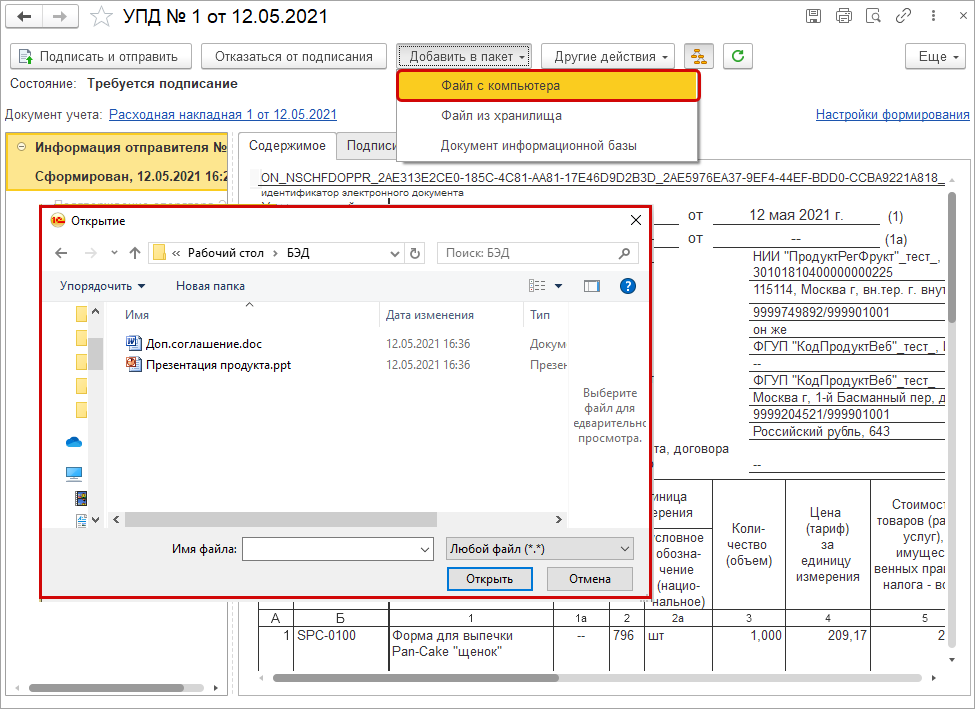
Если добавляем файл из файловой системы в меню Добавить в пакет выбираем из списка Файл из хранилища.
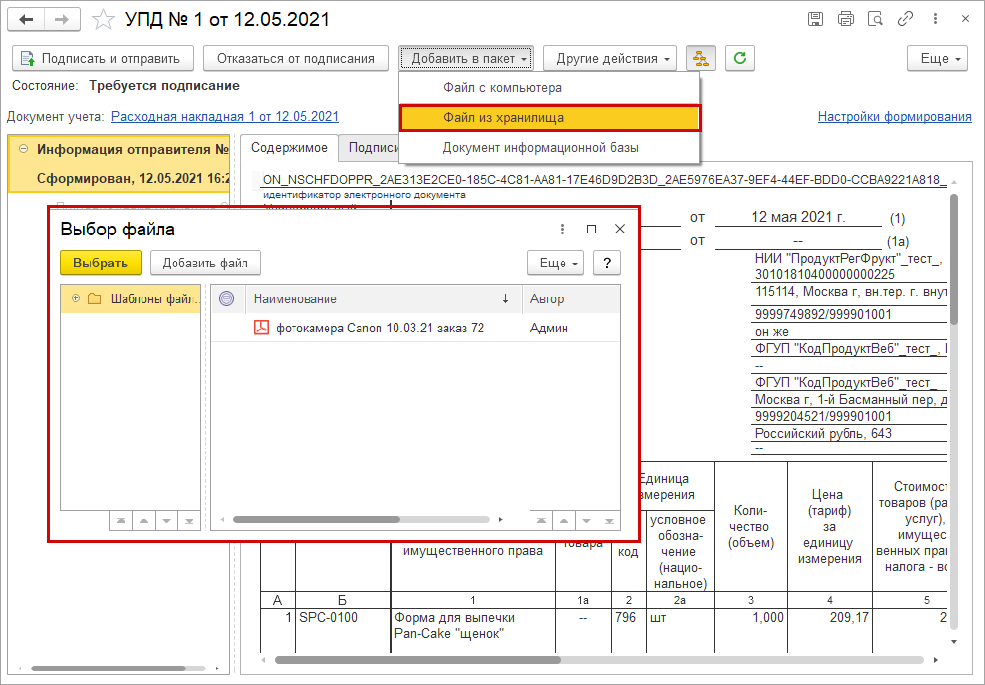
При добавлении файла из учетных документов выбираем из списка Документ информационной базы.
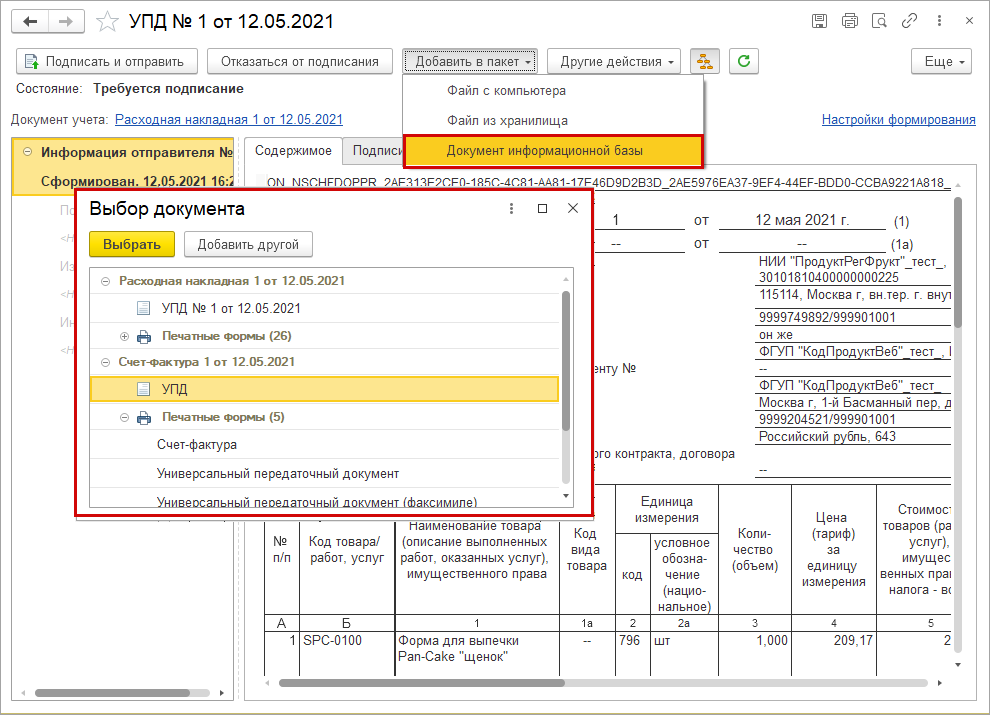
В открывшейся форме видим все документы учета, к которым привязаны электронные документы, входящие в пакет.
Также доступны документы, связанные с ними по структуре подчиненности.
По каждому из документов в качестве источника для нового пакета можно выбрать:
- Данные самого учетного документа. В этом случае будет сформирован формализованный электронный документ.
- Печатные формы. Будет сформирован неформализованный электронный документ.
- Присоединенные файлы. Формируется неформализованный электронный документ.
После добавления второго и последующих документов в пакет в форме создаются вкладки.
Между вкладками можно переключаться для просмотра конкретного документа.
В видимой области отображается всегда до 3 документов.
Остальные документы пакета доступны по ссылке и еще.

Действия с пакетом документов
В режиме «пакета» часть команд действует для текущего документа, например, Настройки формирования.
А часть команд действует для пакета в целом, например, Настройки отправки.
Команды, действующие на текущий документ, как правило, содержат в своем названии слово «документ»: Печать документа, Карточка документа.
Команды, действующие на весь пакет документов, как правило, содержат в своем названии слово «пакет»: например, Подписать и отправить пакет, Отказаться от подписания пакета.
При необходимости можно удалить документ из пакета с помощью кнопки, находящейся в названии закладки.
Важно! Использование пакетов электронных документов доступно для учетных записей по любым операторам ЭДО кроме оператора Такском.
Особенности выполнения действий над пакетами электронных документов
По умолчанию программа предлагает выполнить операции с пакетом в целом, но сохраняется возможность работать с отдельными документами.
Команды для обработки отдельных документов отображаются в меню Другие действия - Действия с документом.
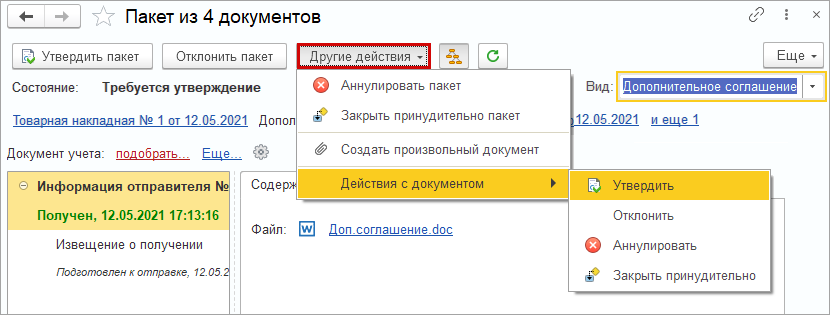
Некоторые операторы электронного документооборота могут требовать выполнения только однородных действий над документами пакета.
В этом случае программа запрещает выполнение действий
с отдельными документами.
Важно! До отправки возможно выполнять действия, изменяющие состояние документооборота, только
с пакетом в целом. Например: подписание, подготовка к отправке, отправка . Исключением является процесс подписания: документы могут подписываться разными сертификатами/пользователями в разное время.
Поэтому на этапе подписания программа не будет инициировать отправку пакета
электронных документов до подписания всех входящих документов.
Если выполняете действия с отдельными документами из пакета, которые противоречат состоянию других документов этого пакета, то состояние ЭДО перестает вестись по пакету в целом. В этом случае становится невозможным выполнять операции с пакетом в целом.
Переформирование электронных документов
В случае изменения данных в документе учета есть возможность переформировать электронный документ.
Для этого необходимо в уже сохраненном документе перейти по кнопке Другие действия выбрать – Переформировать документ.
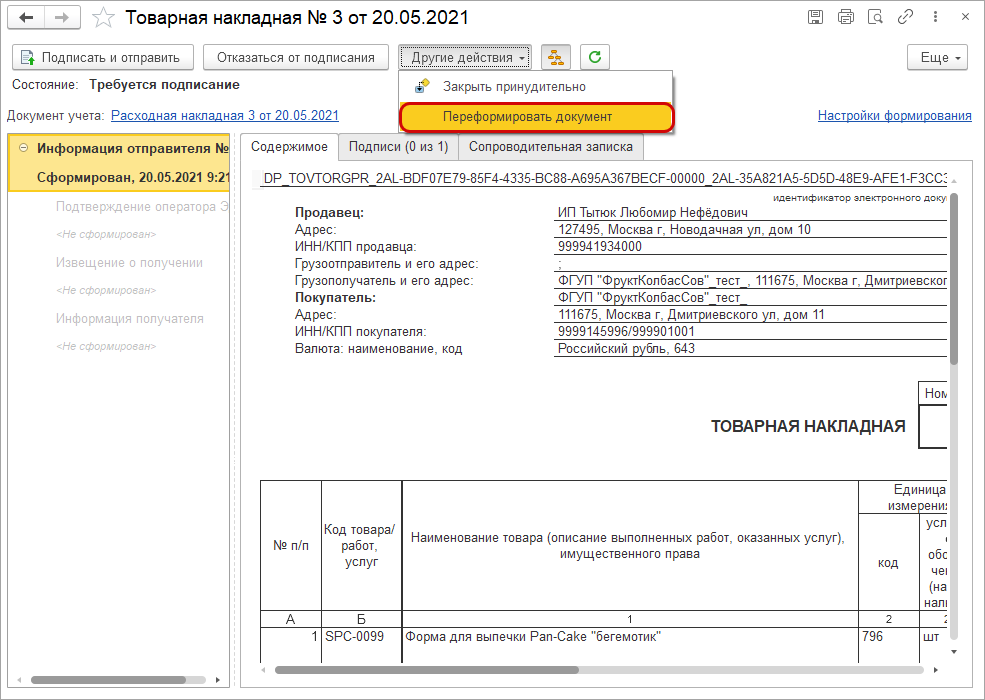
Также появилась возможность переформировать созданный электронный документ по формату.
Для переформирования переходим в документе по ссылке Настройки формирования.
Открывается настройка обмена с контрагентом, где можно изменить формат электронного документа.
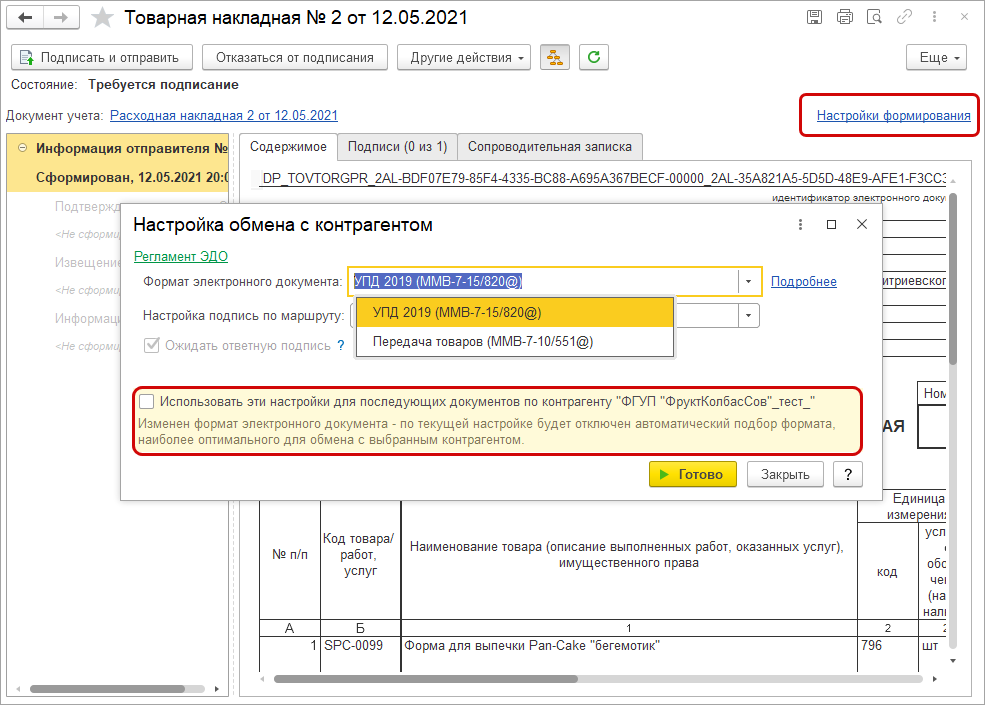
Данную настройку можно использовать только для текущего документа либо применить для всех последующих документов по контрагенту.
Еще больше удобных возможностей работы
Добавили возможность быстрого формирования электронных документов из печатных форм.
Теперь при формировании произвольного документа с прикрепленным файлом pdf, после его подписи штамп электронной подписи появляется на документе.
Мобильная работа
Мобильное приложение «1С:Кладовщик»
Сделали возможным совместную работу 1С:УНФ с мобильным приложением 1С:Кладовщик.
Приложение эффективно использовать для организации дополнительных рабочих мест в помещениях с неустойчивой связью
для:
- сборки заказов покупателей при передаче в доставку
- приемки и отгрузки товаров в подсобных помещениях
- инвентаризации торгового зала в магазинах небольшой площади.
Мобильное приложение «1С:Кладовщик» позволяет выполнять операции по документам, принятым из 1С:УНФ, с версии 1.6.25.
Настройка синхронизации в 1С:УНФ
Настроить синхронизацию можно в разделе: Главное - Каталог мобильных приложений.
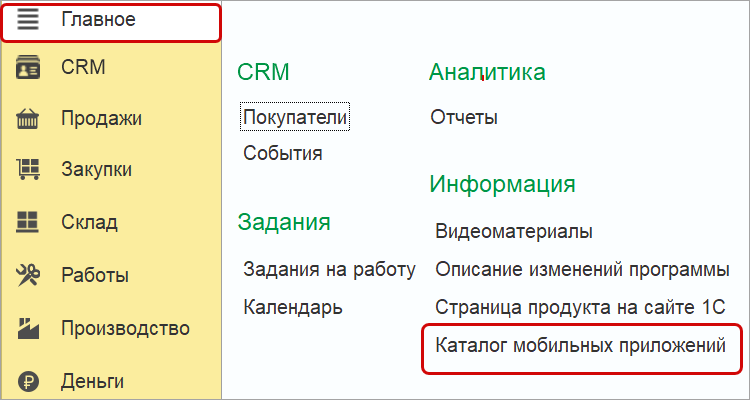
В списке находим приложение «1С:Кладовщик» и переходим по ссылке Настроить синхронизацию.
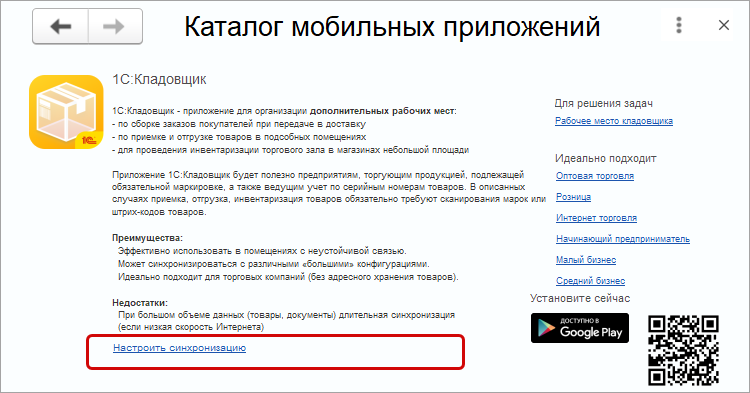
Для каждого мобильного рабочего места создаем отдельную настройку.
В открывшейся форме настройки синхронизации даем наименование, выбираем пользователя.
В блоке "Настройки приложения" заполняем м статусы заказов покупателей и статусы заказов поставщикам. Указываем , будем ли мы обмениваться количеством, сериями, весовыми характеристиками.
В нижней части формы можно настроить фильтры по складу и организации.
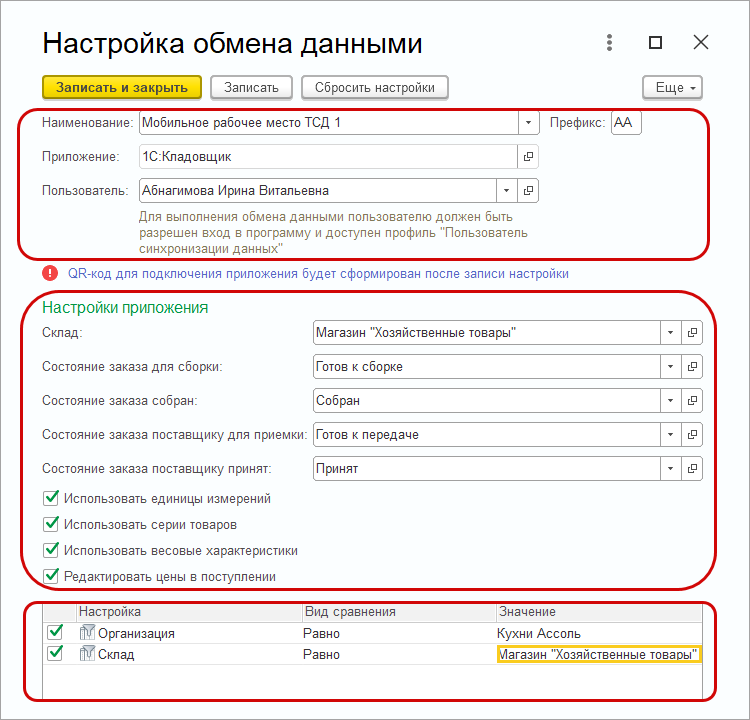
После сохранения настройки синхронизации будет сформирован QR-код, который можно распечатать, отдать кладовщику и использовать для настройки подключения при первом запуске мобильного приложения «1С:Кладовщик».
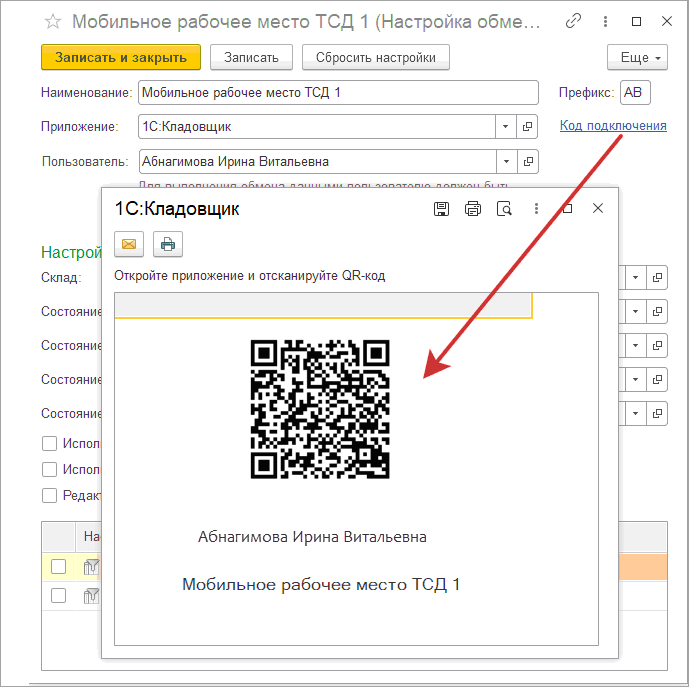
Настройка сохраняется в списке настроек мобильных приложений.
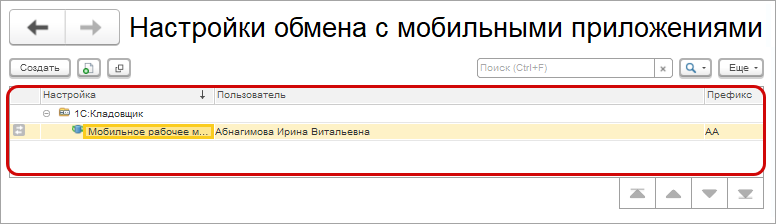
Настройка обмена в 1С:Кладовщик
Для получения задания из 1С:УНФ и обратной отправки результатов кладовщик открывает приложение под своим именем и выполняет обмен данными.
В меню приложения переходим в раздел "Обновление данных" и нажимаем кнопку Выполнить обмен.
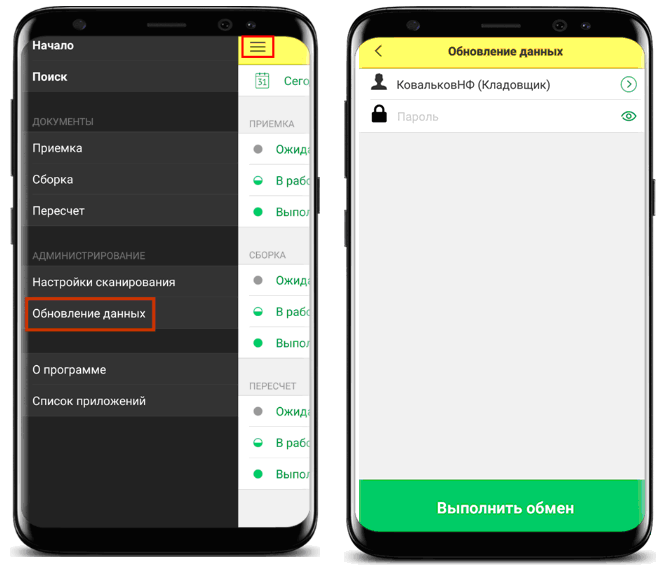
После получения сообщения системы "Обмен данными успешно выполнен" наимаем кнопку Готово.
После завершения обмена откроется основной раздел приложения "Мои задания".
Здесь можно задать отбор по периоду, перейти к списку документов с отбором по периоду и статусу.
В мобильном приложении существует три типа заданий:
- Приемка
- Сборка
- Пересчет.
Статус задания в зависимости от этапа его выполнения может принимает значения:
- Ожидается – задание запланировано к выполнению в заданном периоде;
- В работе – по заданию ведутся работы;
- Выполнено – задание выполнено в выбранный период.
В скобках указано количество документов, а справа – общий вес товаров данного типа в указанном статусе.
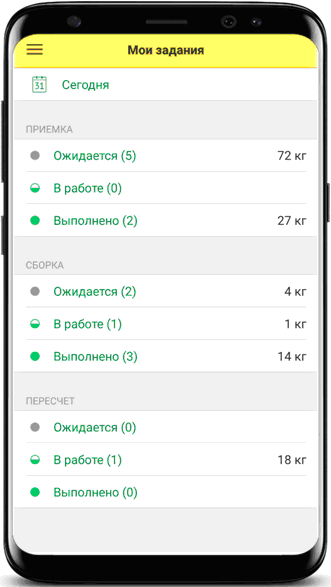
После завершения работы с заданием нажимаем кнопку Готово. Статус документа примет значение
"Выполнено".
После выполнения обмена результаты выполнения задания будут загружены в 1С:УНФ.
1С:Проверка ценников
Добавили возможность совместной работы с приложением 1С:Проверка ценников.
Приложение предназначено для сотрудников магазинов, несущих ответственность за актуальность товарных ценников.
Позволяет быстро отследить ошибочные ценники и заменить их на новые прямо со смартфона или планшета:
- загружаем прайс-лист из 1С:УНФ
- считываем штрих-код с помощью мобильной камеры или подключенным сканером по Bluetooth или USB
- сравниваем цену товара на витрине с ценой в прайс-листе
- печатаем новые ценники
- храним историю предыдущих проверок цен.
Мобильное приложение можно использовать в помещениях с неустойчивой связью.
Мобильное приложение «1С:Проверка ценников» работает совместно с конфигурацией «1С:Управление нашей фирмой» с версии 1.6.25.
Настройка синхронизации в 1С:УНФ
Настраиваем синхронизацию в разделе: Главное - Каталог мобильных приложений.
В списке находим приложение 1С:Проверка ценников и переходим по ссылке Настроить синхронизацию.
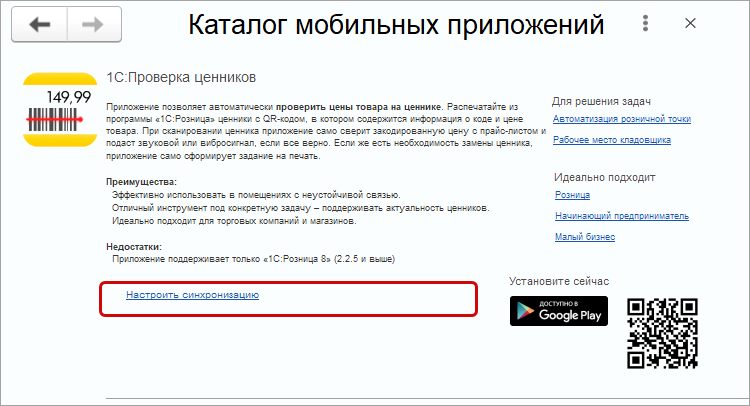
Добавляем новый экземпляр оборудования.
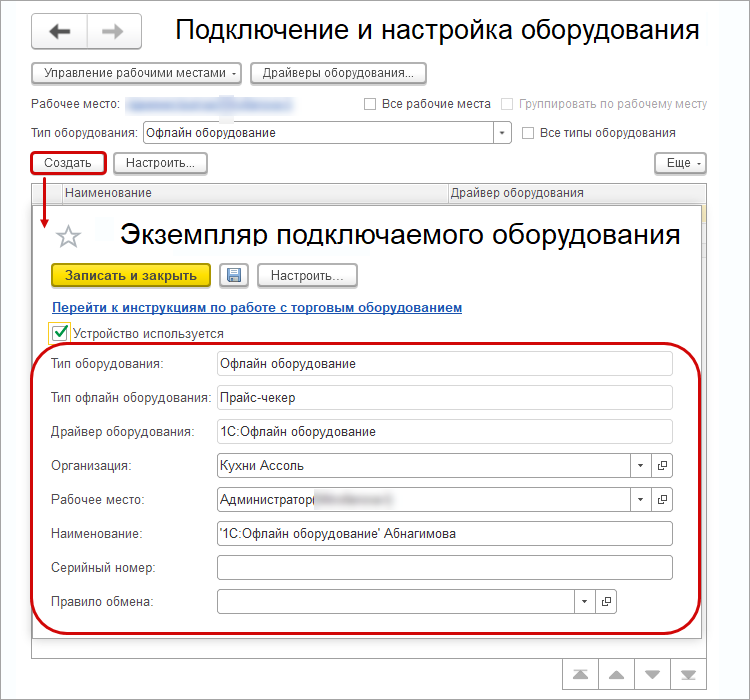
В форме экземпляра заполняем необходимые поля:
- Тип офлайн оборудования – Прайс-чекер;
- Драйвер оборудования – 1С:Офлайн оборудование;
- Организация – организация, к которой будет относиться данный экземпляр подключаемого оборудования;
- Рабочее место – рабочее место пользователя, на котором создается экземпляр подключаемого оборудования;
- Наименование – наименование оборудования.
В реквизите "Правило обмена" добавляем новое правило и выбираем его.
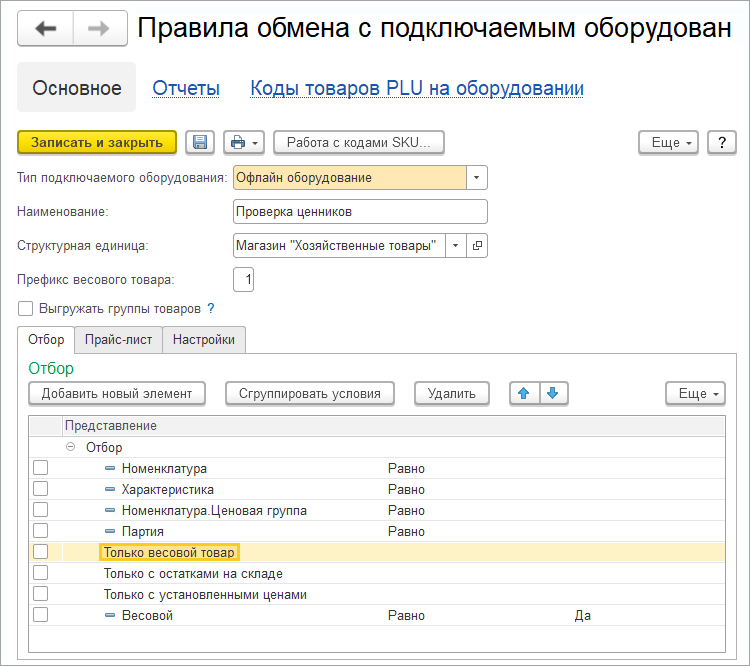
В форме правила обмена заполняем необходимые поля:
- Тип подключаемого оборудования – Офлайн оборудование;
- Наименование – наименование правила;
- Структурная единица – склад для формирования цен номенклатуры и списания товарных остатков.
Можем указать отбор списка выгружаемых товаров.
Всем выгружаемым товарам генерируем SKU (идентификатор товарной позиции) на закладке "Прайс-лист".
Выполняем настройку оборудования.
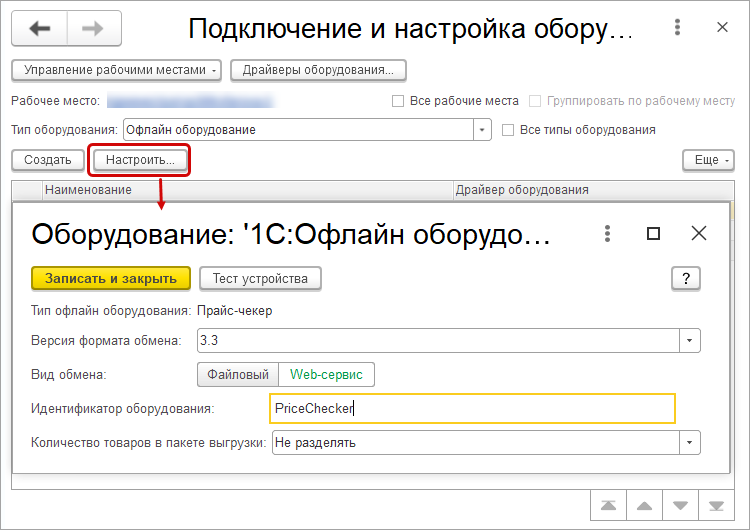
В форме настроек экземпляра подключаемого оборудования нужно заполнить поля:
- Версия формата обмена – версия формата обмена, по которому приложение обменивается с 1С:УНФ (необходимо установить 1.7);
- Идентификатор оборудования – произвольный идентификатор мобильного устройства. Данный идентификатор должен совпадать с идентификатором, введенным на мобильном устройстве;
- Количество товаров в пакете выгрузки – настройка пакетной выгрузки.
Настройки обмена в приложении 1С:Проверка ценников
При запуске приложения открывается основное окно, где выполняем сканирование ценников и осуществляем взаимодействие с 1С:УНФ.
Первоначально все функции заблокированы до установки настроек обмена.
Для перехода к настройкам синхронизации в меню выбираем: Настройки – Параметры синхронизации.
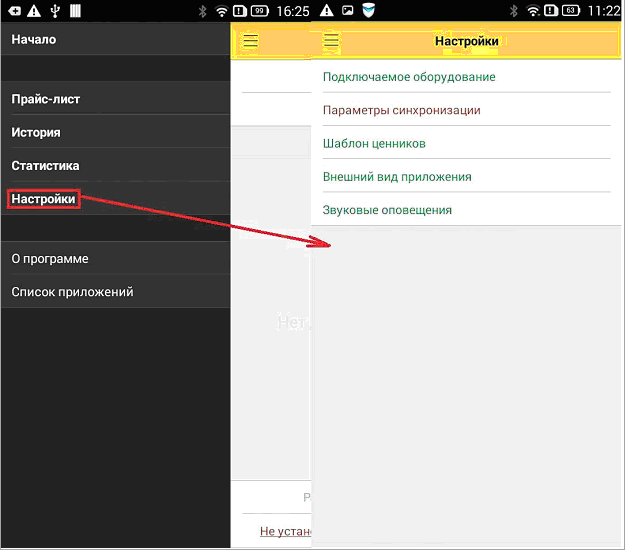
Приложение обменивается с 1С:УНФ с помощью веб-сервиса.
Для настройки обмена следует указать:
- Режим обновления прайс-листа – режим работы и обновления прайс-листа во время осуществления сканирования.
Существуют два режима обновления прайс-листа:
- После каждого сканирования – загрузка данных из конфигурации осуществляется после каждого сканирования.
- Единовременный – загрузка данных из конфигурации осуществляется один раз перед началом работы пользователя; - Формировать задание – формирование задания из загруженных из 1С:УНФ данных.
Настройка становится доступной для включения при выборе единовременного режима обновления прайс-листа - Идентификатор устройства – произвольная последовательность символов, определяющая мобильное устройство в информационной базе 1С:УНФ. Например, «ПроверкаЦенниковИвановаАМ».
- Адрес сервера – адрес опубликованной информационной базы.
- Имя базы данных – имя опубликованной информационной базы.
- Пользователь – имя учетной записи пользователя мобильной кассы в информационной базе 1С:УНФ.
- Пароль – пароль пользователя в информационной 1С:УНФ.
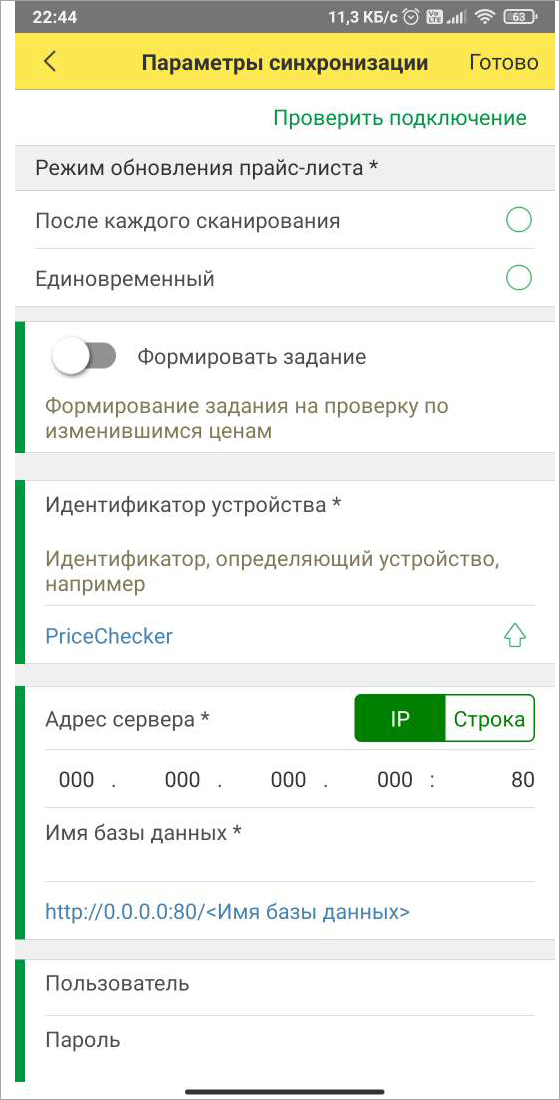
Загрузка данных
Загрузка иерархии номенклатуры
Добавили возможность загружать из Excel иерархические каталоги товаров.
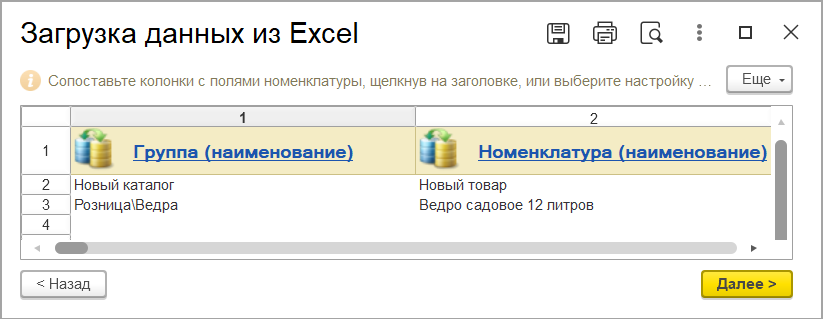
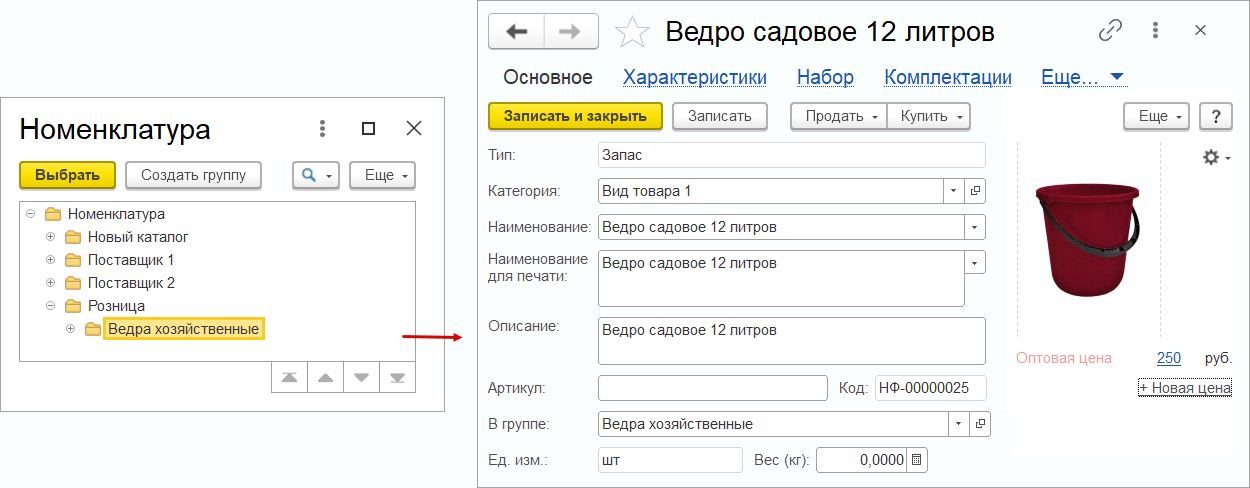
Загрузка изображений с диска в облаке 1сfresh
Для пользователей в облаке 1cfresh и клиент-серверного режима расширили возможность загружать изображения.
Ранее была возможность загружать только в режиме файловой базы либо через ссылки из интернета.
Теперь можно загружать изображения с локального диска.
Еще важные изменения
Новый раздел "Настройки"
Для выполнения настроек программы в едином месте создали новый раздел "Настройки".
Раздел доступен как администраторам, так и всем пользователям с полными и ограниченными правами.
В этом разделе объединили настройки возможностей программы по
разделам, персональные настройки пользователей, настройки по
администрированию и обменам информацией с другими программами.
Основные блоки нового раздела:
Настройки
В блоке "Настройки" любой пользователь согласно определенным для него правам может увидеть настройки по разделам "Еще больше возможностей" и "Все справочники".
Важно! Обратите внимание, что ранее перейти к настройкам можно было в каждом разделе программы
через
ссылку "Еще больше возможностей" или в разделе "Компания".
Теперь настройки возможностей по всем разделам выполняем только в новом разделе "Настройки".
Еще больше возможностей
Форма Еще больше возможностей изменила внешний вид и содержит настройки возможностей, которые выбирают и устанавливают пользователи по своим разделам.
Структура формы соответствует разделам программы: CRM,
Продажи, Закупки, Склад (новый раздел), Работы, Производство, Деньги, Персонал
(переименован, ранее "Заработная плата"), Налоги (выделен новый раздел настроек).
Настройки, относящиеся ко всем разделам, объединены в разделе "Общее". А настройки, которые относятся к компании в целом, настраиваем в разделе "Компания".
Например, в разделе "Общее" можно настроить все возможности работы с товарами.
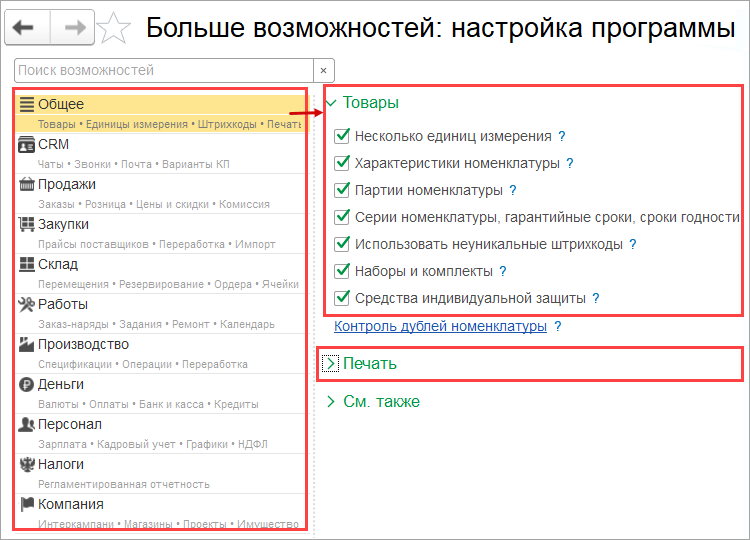
По ссылке Печать в разделе "Общее" выполняем настройки печати документов.
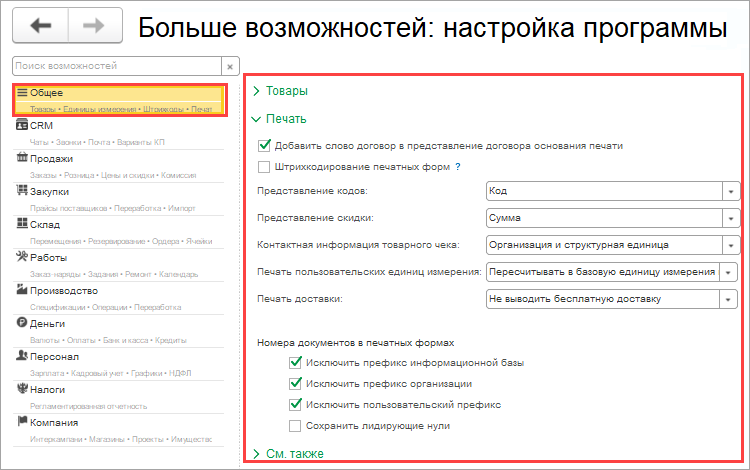
Настроить возможности складского учета теперь можно в новом разделе "Склад".
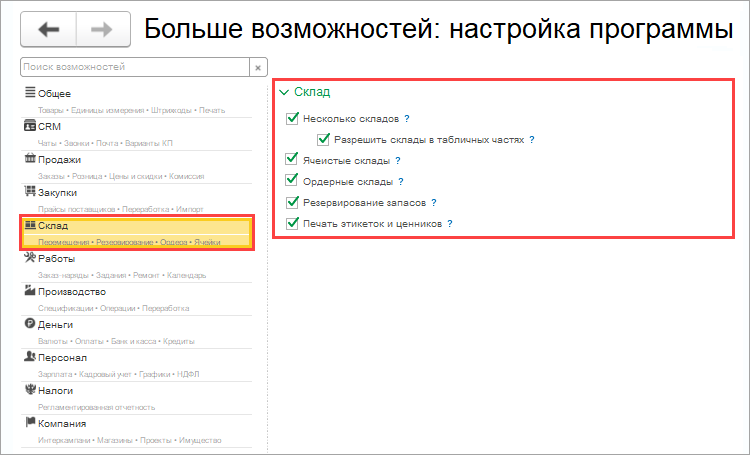
Настройки регламентированной отчетности переместили из раздела "Компания" в новый раздел "Налоги".
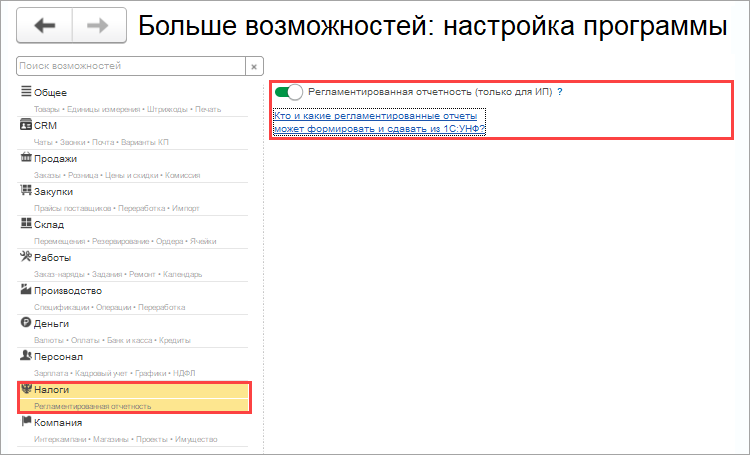
Для более удобной работы настройки каждого раздела объединили в блоки.
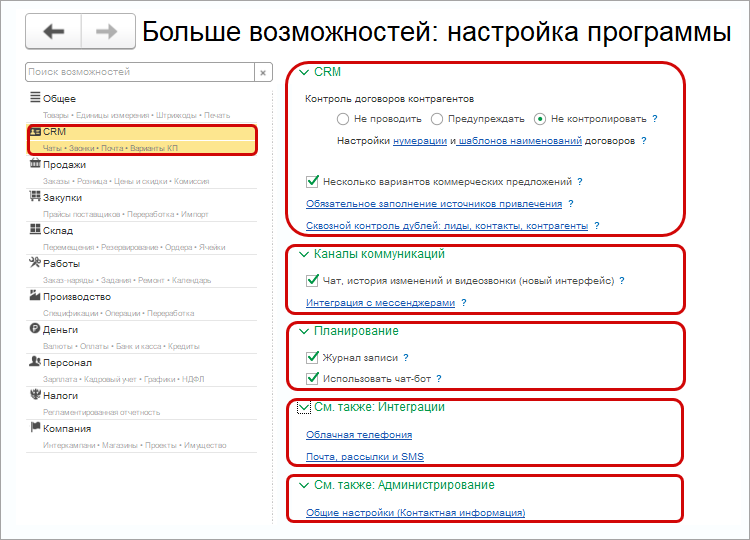
Например, включить возможность ведения платежного календаря можно в блоке Планирование раздела "Деньги".
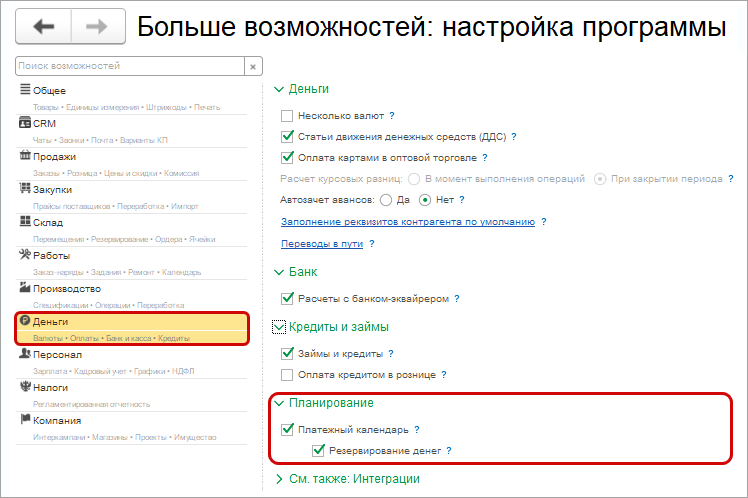
Общие для всей компании настройки, которые часто выполняются в начале работы с программой, объединили в разделе "Компания".
В этом разделе выбираем возможность учета по нескольким организациям, учет по компании в целом, возможность получения отчета о прибылях и убытках кассовым методом.
В блоке Подразделения и имущество выбираем возможность ведения учета по нескольким подразделениям, учет основных средств и начисления амортизации.
Обратите внимание, что ведение учета по проектам теперь включается в разделе
"Компания". Т.к. проекты стали сквозной аналитикой учета по всем
разделам учета.
В блоке Проекты выбираем и возможность учета по нескольким направлениям деятельности.
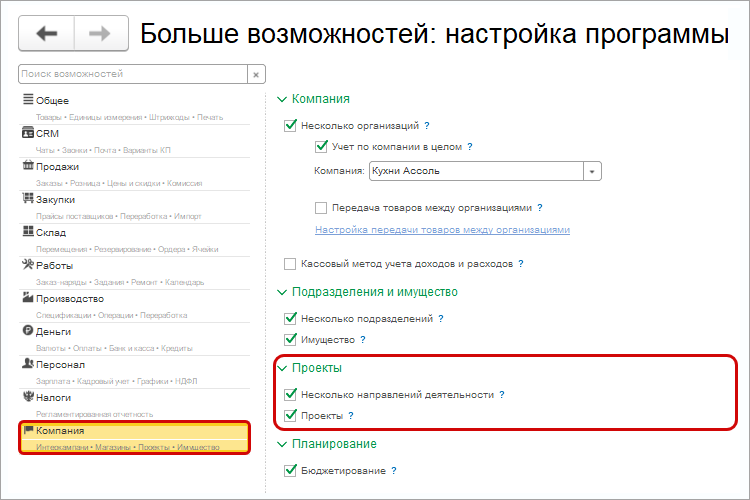
Используйте подсказки программы при настройке возможностей.
Все справочники
Ранее "Все справочники" можно было найти в разделе "Компания", доступ к которым был ограничен.
Теперь любой пользователь может открыть в разделе: Настройки - Все справочники.
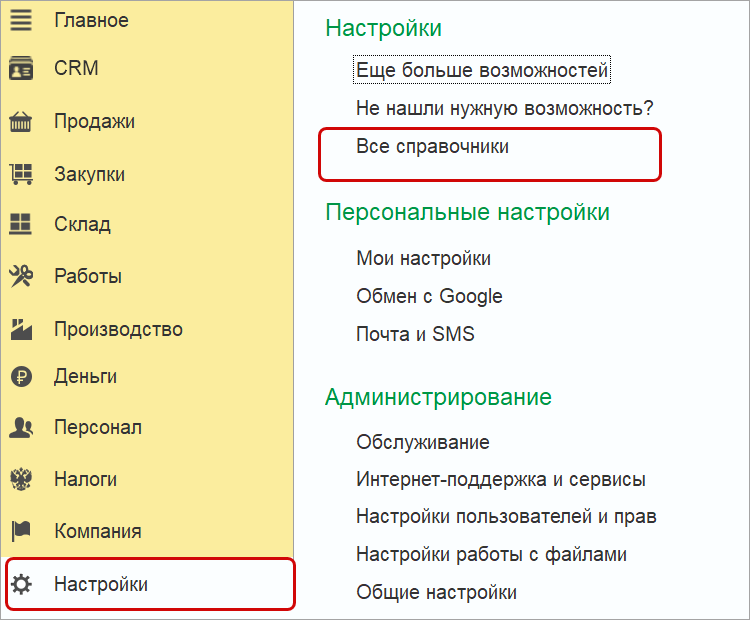
Здесь можно найти все справочники программы: как часто используемые, так и вспомогательные.
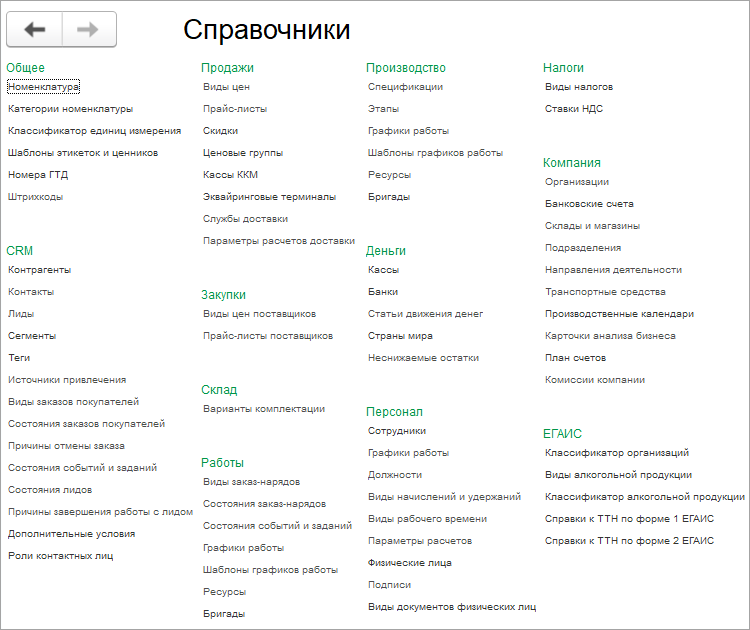
Например, включить возможность использовать различные виды заказ-нарядов можно
поставив флажок в разделе:
Настройки - Еще больше возможностей - Работы.
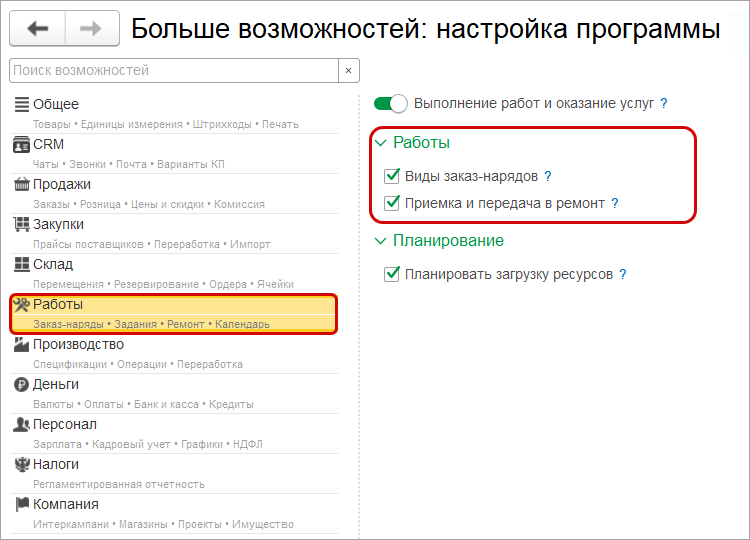
Заполнить справочник новыми видами заказ-нарядов можно в разделе: Настройки - Все справочники - Работы.
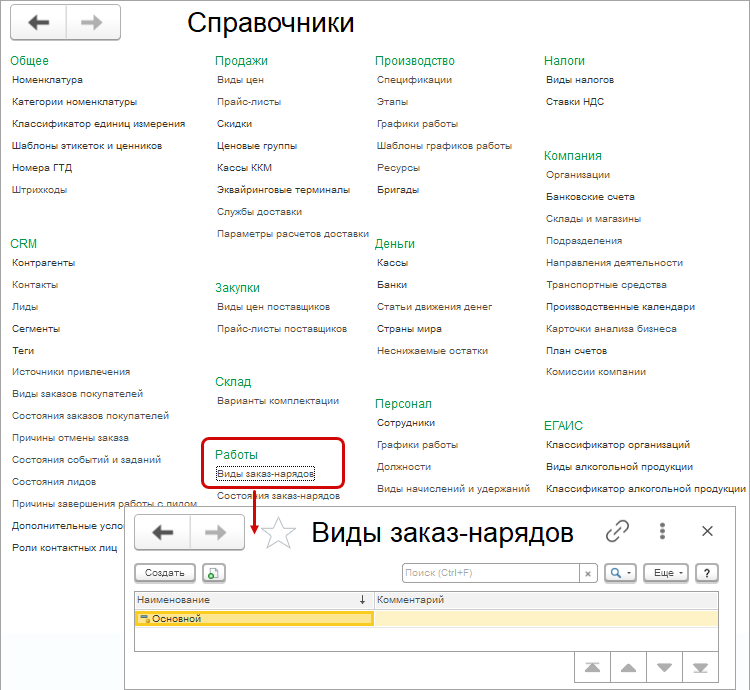
Персональные настройки
В новом разделе "Настройки" появился блок Персональные настройки.
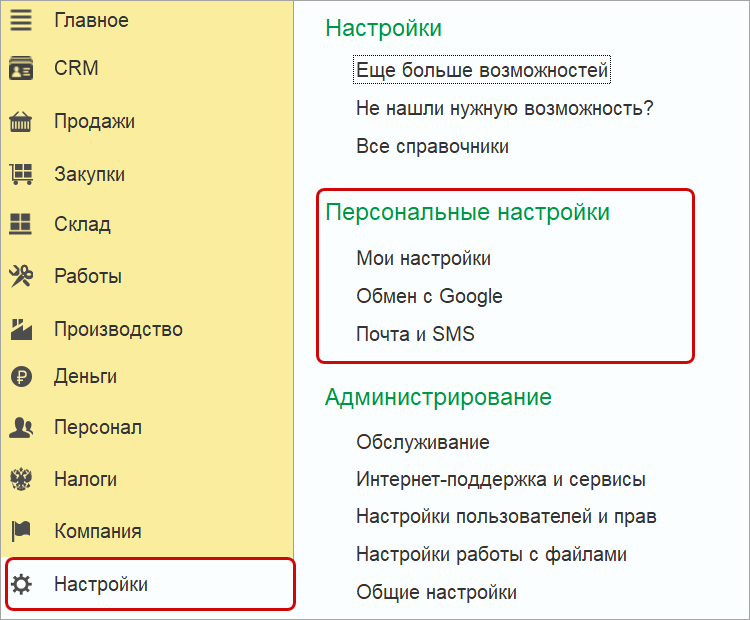
Для индивидуальных настроек своего рабочего места переходим в Мои настройки.
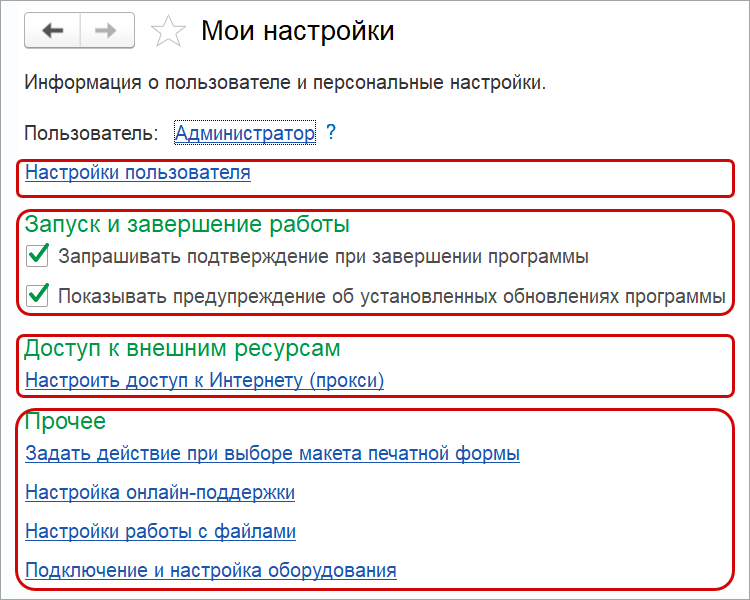
Непосредственного из формы можно открыть свою карточку пользователя, настройки, проверить и обновить информацию.
Администрирование
Блок "Администрирование" предназначен для работы пользователя с полными правами, обычно выполняющими настройки всей программы.
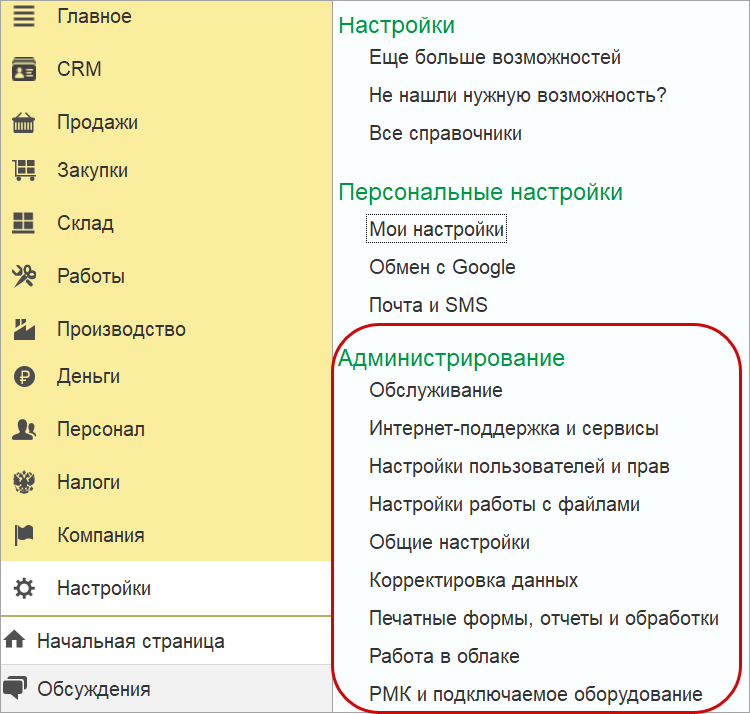
В блоке Обслуживание администратор осуществляет контроль за работой программы, осуществляет резервное копирование, обновляет версию, оптимизирует быстродействие.
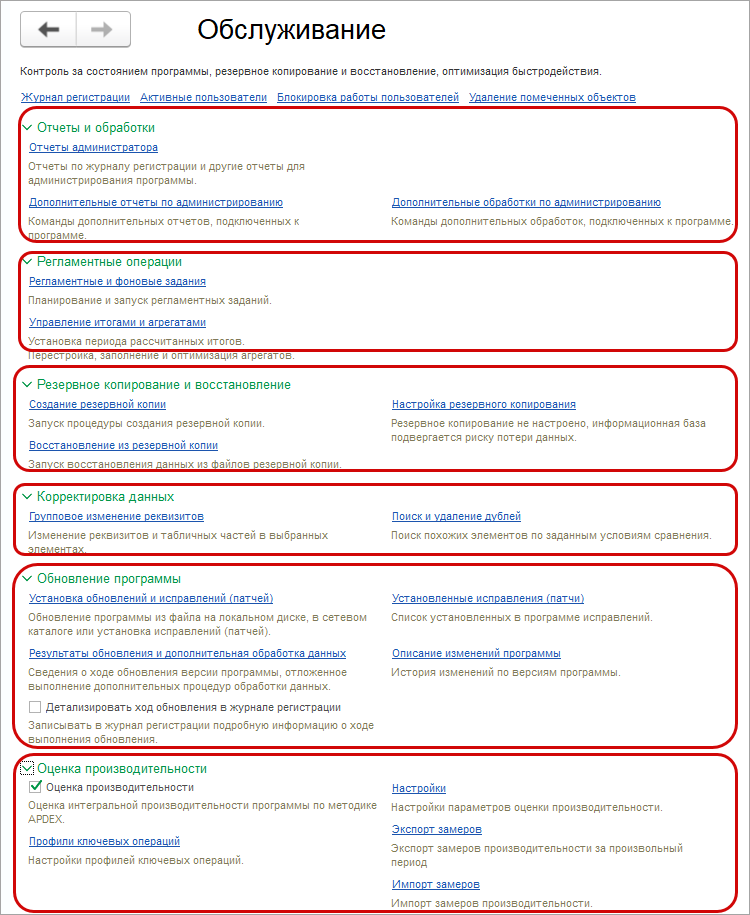
В блоке Общие настройки можно изменить заголовок программы, часовой пояс, добавить дополнительные реквизиты, виды контактной информации, электронные подписи.
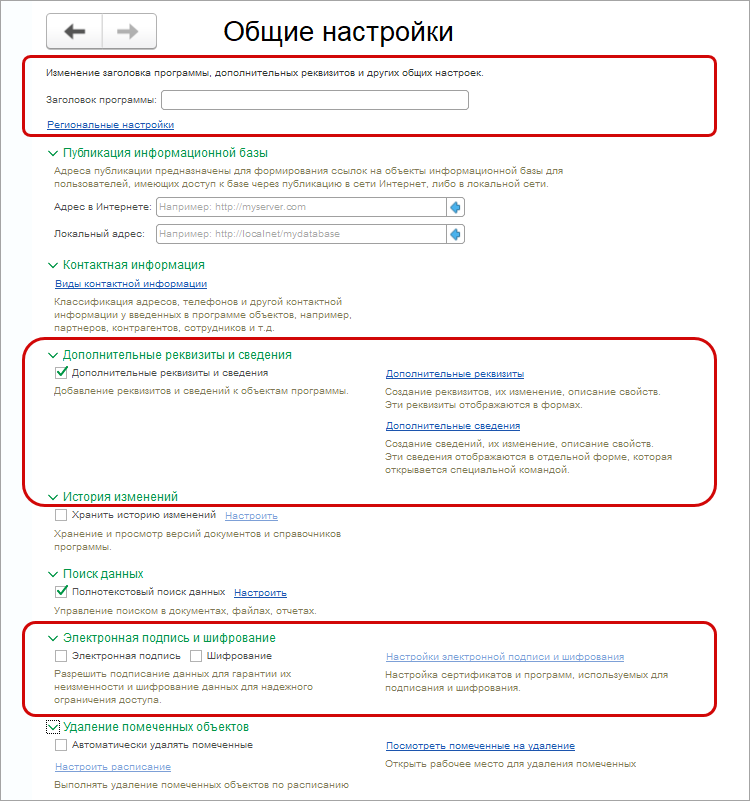
В блоке Интернет-поддержка и сервисы настраиваем сервисы и поддержку пользователей, связанные с обновлением версии программы и загрузкой классификаторов.
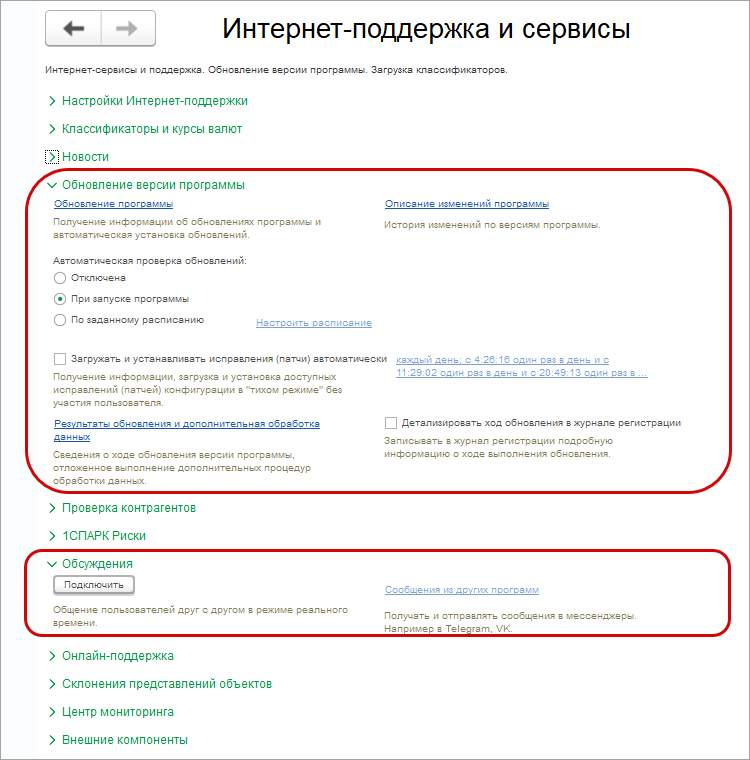
В блоке Настройки пользователей и прав настраиваем доступ пользователей к разделам и объектам программы.
Подробнее читайте в разделе Расширенная настройка доступа.
В блоке Настройки работы с файлами настраиваем параметры загрузки, хранения и обработки файлов.
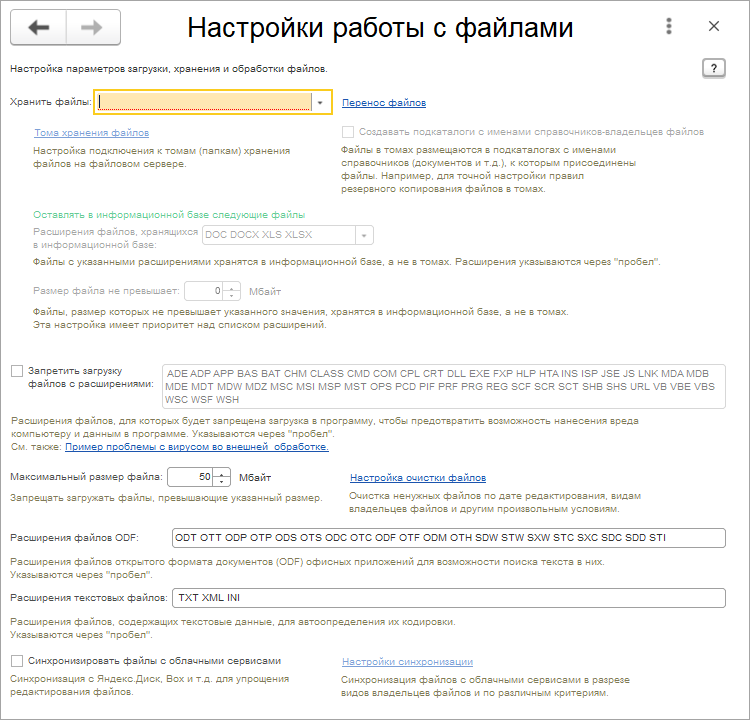
В блоке Печатные формы, отчеты и обработки настраиваем печатные формы, варианты отчетов, дополнительные отчеты и обработки.
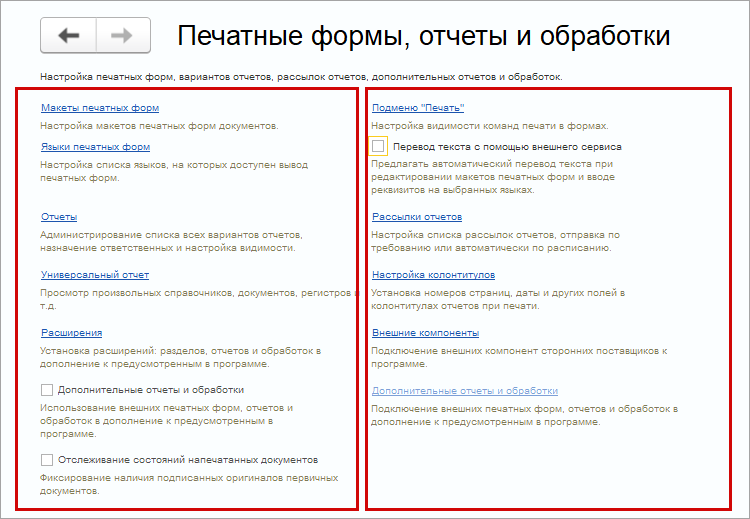
Интеграции
В этом блоке собрали все настройки приложения для взаимодействиями с другими приложениями 1С, со сторонними приложениями или сервисами, а так же настройки распределенных информационных баз.

Наиболее важный блок интеграции - Синхронизация данных. Именно в этом блоке настраиваем обмены информацией с другими программами, а также организацию совместной работы в распределенной информационной базе.
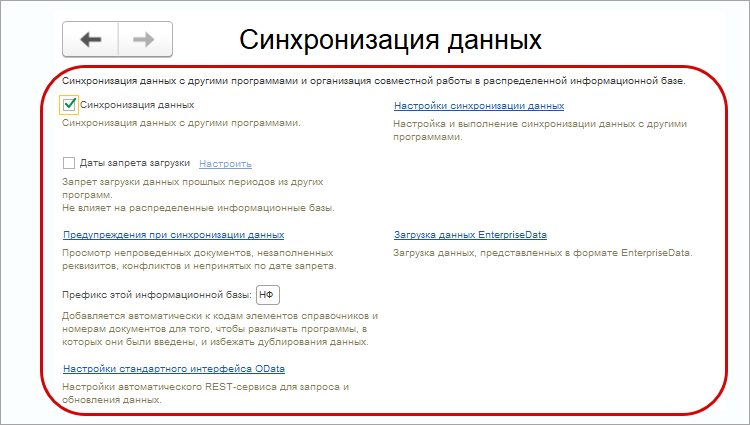
Используйте новый раздел "Настройки" как единое место для выбора возможностей программы, персональных настроек, администрирования программы и синхронизации с другими программами.
Переименование раздела "Зарплата" в "Персонал"
Раздел "Зарплата" переименовали в раздел "Персонал". Новое название полностью отражает содержание и возможности раздела.
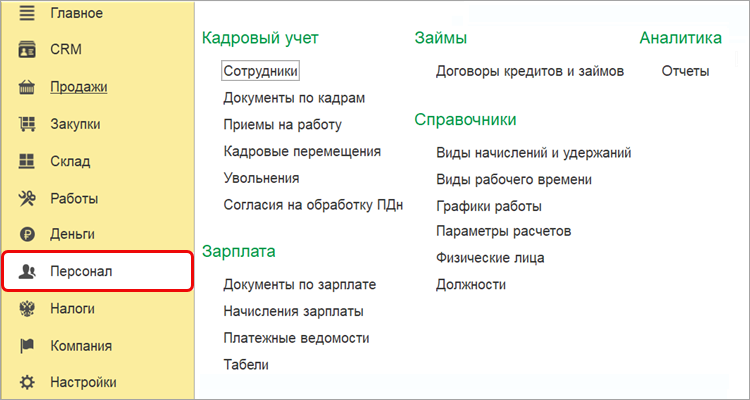
Настройка фильтров в правой панели списков
Во всех списках документов, справочников и журналов добавили возможность настраивать произвольные фильтры по гиперссылке «+ фильтры». Теперь каждый пользователь сможет просто и более гибко настраивать списки под свои задачи.
Новый отбор можно найти под фильтрами в правой панели.
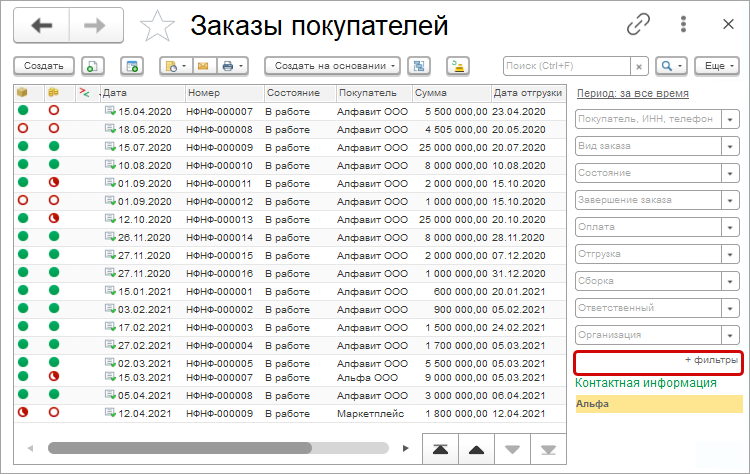
По ссылке + фильтры открывается форма «Настройка фильтров».
В левой части увидите доступные отборы, справа - выбранные вами отборы.
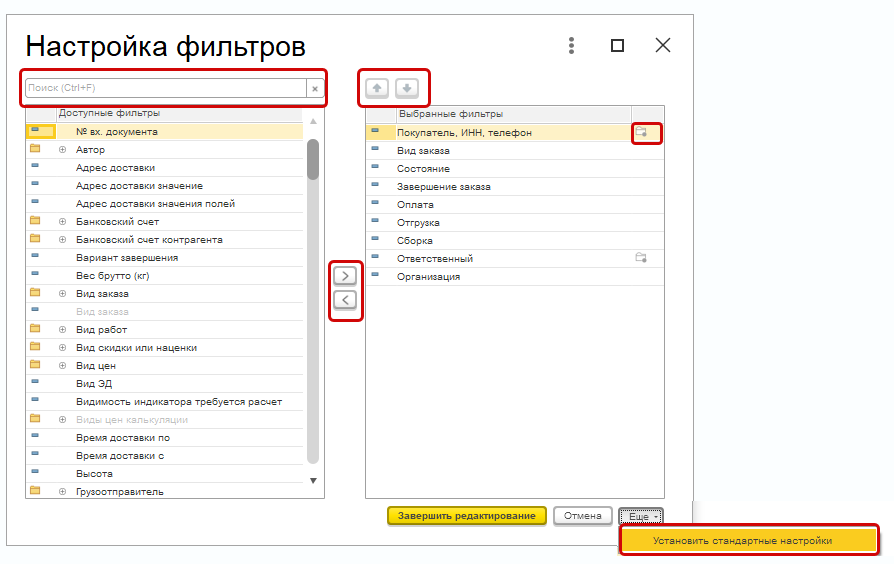
Перенести отбор из левой панели можно:
- Щелчком
- Кнопкой «>»
- Перенос с помощью левой кнопкой мыши.
В доступных фильтрах слева можно использовать:
- предопределенные отборы
- реквизиты объекта
- реквизиты динамического списка
- дополнительные реквизиты и сведения.
Можно воспользоваться удобной строкой поиска.
Появились дополнительные возможности:
- выбрать группы иерархических справочников; в этом случае у отборов формы настройки «Выбранные фильтры» появляется специальная кнопка в правой части строки;
- изменить порядок отборов;
- установить предопределенные отборы в меню: Еще - Установить стандартные настройки
- выбрать у чисел и дат От-До и С-По , например: от 3 до 10, С 10:00 По 20:00.
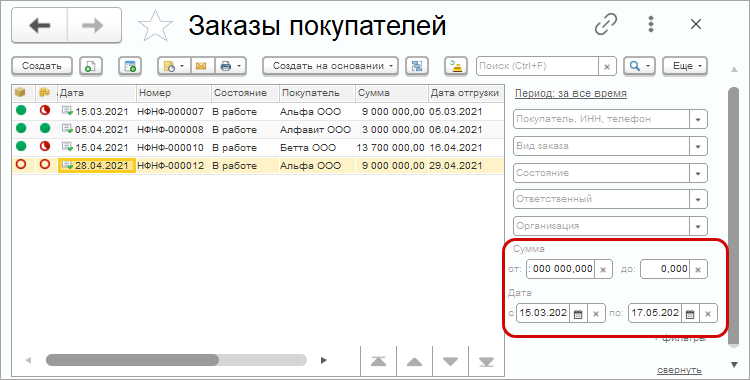
Удаление старого подбора номенклатуры
Удалили устаревший механизм "Подбора номенклатуры", использовавшийся ранее в документах.
Ранее информировали о снятии с поддержки этого механизма.
Взамен предлагаем использовать улучшенный механизм "Подбора номенклатуры",
который уже отлично себя зарекомендовал среди наших пользователей.
В новой версии отключена возможность вернуться к старой форме подбора номенклатуры.
По кнопке "Подобрать" теперь всегда отображается новая форма подбора, добавленная в версии 1.6.23.
Ссылка для возврата к старому варианту подбора удалена из формы.
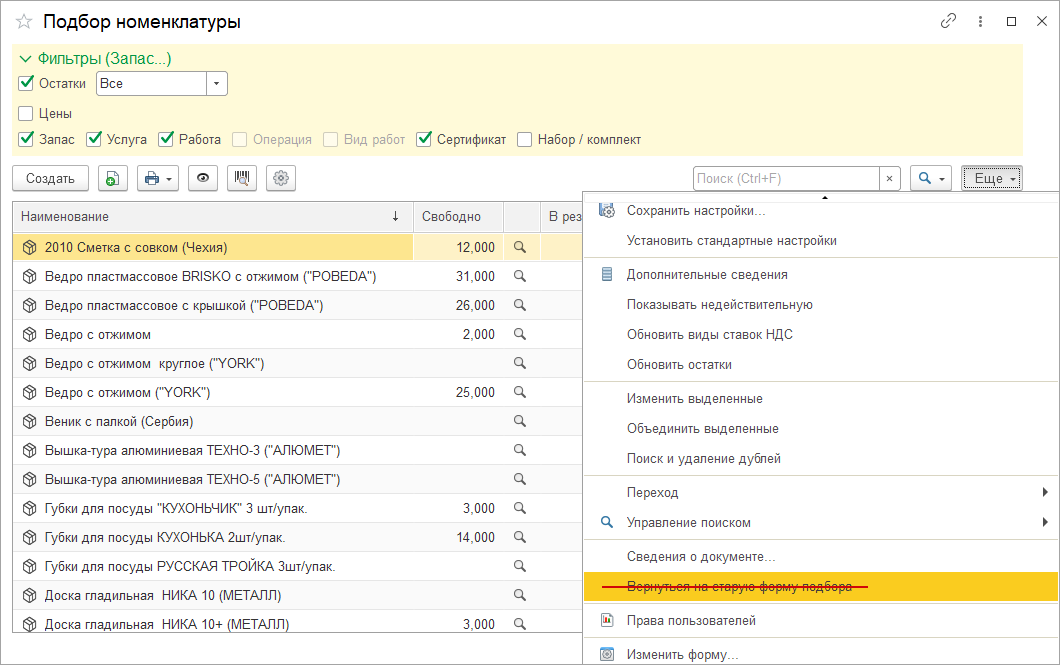
Сервис
Обновление библиотек
В версию включены следующие стандартные библиотеки:
- Библиотека стандартных подсистем 3.1.4
- Библиотека технологии сервиса 2.0.5
- Библиотека подключаемого оборудования 2.1.5
- Библиотека электронных документов 1.9.1
- Библиотека регламентной отчетности 1.2.1
- Библиотека Интернет-поддержки пользователей 2.5.1
- Библиотека интеграции ГосИС 1.1.7.







